Page 1
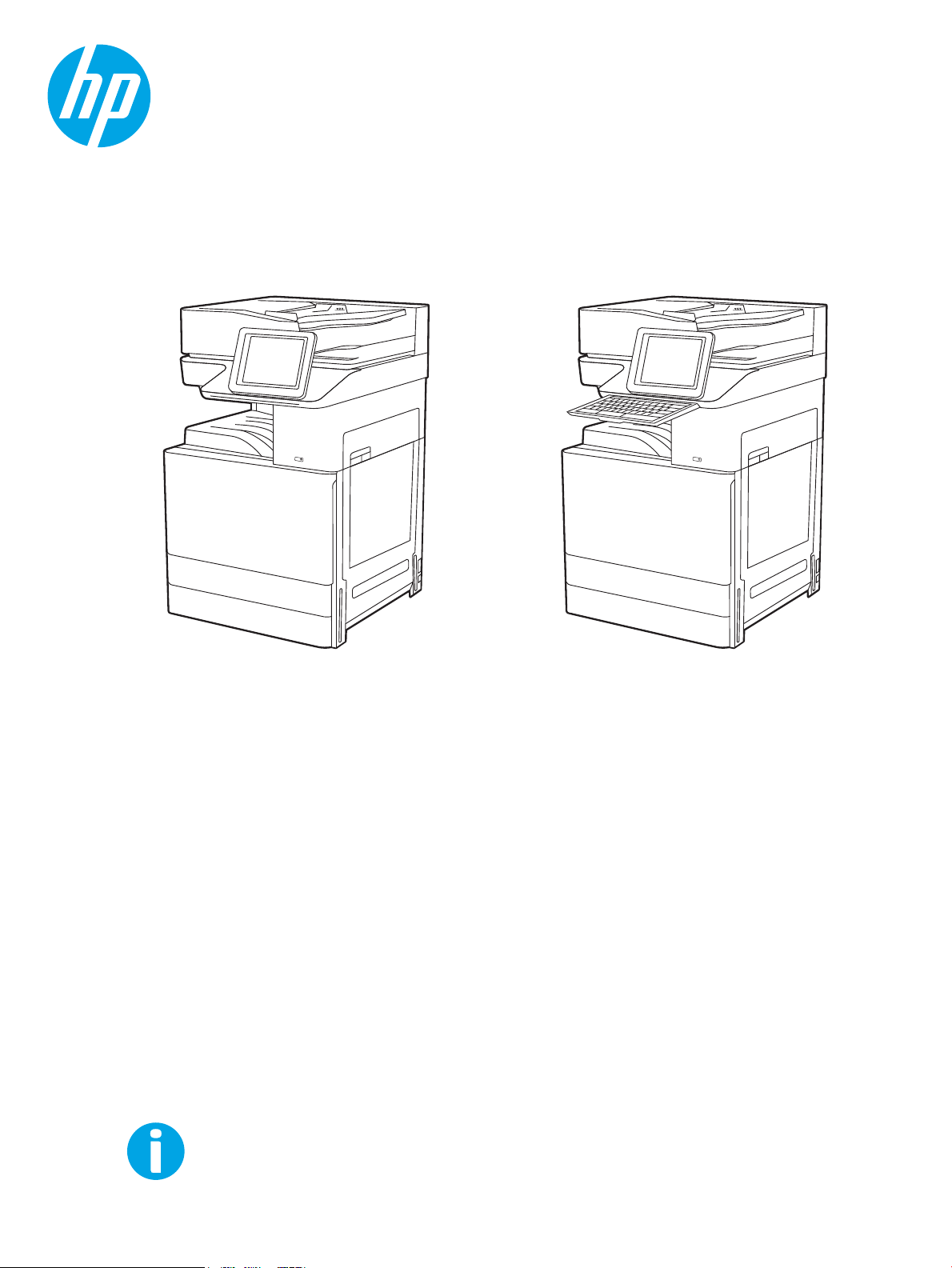
Benutzerhandbuch
www.hp.com/videos/a3
www.hp.com/support/ljE72500mfp
www.hp.com/support/colorljE77800mfp
HP LaserJet Managed MFP E72525, E72530, E72535
HP LaserJet Managed Flow MFP E72525, E72530, E72535
HP Color LaserJet Managed MFP E77822, E77825, E77830
HP Color LaserJet Managed Flow MFP E77822, E77825, E77830
Page 2
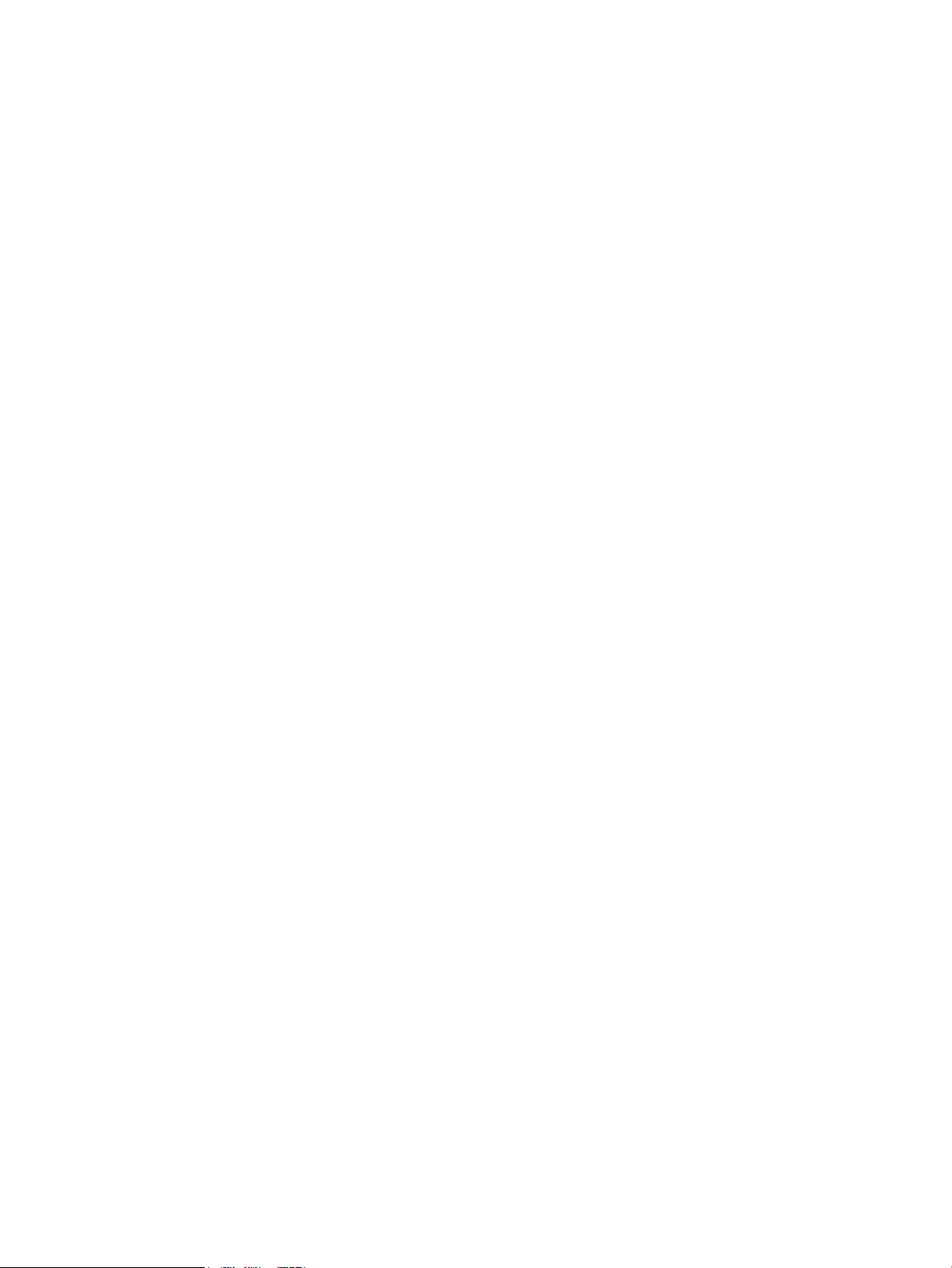
Page 3
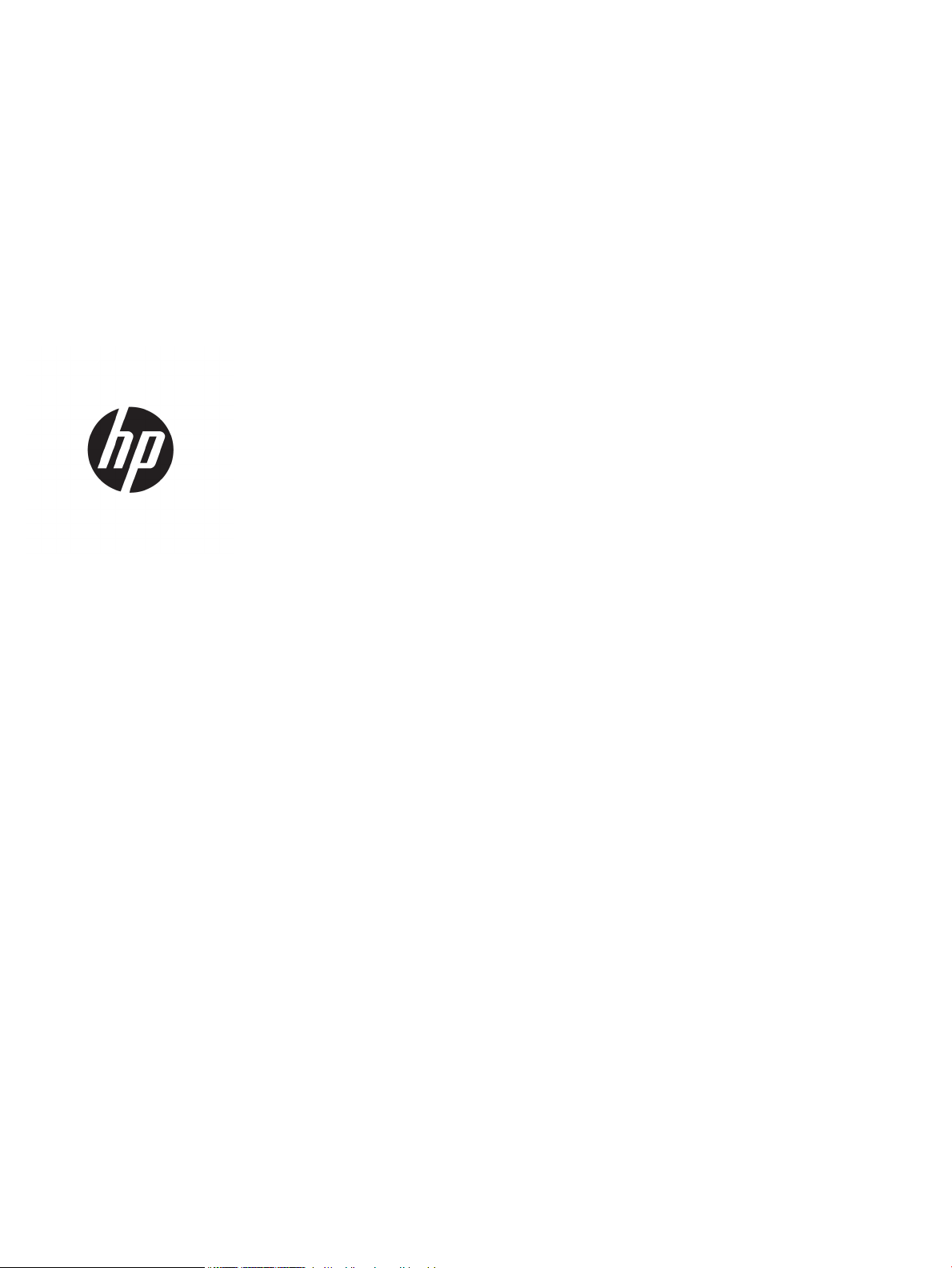
HP LaserJet Managed MFP E72525, E72530,
E72535, HP LaserJet Managed Flow MFP
E72525, E72530, E72535, HP Color LaserJet
Managed MFP E77822, E77825, E77830, HP
Color LaserJet Managed Flow MFP E77822,
E77825, E77830
Benutzerhandbuch
Page 4
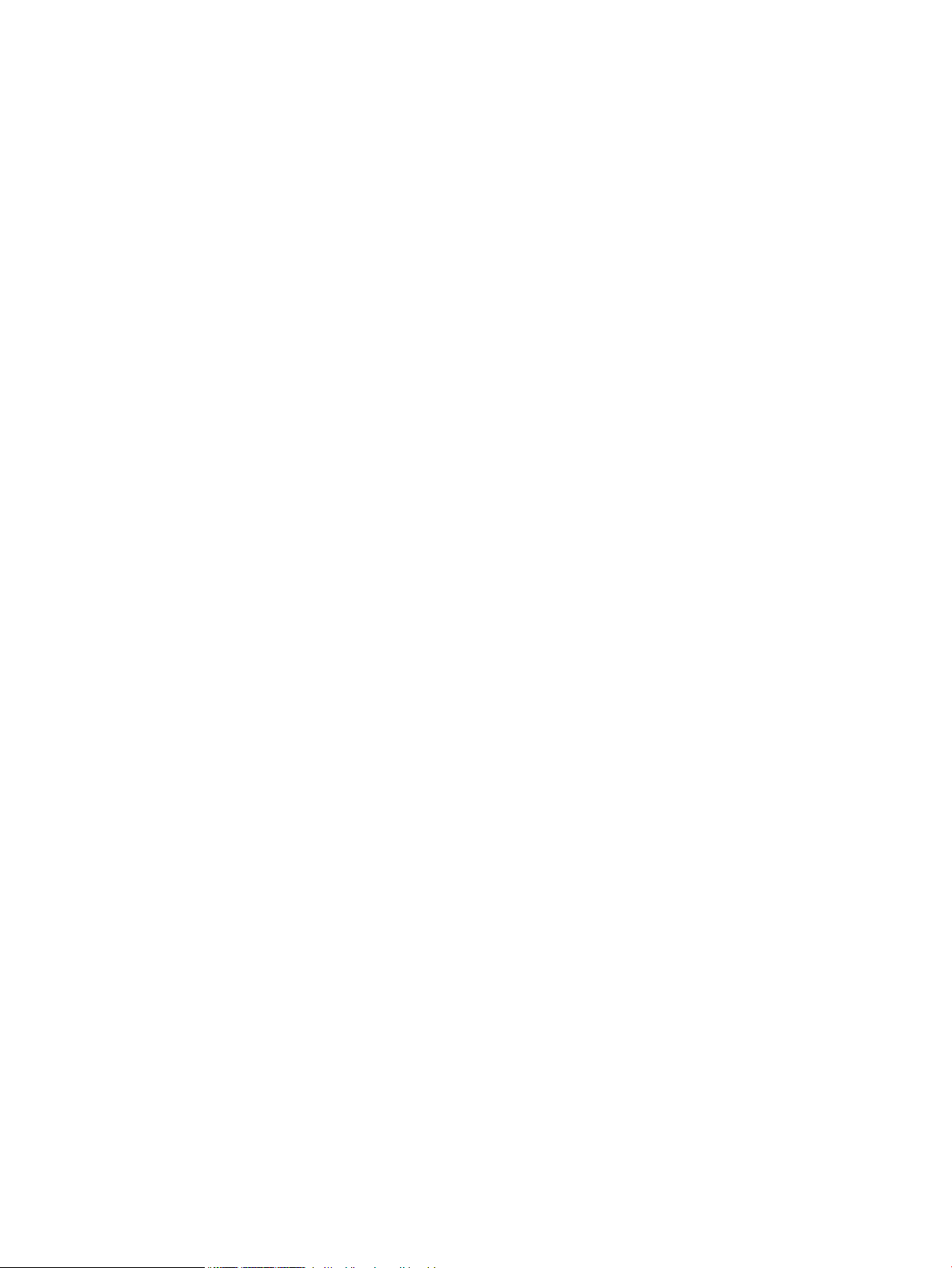
Copyright und Lizenz
Hinweise zu Marken
© Copyright 2019 HP Development Company,
L.P.
Die Vervielfältigung, Änderung oder
Übersetzung ist ohne vorherige schriftliche
Genehmigung nur im Rahmen des
Urheberrechts zulässig.
Die in diesem Dokument enthaltenen
Informationen können ohne Vorankündigung
geändert werden.
Für HP Produkte und Dienste gelten
ausschließlich die Bestimmungen der
Gewährleistungserklärung zum jeweiligen
Produkt bzw. Dienst. Keine der hier zur
Verfügung gestellten Informationen kann als
eine zusätzliche Garantiezusage ausgelegt
werden. HP haftet nicht für technische oder
redaktionelle Fehler bzw. Auslassungen in
diesem Dokument.
Edition 3, 2/2019
Adobe®, Adobe Photoshop®, Acrobat®und
PostScript
®
sind Marken von Adobe Systems
Incorporated.
Apple und das Apple-Logo sind Marken von
Apple Inc. in den USA und anderen Ländern/
Regionen.
macOS ist eine Marke von Apple Inc. in den USA
und anderen Ländern.
AirPrint ist eine Marken von Apple, Inc. in den
USA und anderen Ländern/Regionen.
Google™ ist eine Marke von Google Inc.
Microsoft®, Windows®, Windows® XP und
Windows Vista® sind in den USA eingetragene
Marken der Microsoft Corporation.
UNIX® ist eine eingetragene Marke von The Open
Group.
Page 5
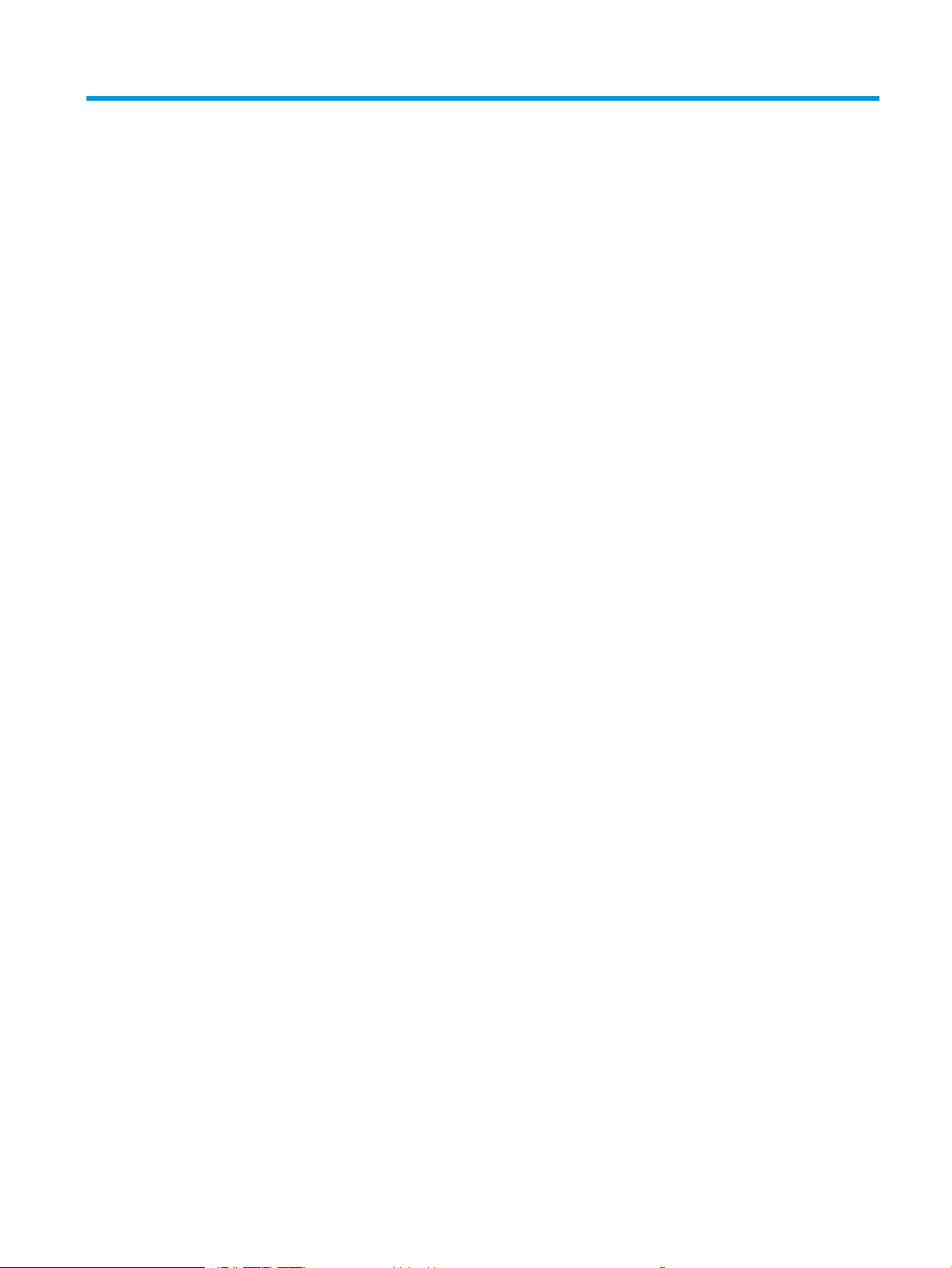
Inhaltsverzeichnis
1 Druckerübersicht ....................................................................................................................................................................................... 1
Warnsymbole ............................................................................................................................................................................ 1
Gefahr von Stromschlägen ..................................................................................................................................................... 3
Druckeransichten ...................................................................................................................................................................... 4
Vorderansicht des Druckers ............................................................................................................................... 4
Rückansicht des Druckers ................................................................................................................................... 5
Schnittstellenanschlüsse .................................................................................................................................... 6
Bedienfeldanzeige ............................................................................................................................................... 8
So verwenden Sie das Touchscreen-Bedienfeld ........................................................................ 9
Druckerspezikationen ......................................................................................................................................................... 11
Technische Daten ............................................................................................................................................... 11
Unterstützte Betriebssysteme ........................................................................................................................ 18
Druckerabmessungen ....................................................................................................................................... 20
Stromverbrauch, elektrische Spezikationen und Geräuschemissionen ................................................. 22
Bereich Betriebsumgebung ............................................................................................................................. 22
Konguration der Produkthardware und Softwareinstallation ...................................................................................... 22
2 Papierfächer ............................................................................................................................................................................................ 25
Einführung ............................................................................................................................................................................... 25
Einlegen von Papier in Fach 1 ............................................................................................................................................... 26
Einlegen in Fach 1 (Mehrzweckfach) .............................................................................................................. 26
Fach 1 Papierausrichtung ................................................................................................................................. 27
Verwenden des alternativen Briefkopfmodus .............................................................................................. 31
Aktivieren des alternativen Briefkopfmodus über die Bedienfeldmenüs des Druckers .... 31
Einlegen von Papier in die Fächer 2 und 3 ......................................................................................................................... 32
Einlegen von Papier in die Fächer 2 und 3 ..................................................................................................... 32
Papierausrichtung in Fach 2 und 3 ................................................................................................................. 33
Verwenden des alternativen Briefkopfmodus .............................................................................................. 37
Aktivieren des alternativen Briefkopfmodus über die Bedienfeldmenüs des Druckers .... 37
Einlegen und Drucken von Umschlägen ............................................................................................................................. 38
Bedrucken von Briefumschlägen .................................................................................................................... 38
Umschlagausrichtung ....................................................................................................................................... 38
DEWW iii
Page 6
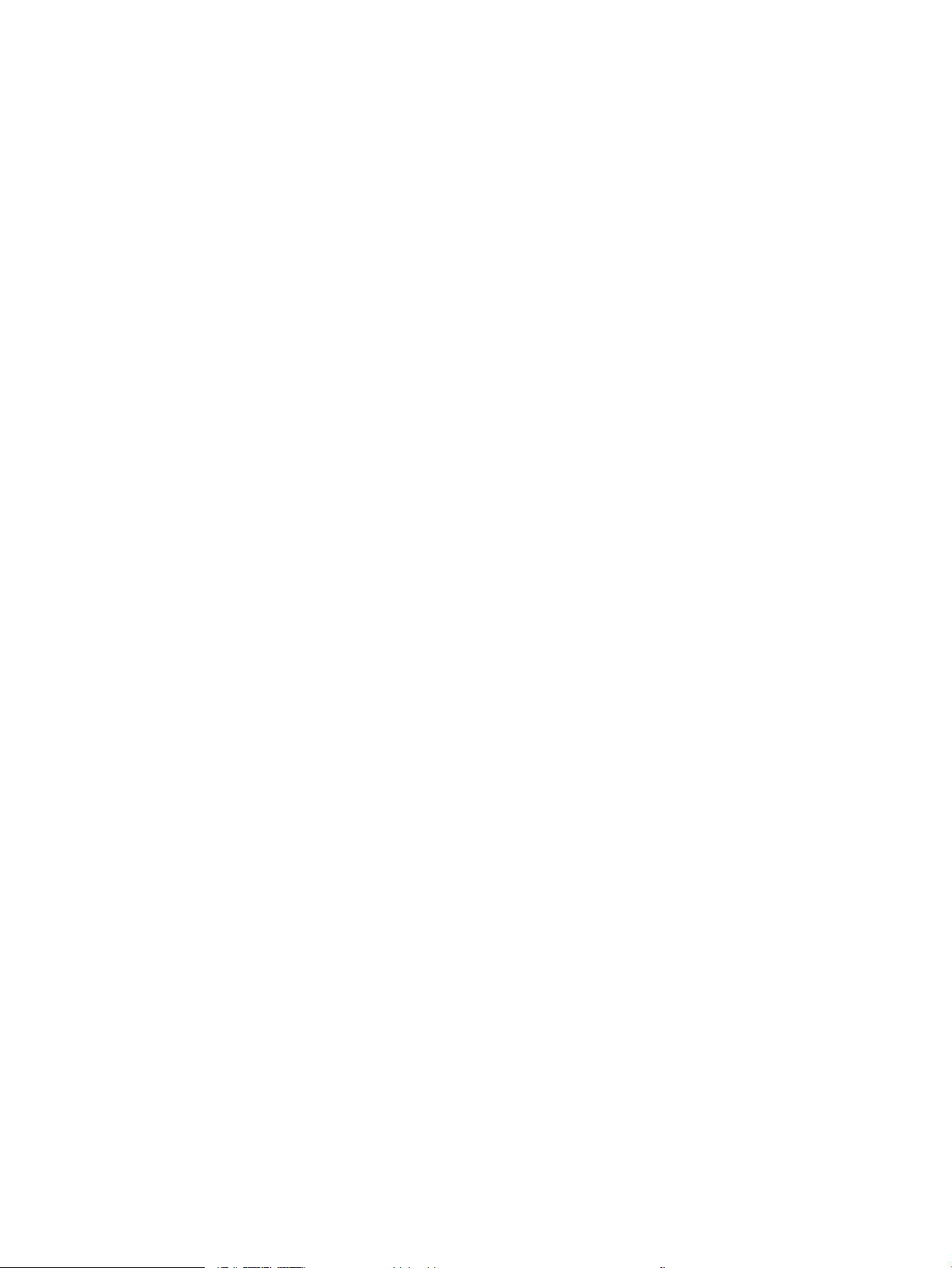
Einlegen und Drucken von Etiketten ................................................................................................................................... 40
Manuelle Zufuhr von Etiketten ........................................................................................................................ 40
Ausrichtung des Etikettenbogens ................................................................................................................... 40
3 Verbrauchsmaterial, Zubehör und Teile .............................................................................................................................................. 43
Bestellen von Verbrauchsmaterial, Zubehör und Teilen .................................................................................................. 44
Bestellen ............................................................................................................................................................. 44
Austauschen der Tonerpatrone ........................................................................................................................................... 45
Informationen zu den Druckpatronen ............................................................................................................ 45
Entfernen und Ersetzen der Tonerkartusche (E77822-, E77825- und E77830-Modelle) ................... 45
Ausbauen und Ersetzen des Tonerkartusche (E72525-, E72530- und E72535-Modelle) ................... 47
Ersetzen der Tonerauangeinheit ....................................................................................................................................... 50
Ausbauen und Ersetzen des Tonerauangbehälters (E77822-, E77825- und E77830-Modelle) ...... 50
Ausbauen und Ersetzen des Tonerauangbehälters (E72525-, E72530- und E72535-Modelle) ...... 51
Ersetzen des Heftklammernmagazins ............................................................................................................................... 53
Einführung .......................................................................................................................................................... 53
Entfernen und Ersetzen des Heftklammernmagazins des inneren Finishers ......................................... 53
Entfernen und Ersetzen des Heftklammernmagazins in der Hefter-/Staplerzubehöreinheit .............. 55
Entfernen und Ersetzen des Heftklammernmagazins in der Booklet-Maker-Zubehöreinheit ............. 57
4 Drucken .................................................................................................................................................................................................... 61
Druckaufträge (Windows) ..................................................................................................................................................... 62
Druckanleitung (Windows) ............................................................................................................................... 62
Automatischer beidseitiger Druck (Windows) ............................................................................................... 62
Manueller beidseitiger Druck (Windows) ....................................................................................................... 63
Drucken mehrerer Seiten pro Blatt (Windows) ............................................................................................. 64
Auswählen der Papiersorte (Windows) .......................................................................................................... 64
Weitere Druckaufgaben .................................................................................................................................... 65
Druckaufträge (macOS) ......................................................................................................................................................... 66
Druckanleitung (macOS) ................................................................................................................................... 66
Automatischer beidseitiger Druck (macOS) .................................................................................................. 66
Manueller beidseitiger Druck (macOS) ........................................................................................................... 67
Drucken mehrerer Seiten pro Blatt (macOS) ................................................................................................. 67
Auswählen des Papiertyps (macOS) ............................................................................................................... 68
Weitere Druckaufgaben .................................................................................................................................... 68
Speichern von Druckaufträgen im Drucker, um später oder vertraulich zu drucken .................................................. 69
Einführung .......................................................................................................................................................... 69
Erstellen eines gespeicherten Jobs (Windows) ............................................................................................. 69
Erstellen eines gespeicherten Jobs (macOS) ................................................................................................ 70
Drucken von gespeicherten Jobs .................................................................................................................... 71
Löschen gespeicherter Jobs ............................................................................................................................ 72
iv DEWW
Page 7
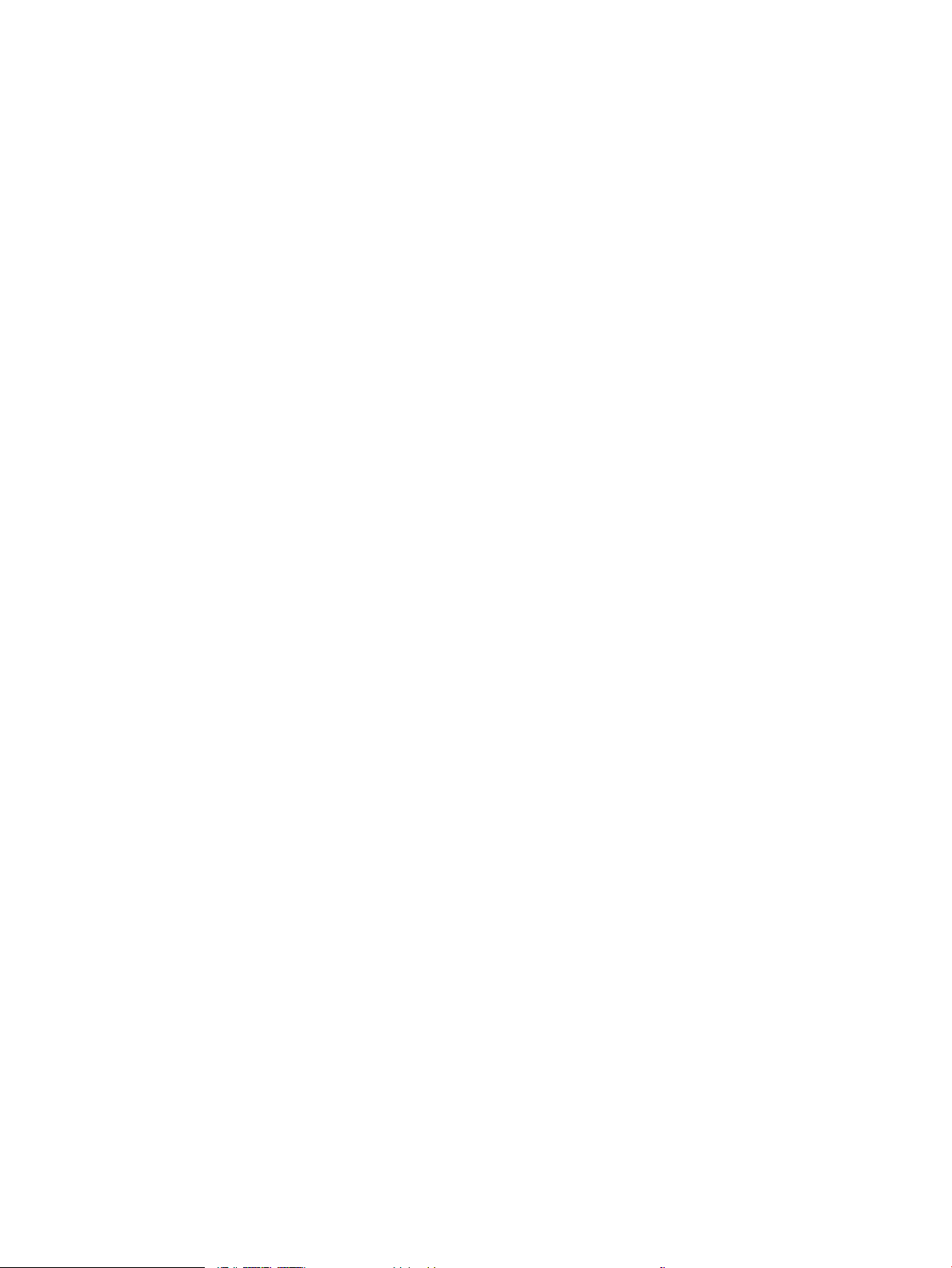
Löschen eines Jobs, der auf dem Drucker gespeichert ist ..................................................... 72
Ändern des Jobspeicherlimits ..................................................................................................... 72
Zur Auftragsabrechnung an den Drucker gesendete Informationen ........................................................ 72
Drucken über ein USB-Flash-Laufwerk .............................................................................................................................. 73
Aktivieren des USB-Anschlusses zum Drucken ............................................................................................ 74
Methode 1: Aktivieren des USB-Ports über das Bedienfeld des Druckers ........................... 74
Methode 2: Aktivieren des USB-Ports über den integrierten HP Webserver (nur
Drucker mit Netzwerkverbindung) ............................................................................................. 74
Drucken von Dokumenten über USB .............................................................................................................. 75
Drucken über den High-Speed USB 2.0-Anschluss (kabelgebunden) ........................................................................... 76
Methode 1: Aktivieren des High-Speed USB 2.0-Anschlusses über die Menüs des
Druckerbedienfelds ........................................................................................................................................... 76
Methode 2: Aktivieren des High-Speed USB 2.0-Anschlusses über den integrierten
HP Webserver (nur Drucker mit Netzwerkverbindung) ............................................................................... 76
5 Kopieren ................................................................................................................................................................................................... 79
Erstellen einer Kopie .............................................................................................................................................................. 79
Beidseitiges Kopieren (Duplex) ............................................................................................................................................ 81
Weitere Kopieraufgaben ....................................................................................................................................................... 83
6 Scannen ................................................................................................................................................................................................... 85
Einrichten der Funktion „Scannen an E-Mail“ .................................................................................................................... 86
Einführung .......................................................................................................................................................... 86
Vorbereitungen .................................................................................................................................................. 86
Schritt 1: Zugri auf den integrierten HP Web Server (EWS) ...................................................................... 87
Schritt 2: Kongurieren der Netzwerkidentikationseinstellungen .......................................................... 87
Schritt 3: Kongurieren der Funktion „An E-Mail senden“ .......................................................................... 89
Methode 1: Basiskonguration mit dem Einrichtungsassistenten für E-Mail ..................... 89
Methode 2: Erweiterte Konguration mit der E-Mail-Einrichtung ......................................... 92
Schritt 4: Kongurieren der Schnelleinstellungen (optional) ...................................................................... 98
Schritt 5: Einrichten der Funktion „An E-Mail senden“ für die Verwendung mit
Oice 365 Outlook (optional) .......................................................................................................................... 99
Einführung ..................................................................................................................................... 99
Kongurieren des Servers für ausgehende E-Mails (SMTP), um E-Mails über ein
Oice 365 Outlook-Konto zu senden ........................................................................................ 99
Einrichten der Funktion „Scannen in Netzwerkordner“ ................................................................................................. 102
Einführung ........................................................................................................................................................ 102
Vorbereitungen ................................................................................................................................................ 102
Schritt 1: Zugri auf den integrierten HP Web Server (EWS) ................................................................... 102
Schritt 2: Einrichten der Funktion „Scannen in Netzwerkordner“ ............................................................ 104
Methode 1: Verwenden des Assistenten zum Scannen in Netzwerkordner ..................... 104
DEWW v
Page 8
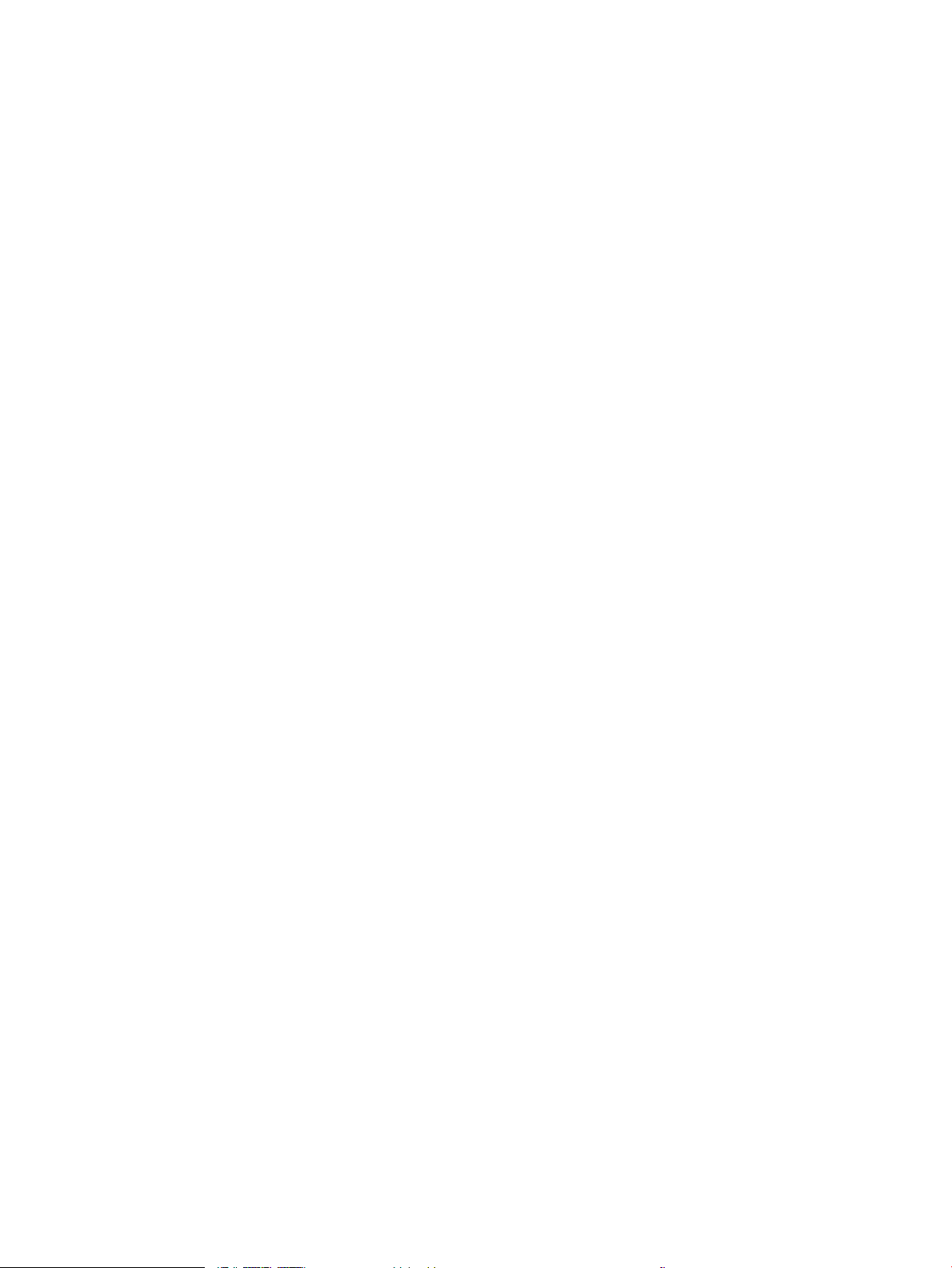
Methode 2: Verwenden der Einrichtung von „Scannen in Netzwerkordner“ .................... 106
Schritt 1: Start des Kongurationsvorgangs ..................................................... 106
Schritt 2: Kongurieren der Einstellungen für „Scannen in
Netzwerkordner“ .................................................................................................... 107
Schritt 3: Abschließen der Konguration ........................................................... 117
Einrichten von Scannen nach SharePoint® ...................................................................................................................... 118
Einführung ........................................................................................................................................................ 118
Vorbereitungen ................................................................................................................................................ 118
Schritt 1: Zugri auf den integrierten HP Web Server (EWS) ................................................................... 118
Schritt 2: Aktivieren der Funktion „Scannen nach SharePoint“ und Erstellen einer
Schnelleinstellung für „Scannen nach SharePoint“ ................................................................................... 119
Direktes Scannen einer Datei auf einer Microsoft® SharePoint-Website ............................................... 121
Scaneinstellungen für die Schnelleinstellung und Optionen für „Scannen in SharePoint“ ................. 122
Einrichten der Funktion „Scannen auf USB-Laufwerk“ .................................................................................................. 124
Einführung ........................................................................................................................................................ 124
Schritt 1: Zugri auf den integrierten HP Web Server (EWS) ................................................................... 124
Schritt 2: Aktivieren der Funktion „Scannen in USB-Laufwerk“ ............................................................... 125
Schritt 3: Kongurieren der Schnelleinstellungen (optional) ................................................................... 125
Standardmäßige Scaneinstellungen für die Einrichtung von „Scannen in USB-Laufwerk“ ................ 126
Datei-Standardeinstellungen für die Einrichtung von „Auf USB speichern“ .......................................... 127
Scannen an E-Mail ............................................................................................................................................................... 129
Einführung ........................................................................................................................................................ 129
Scannen an E-Mail ........................................................................................................................................... 129
Scannen in Jobspeicher ...................................................................................................................................................... 132
Einführung ........................................................................................................................................................ 132
Scannen in Jobspeicher im Drucker ............................................................................................................. 132
Drucken über den Jobspeicher auf dem Drucker ....................................................................................... 134
Scannen in Netzwerkordner ............................................................................................................................................... 135
Einführung ........................................................................................................................................................ 135
Scannen in Netzwerkordner .......................................................................................................................... 135
Scannen nach SharePoint ................................................................................................................................................... 138
Einführung ........................................................................................................................................................ 138
Scannen nach SharePoint .............................................................................................................................. 138
Scannen auf ein USB-Laufwerk ......................................................................................................................................... 140
Einführung ........................................................................................................................................................ 140
Scannen auf ein USB-Laufwerk .................................................................................................................... 140
Verwenden von HP JetAdvantage-Unternehmenslösungen ........................................................................................ 141
Weitere Scanaufgaben ........................................................................................................................................................ 142
7 Faxen ...................................................................................................................................................................................................... 143
Einrichten der Faxfunktion ................................................................................................................................................. 144
vi DEWW
Page 9
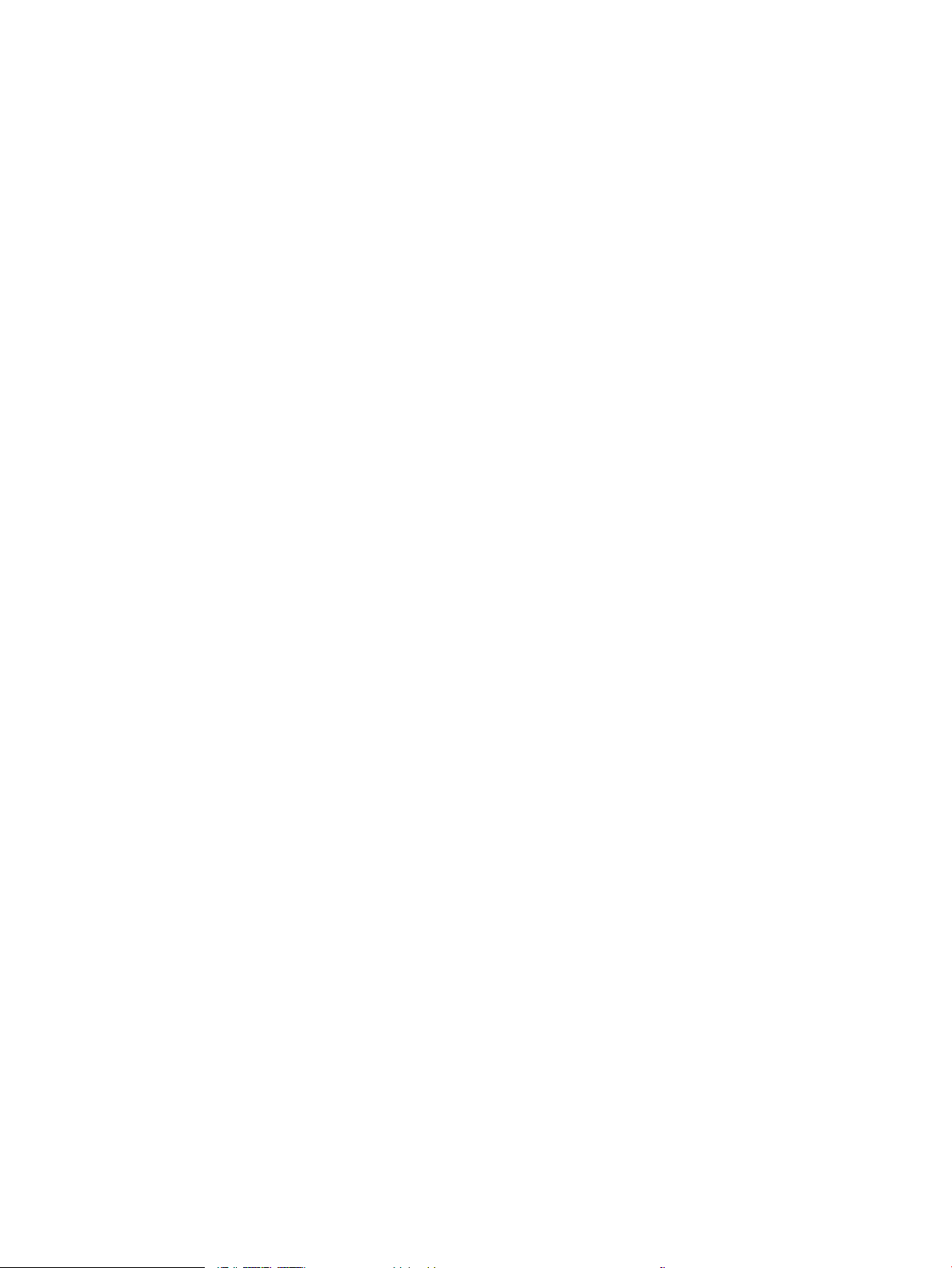
Einführung ........................................................................................................................................................ 144
Einrichten des Faxgeräts über das Bedienfeld des Druckers ................................................................... 144
Ändern von Faxkongurationen ........................................................................................................................................ 145
Faxwähleinstellungen ..................................................................................................................................... 145
Allgemeine Faxsendeeinstellungen ............................................................................................................. 146
Fax-Empfangseinstellungen ......................................................................................................................... 147
Senden von Faxen ............................................................................................................................................................... 148
Weitere Faxaufgaben .......................................................................................................................................................... 150
8 Verwalten des Druckers ...................................................................................................................................................................... 151
Erweiterte Konguration mit dem integrierten HP Webserver (EWS) ......................................................................... 152
Einführung ........................................................................................................................................................ 152
Zugreifen auf den integrierten HP Webserver (EWS) ................................................................................ 152
Funktion des integrierten HP Webservers .................................................................................................. 154
Register Informationen .............................................................................................................. 154
Registerkarte Allgemein ............................................................................................................ 155
Registerkarte Kopieren/Drucken .............................................................................................. 156
Registerkarte Scannen/Digitales Senden ............................................................................... 156
Registerkarte Fax ........................................................................................................................ 158
Registerkarte Verbrauchsmaterial ........................................................................................... 159
Registerkarte Fehlerbehebung ................................................................................................. 159
Registerkarte Sicherheit ............................................................................................................ 159
Registerkarte HP Web-Services ............................................................................................... 160
Registerkarte Netzwerk ............................................................................................................. 161
Liste Andere Verknüpfungen .................................................................................................... 163
Kongurieren der IP-Netzwerkeinstellungen .................................................................................................................. 164
Haftungsausschluss bei gemeinsamer Druckernutzung ......................................................................... 164
Abrufen oder Ändern der Netzwerkeinstellungen ..................................................................................... 164
Umbenennen des Druckers in einem Netzwerk ......................................................................................... 164
Manuelles Kongurieren von IPv4-TCP/IP-Parametern über das Bedienfeld ........................................ 165
Manuelles Kongurieren von IPv6-TCP/IP-Parametern über das Bedienfeld ........................................ 165
Verbindungsgeschwindigkeit und Duplexmodus ....................................................................................... 166
Sicherheitsfunktionen des Druckers ................................................................................................................................. 168
Einführung ........................................................................................................................................................ 168
Sicherheitshinweise ........................................................................................................................................ 168
Zuweisen eines Administratorkennworts ................................................................................................... 169
Verwenden des integrierten HP Webservers (EWS) zum Festlegen des Kennworts ....... 169
Angeben von Benutzerzugrisdaten auf dem Bedienfeld des Druckers .......................... 169
IP-Sicherheit ..................................................................................................................................................... 170
Verschlüsselungsunterstützung: HP High Performance Secure Hard Disks ......................................... 170
Sperren des Formatierers .............................................................................................................................. 170
DEWW vii
Page 10
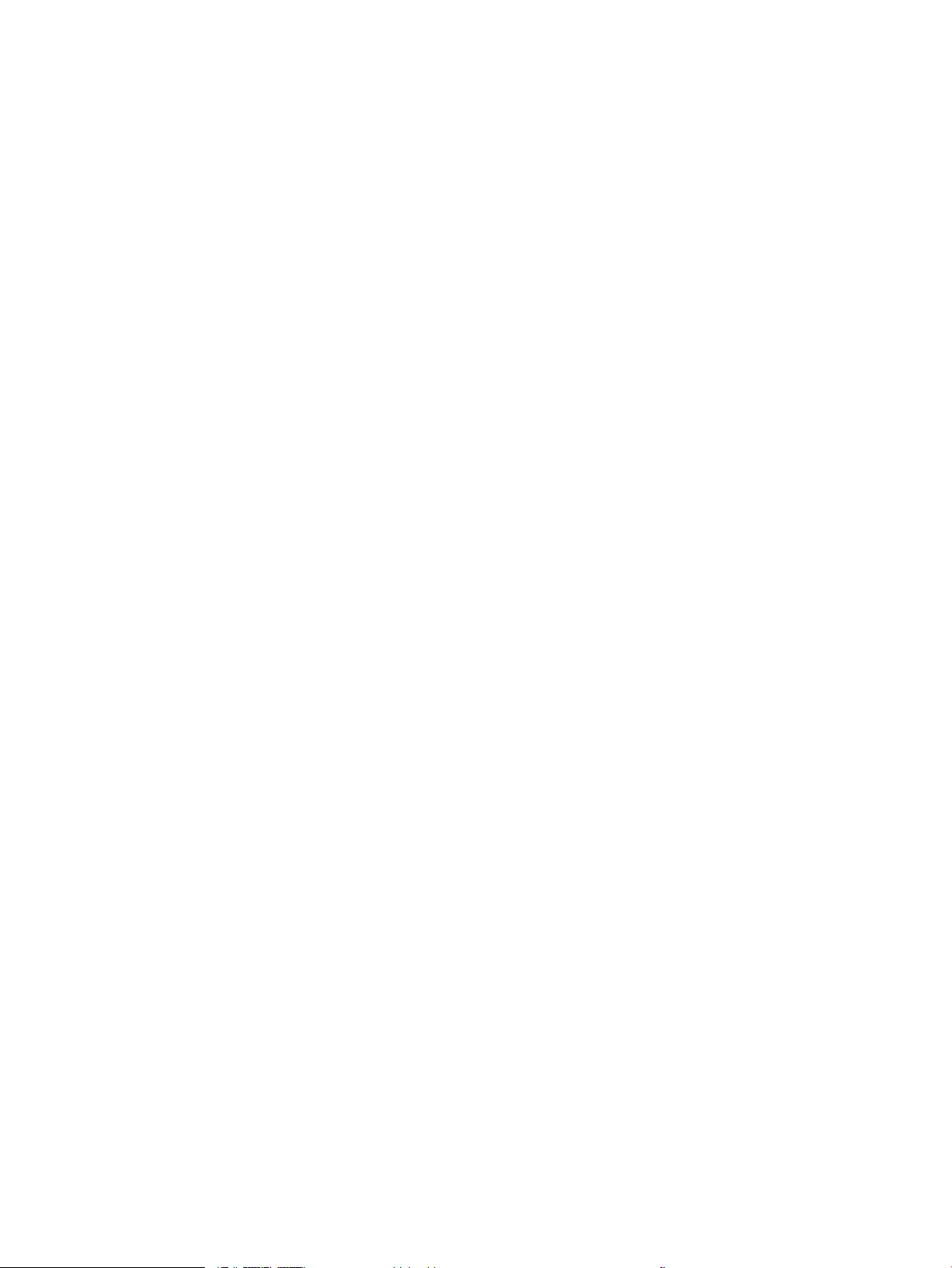
Energiespareinstellungen ................................................................................................................................................... 171
Drucken im EconoMode ................................................................................................................................. 172
Kongurieren des EconoMode über den Druckertreiber ...................................................... 172
Kongurieren des EconoMode über das Bedienfeld des Druckers ..................................... 172
Einstellen des Bereitschafts-Timers und Kongurieren des Druckers für einen Energieverbrauch
von höchstens 1 Watt ..................................................................................................................................... 172
Festlegen des Bereitschaftszeitplans .......................................................................................................... 173
HP Web Jetadmin ................................................................................................................................................................. 173
Software- und Firmware-Aktualisierungen ..................................................................................................................... 174
9 Lösen von Problemen ......................................................................................................................................................................... 175
Kundendienst ....................................................................................................................................................................... 176
Hilfesystem zum Bedienfeld .............................................................................................................................................. 176
Wiederherstellen der Werkseinstellungen ...................................................................................................................... 177
Einführung ........................................................................................................................................................ 177
Methode 1: Wiederherstellung der Werkseinstellungen über das Bedienfeld des Druckers .............. 177
Methode 2: Wiederherstellung der Werkseinstellungen über den integrierten HP Webserver
(nur Drucker mit Netzwerkanschluss) ......................................................................................................... 177
Meldung „Niedriger Füllstand Tonerkartusche“ oder „Sehr niedriger Füllstand Tonerkartusche“ auf dem
Bedienfeld des Druckers ..................................................................................................................................................... 178
Drucker zieht kein Papier ein oder Zufuhrprobleme ...................................................................................................... 179
Einführung ........................................................................................................................................................ 179
Der Drucker zieht kein Papier ein .................................................................................................................. 179
Der Drucker zieht mehrere Blatt Papier ein ................................................................................................ 181
Am Vorlageneinzug treten Papierstaus auf, oder der Vorlageneinzug zieht das Papier schief
oder mehrere Blätter gleichzeitig ein .......................................................................................................... 185
Beseitigen von Papierstaus ................................................................................................................................................ 186
Einführung ........................................................................................................................................................ 186
Papierstaustellen ............................................................................................................................................ 186
Auto-Navigation zum Beseitigen von Papierstaus .................................................................................... 187
Häuge oder wiederholt auftretende Papierstaus? .................................................................................. 187
Beheben von Papierstaus im Vorlageneinzug – 31.13.yz ........................................................................ 188
Beheben von Papierstaus in Fach 1 – 13.A1 .............................................................................................. 189
Beheben von Papierstaus in Fach 2, Fach 3-13.A2 und 13.A3 ................................................................ 190
Beheben von Papierstaus im Ausgabefach – 13.E1 .................................................................................. 192
Beheben von Papierstaus in der Fixiereinheit – 13.B9, 13.B2, 13.FF ..................................................... 192
Beheben von Problemen mit der Druckqualität ............................................................................................................. 194
Einführung ........................................................................................................................................................ 194
Beheben von Problemen mit der Druckqualität ......................................................................................... 195
Drucken von einem anderen Softwareprogramm ................................................................ 195
Prüfen des Papiertyps für den Druckauftrag ......................................................................... 196
viii DEWW
Page 11
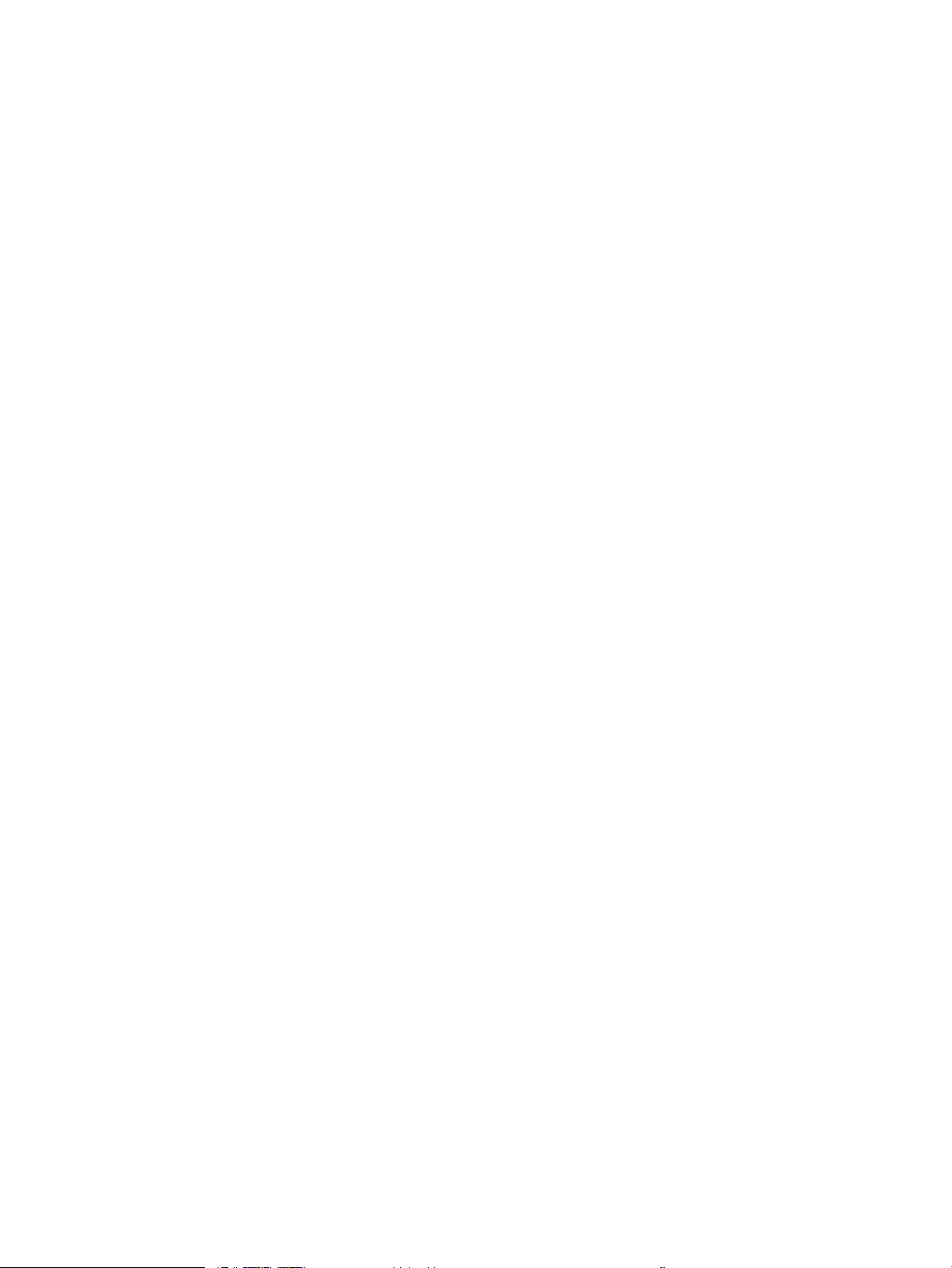
Überprüfen der Papiertypeinstellung am Drucker ........................................... 196
Überprüfen der Papiertypeinstellung (Windows) ............................................. 196
Überprüfen der Papiersorteneinstellung (macOS) ........................................... 196
Überprüfen des Status der Tonerkartusche ........................................................................... 197
Schritt 1: Drucken der Statusseite für Verbrauchsmaterial ............................ 197
Schritt 2: Überprüfen des Verbrauchsmaterialstatus ...................................... 197
Drucken einer Reinigungsseite ................................................................................................. 197
Sichtprüfung der Tonerkartusche(n) ....................................................................................... 198
Überprüfen des Papiers und der Druckumgebung ............................................................... 199
Schritt 1: Verwenden von Papier, das den HP Spezikationen entspricht .... 199
Schritt 2: Überprüfen der Umgebung ................................................................. 199
Schritt 3: Einstellen der Ausrichtung einzelner Fächer .................................... 199
Verwenden eines anderen Druckertreibers ............................................................................ 200
Beheben von Bildfehlern ........................................................................................................... 200
Lösen von Problemen in kabelgebundenen Netzwerken ............................................................................................. 208
Beheben von Problemen mit dem drahtlosen Netzwerk .............................................................................................. 208
Lösen von Faxproblemen ................................................................................................................................................... 209
Prüiste zur Lösung von Faxproblemen ..................................................................................................... 210
Welche Art von Telefonanschluss verwenden Sie? ............................................................... 210
Verwenden Sie einen Überspannungsschutz? ...................................................................... 211
Verwenden Sie den Voicemail-Dienst einer Telefongesellschaft oder einen
Anrufbeantworter? ..................................................................................................................... 211
Ist in Ihrem Telefonvertrag die Anklopunktion enthalten? ................................................ 211
Überprüfen des Faxmodemstatus ........................................................................................... 211
Allgemeine Faxprobleme ............................................................................................................................... 213
Das Fax wird nicht gesendet. .................................................................................................... 213
Es wird keine Faxadressbuch-Schaltäche angezeigt. ......................................................... 213
Faxeinstellungen in HP Web Jetadmin können nicht gefunden werden. .......................... 213
Die Kopfzeile wird oben auf der Seite eingefügt, wenn die Überlagerungsfunktion
aktiviert ist. .................................................................................................................................. 213
Die Empfängerliste enthält eine Mischung aus Namen und Nummern. ........................... 213
Ein einseitiges Fax wird auf zwei Seiten gedruckt. ................................................................ 214
Ein Dokument bleibt während des Faxvorgangs im Vorlageneinzug stecken. ................. 214
Die Signaltöne des Faxmodems sind zu laut oder zu leise. ................................................ 214
USB-Flash-Laufwerk reagiert nicht .................................................................................................................................. 215
Methode 1: Aktivieren des USB-Ports über das Bedienfeld des Druckers ............................................. 215
Methode 2: Aktivieren des USB-Ports über den integrierten HP Webserver (nur Drucker mit
Netzwerkverbindung) ..................................................................................................................................... 215
Index ........................................................................................................................................................................................................... 217
DEWW ix
Page 12

x DEWW
Page 13
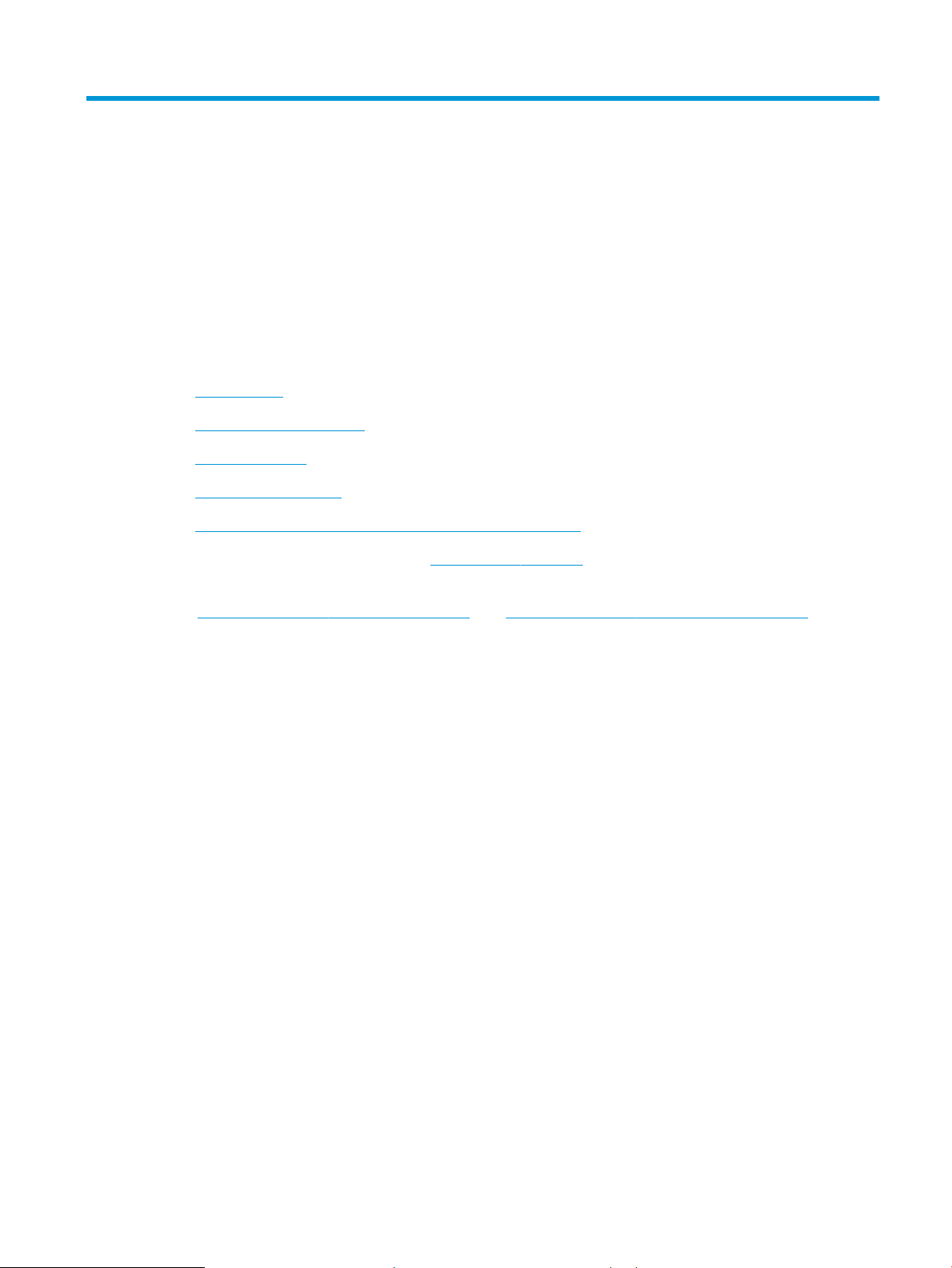
1 Druckerübersicht
Überprüfen Sie die Position der Funktionen auf dem Drucker, die physischen und technischen Spezikationen des
Druckers und wo Sie Einrichtungsinformationen nden.
●
Warnsymbole
●
Gefahr von Stromschlägen
●
Druckeransichten
●
Druckerspezikationen
●
Konguration der Produkthardware und Softwareinstallation
Videos zur Unterstützung nden Sie unter www.hp.com/videos/a3.
Die folgenden Informationen sind zum Zeitpunkt der Veröentlichung richtig. Aktuelle Informationen nden Sie
unter http://www.hp.com/support/ljE72500MFP oder http://www.hp.com/support/colorljE77800MFP.
Weitere Informationen:
Die HP Kompletthilfe für den Drucker beinhaltet die folgenden Informationen:
● Installieren und Kongurieren
● Lernen und Verwenden
● Lösen von Problemen
● Herunterladen von Software- und Firmware-Aktualisierungen
● Beitritt zu Support-Foren
● Suchen nach Garantie- und Zulassungsinformationen
Warnsymbole
Seien Sie vorsichtig vor, wenn Ihr HP Drucker ein Warnsymbol anzeigt, und gehen Sie entsprechend den
Beschreibungen der Symbole vor.
● Achtung: Stromschlaggefahr
DEWW 1
Page 14
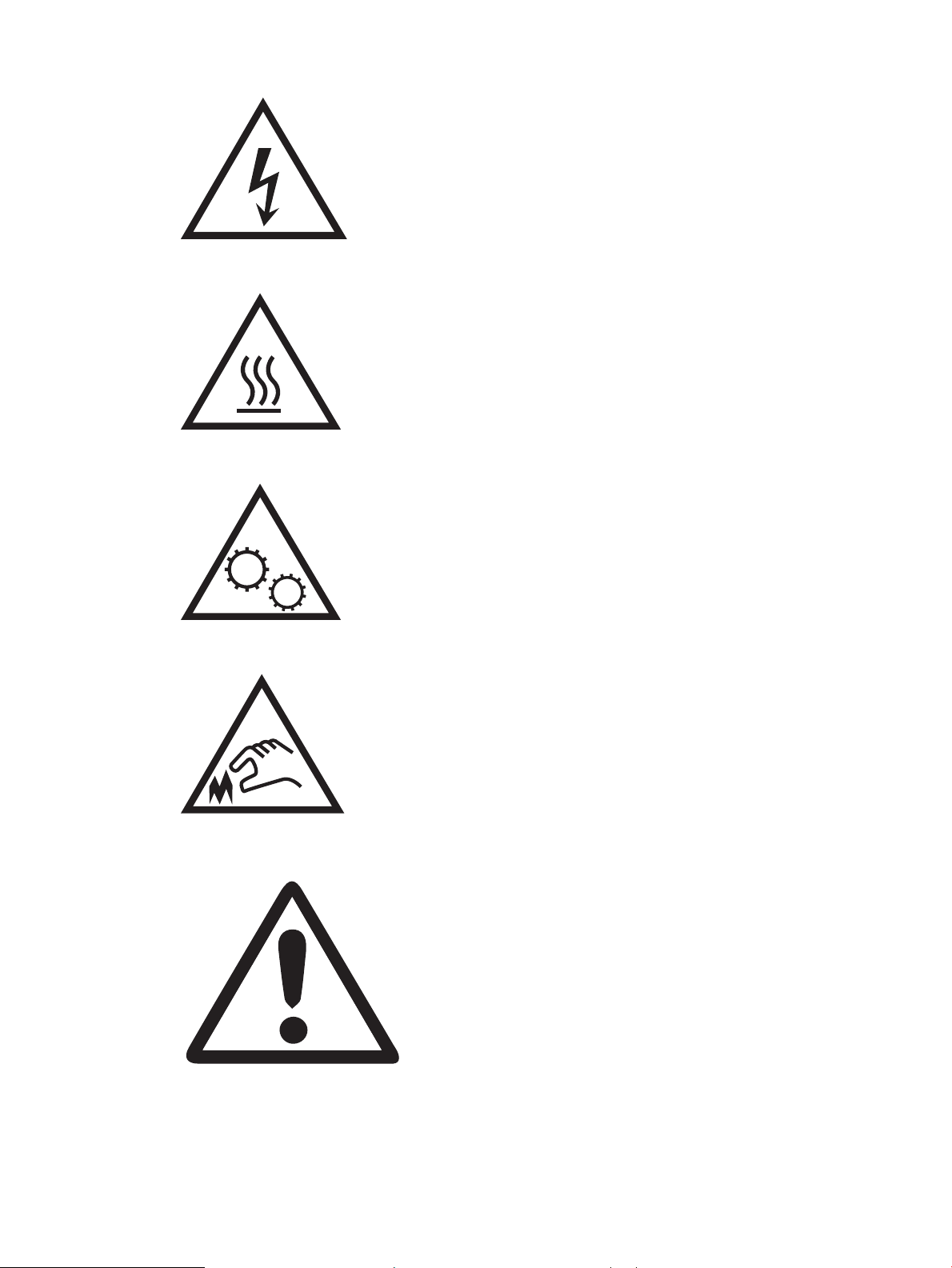
● Achtung: Heiße Oberäche
● Achtung: Körperteile von beweglichen Teilen fernhalten
● Achtung: Scharfe Kanten
● Warning
2 Kapitel 1 Druckerübersicht DEWW
Page 15
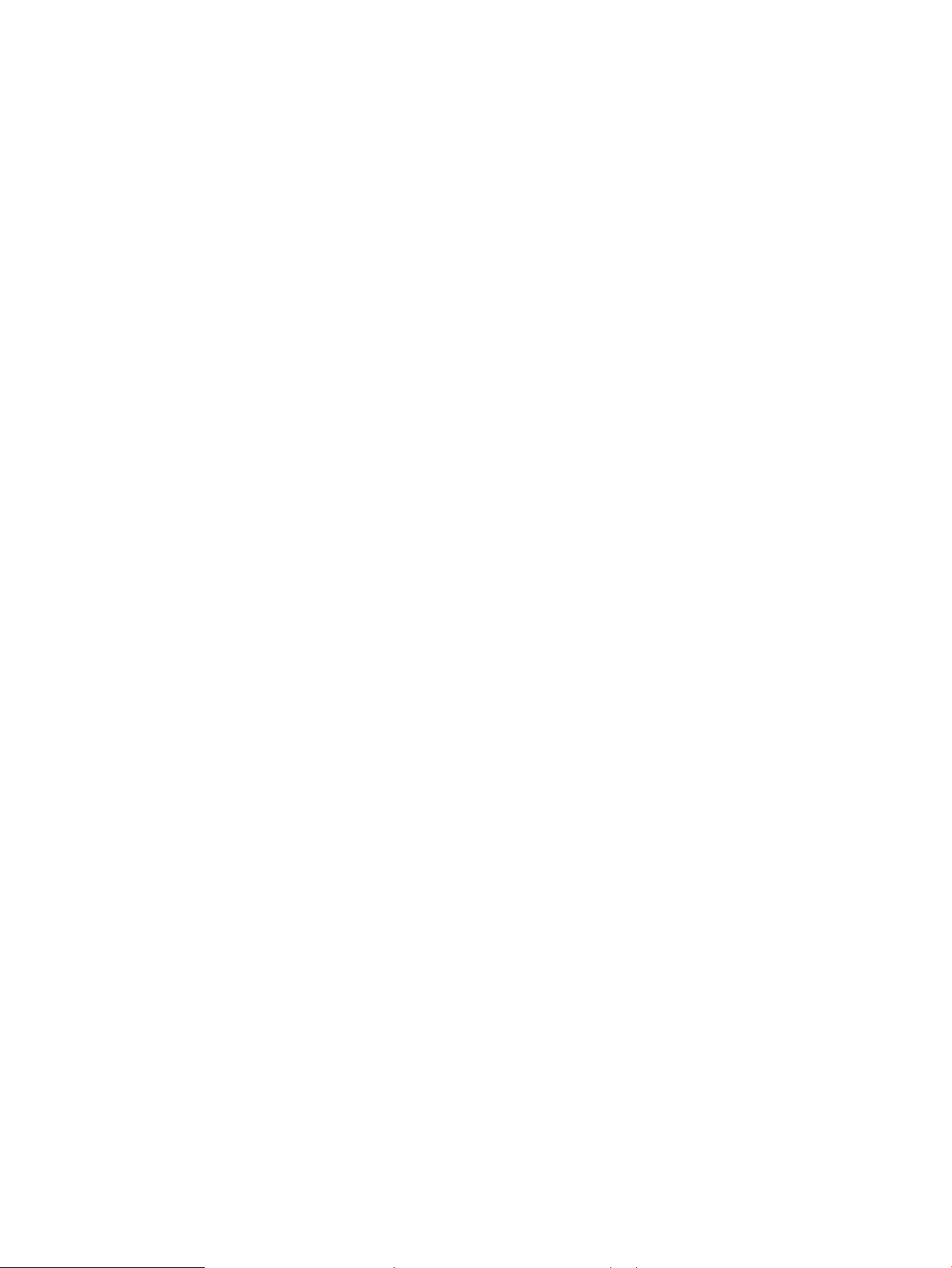
Gefahr von Stromschlägen
Lesen Sie die folgenden wichtigen Sicherheitsinformationen.
● Lesen und beachten Sie unbedingt diese Sicherheitshinweise, um die Gefahr eines Stromschlags zu
verhindern.
● Befolgen Sie beim Verwenden dieses Produkts stets die grundlegenden Sicherheitsvorkehrungen, um
Verletzungsgefahr aufgrund von Bränden oder Stromschlägen zu reduzieren.
● Lesen und beachten Sie alle Anweisungen im Benutzerhandbuch.
Beachten Sie alle Warnungen und Anweisungen auf dem Produkt.
● Verwenden Sie beim Anschließen des Produkts an eine Stromquelle nur eine geerdete Steckdose. Wenn Sie
nicht wissen, ob die Steckdose geerdet ist, wenden Sie sich an einen Elektrofachmann.
● Achten Sie darauf, dass Sie die Kontakte auf den Anschlüssen des Produkts nicht berühren. Ersetzen Sie
beschädigte Kabel sofort.
● Ziehen Sie vor dem Reinigen dieses Geräts das Netzkabel aus der Steckdose.
● Stellen Sie dieses Produkt nicht neben einer Wasserquelle auf, und verwenden Sie es nicht, wenn Sie nass
sind.
● Stellen Sie das Produkt sicher auf einer stabilen Oberäche auf.
● Stellen Sie das Produkt an einem geschützten Standort auf, in dem niemand auf das Netzkabel treten oder
darüber stolpern kann.
DEWW Gefahr von Stromschlägen 3
Page 16
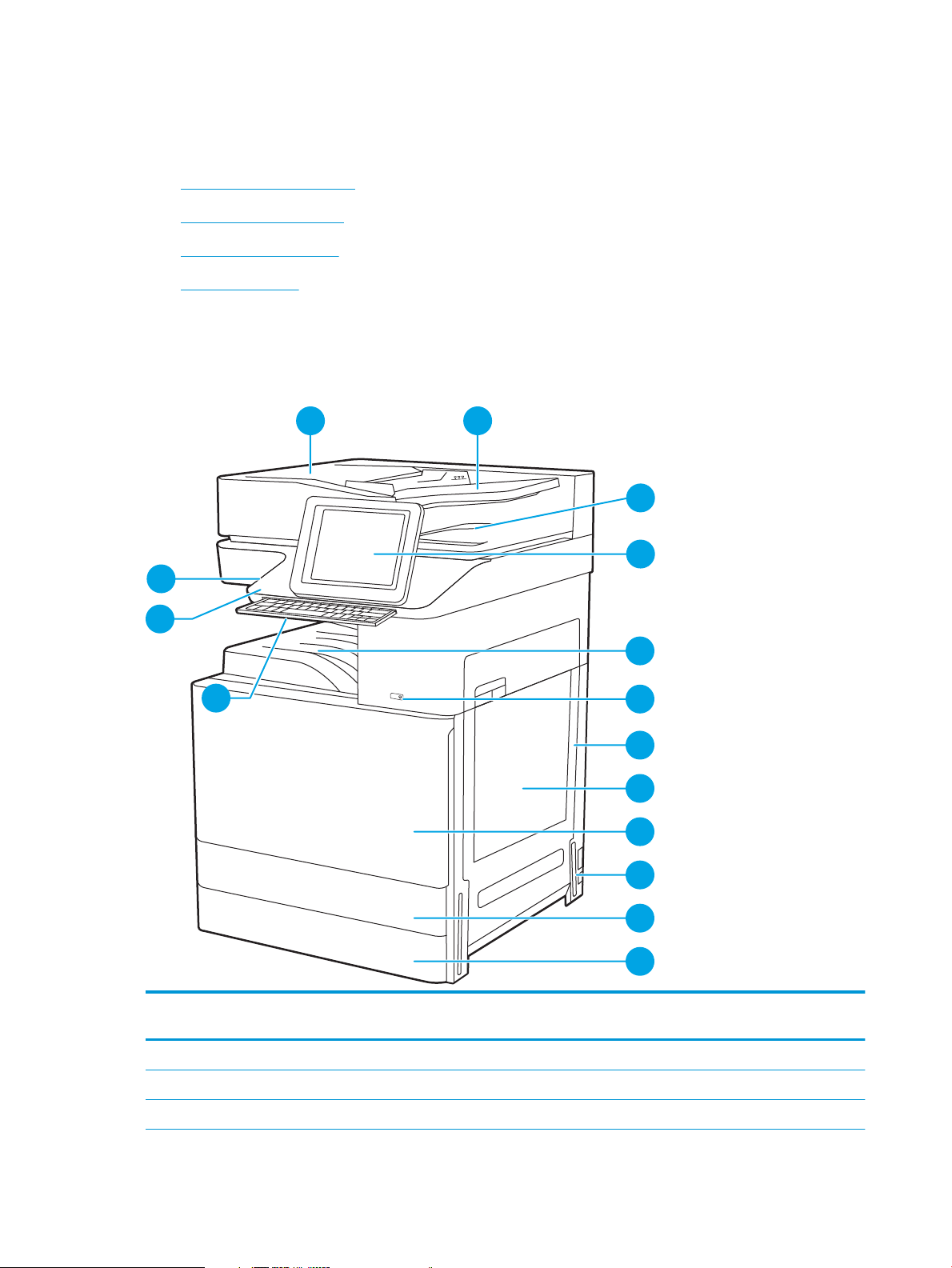
Druckeransichten
c
a
ps
l
o
c
k
sh
i
f
t
A
S
D
F
G
H
J K
L
Z
X
C
V
B
N
M
@
a
l
t
a
l
t
s
h
i
ft
e
n
t
e
r
,
.
?
/
:
;
“
‘
15
4
5
6
7
8
9
10
11
12
3
2
14
1
13
Machen Sie die wichtigen Funktionen auf dem Drucker und dem Bedienfeld ausndig.
●
Vorderansicht des Druckers
●
Rückansicht des Druckers
●
Schnittstellenanschlüsse
●
Bedienfeldanzeige
Vorderansicht des Druckers
Machen Sie die Funktionen auf der Vorderseite des Druckers ausndig.
Abbildung 1-1 Vorderansicht des Druckers
Kompone
nte Beschreibung
1 Abdeckung des automatischen Vorlageneinzugs, Zugri zum Beheben von Papierstaus
2 Zufuhrfach des automatischen Vorlageneinzugs
3 Ausgabefach des automatischen Vorlageneinzugs
4 Kapitel 1 Druckerübersicht DEWW
Page 17
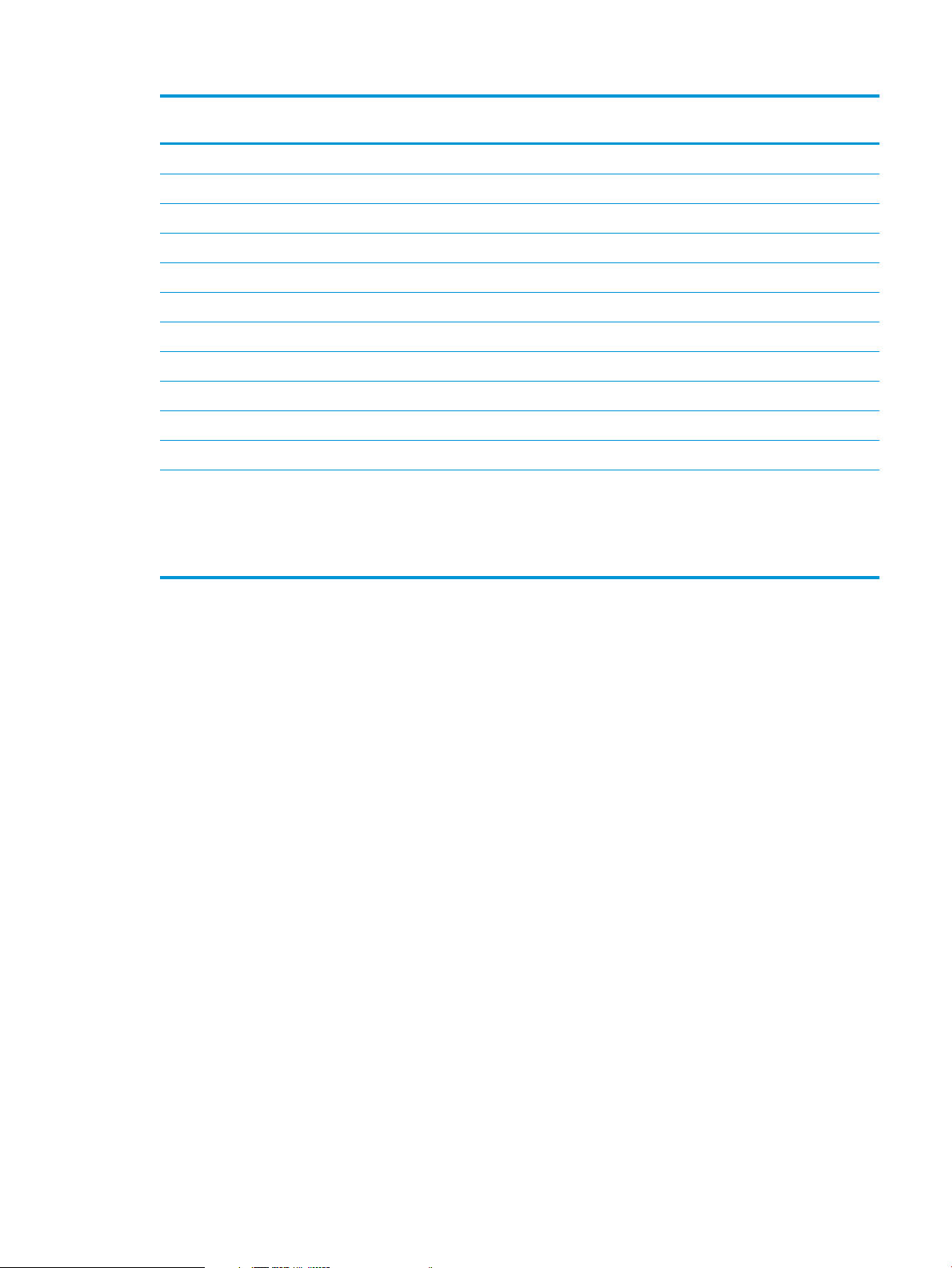
Kompone
nte Beschreibung
4 Bedienfeld mit Farb-Touchscreen (nach oben schwenkbar)
5 Ausgabefach
6 Ein-/Ausschalter
7 Rechte Klappe, für Zugang zum Beheben von Papierstaus
8 Fach 1
9 Vordere Klappe, Zugri auf die Tonerkartuschen
10 Netzanschluss
11 Fach 2
12 Fach 3
13 Ausziehbare Tastatur (nur Flow-Modelle)
14 Hardware-Integrationsfach (HIP), zum Anschließen von Zubehör und Drittanbietergeräten
15 Direktdruck-USB-Anschluss
Verbinden Sie ein USB-Flash-Laufwerk, um ohne Computer zu drucken oder zu scannen oder die Gerätermware zu
aktualisieren.
HINWEIS: Ein Administrator muss diesen Anschluss aktivieren, bevor Sie ihn verwenden können.
Rückansicht des Druckers
Machen Sie die Funktionen auf der Rückseite des Druckers ausndig.
DEWW Druckeransichten 5
Page 18
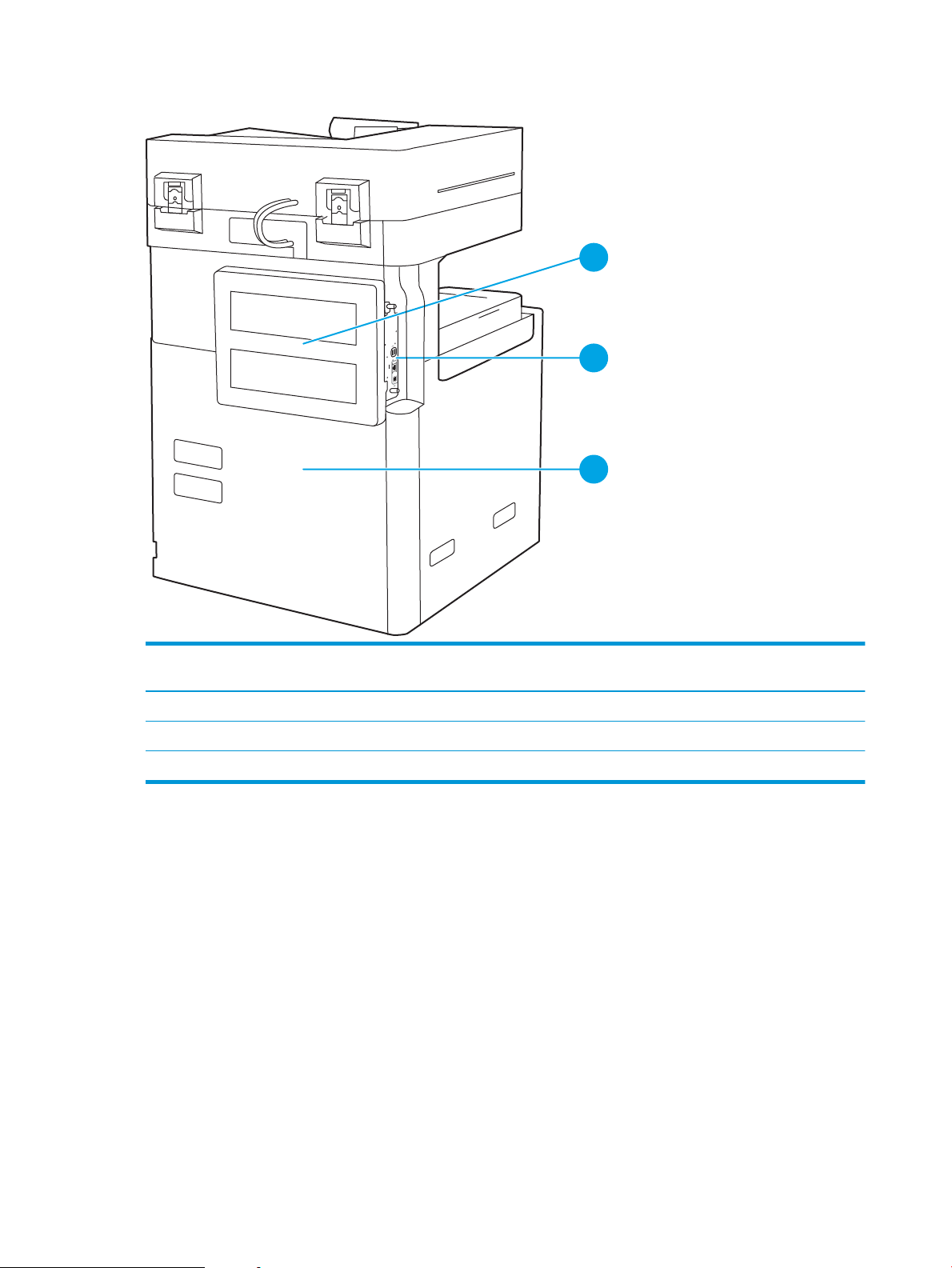
Abbildung 1-2 Rückansicht des Druckers
1
2
3
Kompone
nte Beschreibung
1 Formatiererabdeckung
2 Schnittstellenanschlüsse
3 Serien- und Produktnummernaufkleber
Schnittstellenanschlüsse
Machen Sie die Schnittstellenanschlüsse am Druckerformatierer ausndig.
6 Kapitel 1 Druckerübersicht DEWW
Page 19
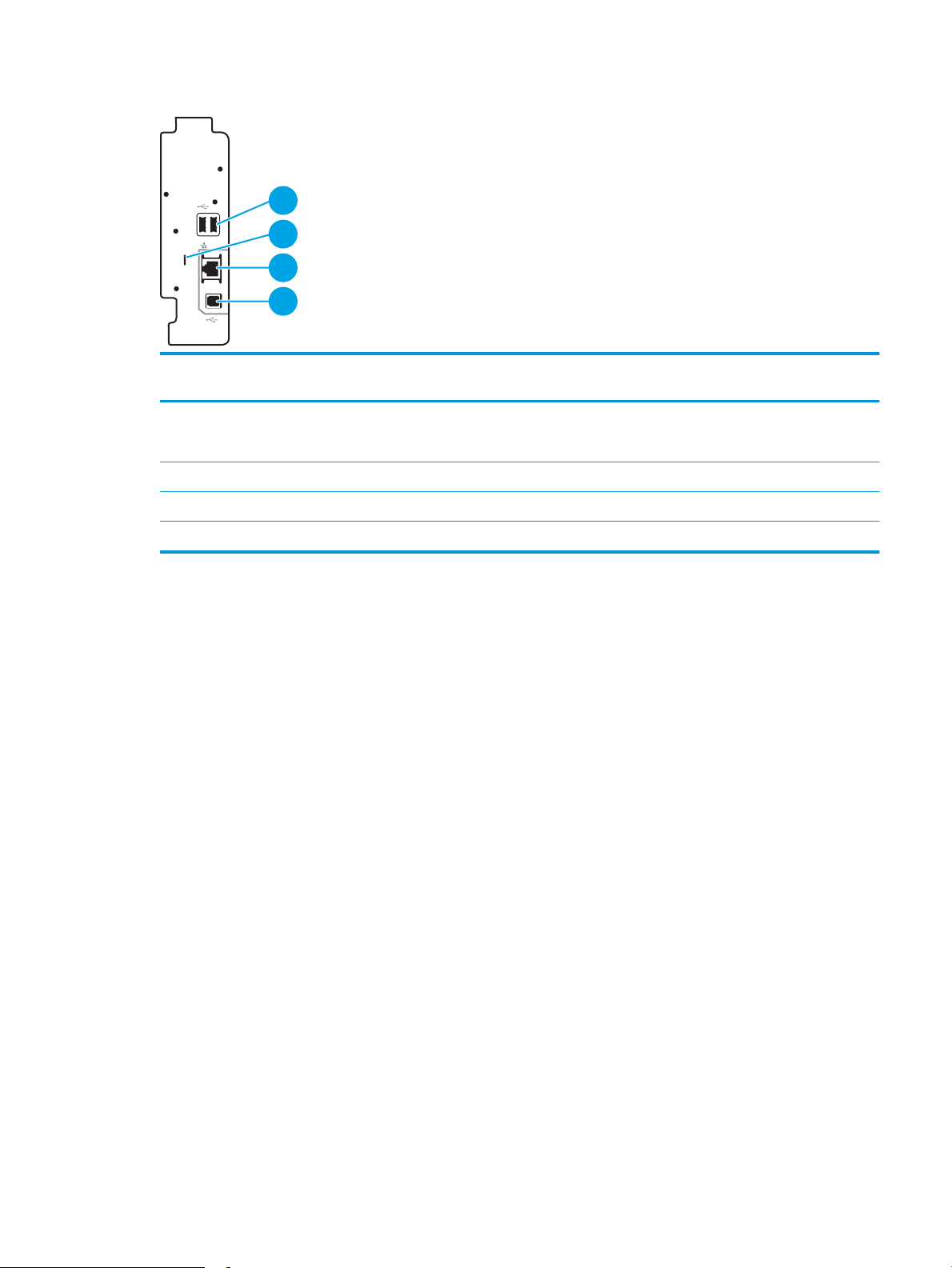
Abbildung 1-3 Ansicht der Schnittstellenanschlüsse
2
1
3
4
Kompone
nte Beschreibung
1 USB-Host-Anschlüsse für den Anschluss externer USB-Geräte (diese Anschlüsse sind möglicherweise abgedeckt)
HINWEIS: Für Easy-Access-USB-Druck verwenden Sie den USB-Anschluss in der Nähe des Bedienfelds.
2 Önung für Kabel-Sicherheitssperre
3 LAN-Ethernet-Netzwerkanschluss (RJ-45)
4 High-Speed-USB-2.0-Druckeranschluss
DEWW Druckeransichten 7
Page 20
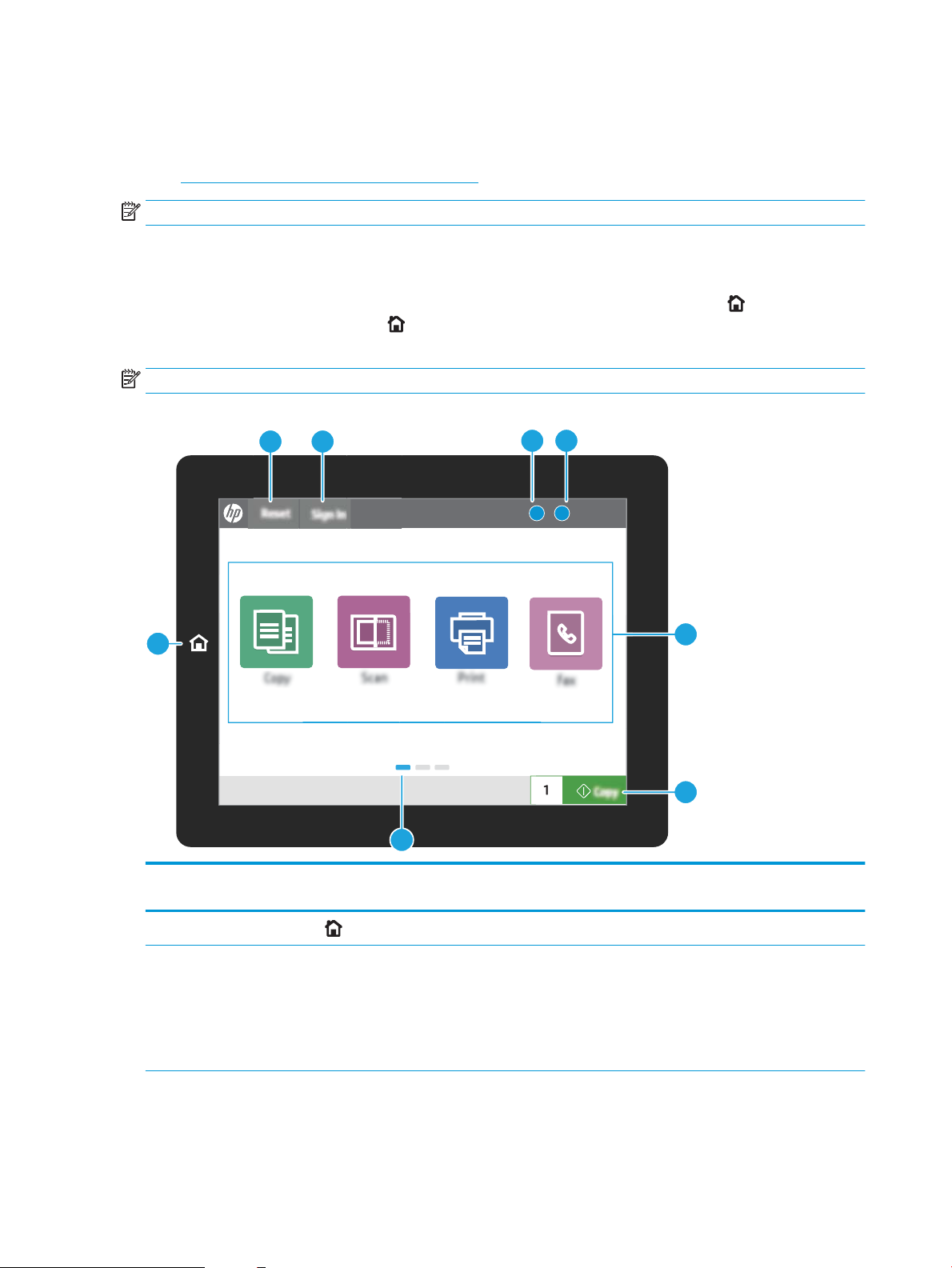
Bedienfeldanzeige
?i
12:42 PM
1
7
6
23
45
8
Über das Bedienfeld können Sie auf die Druckerfunktionen zugreifen und den aktuellen Druckerstatus einsehen.
●
So verwenden Sie das Touchscreen-Bedienfeld
HINWEIS: Klappen Sie das Bedienfeld nach vorn, um die Anzeige besser zu sehen.
Über die Startanzeige können Sie auf die Druckerfunktionen zugreifen und den aktuellen Druckerstatus
einsehen.
Sie können jederzeit zum Startbildschirm zurückkehren, indem Sie die Schaltäche „Home“ berühren.
Berühren Sie die Schaltäche „Home“ auf der linken Seite des Druckerbedienfelds oder die Schaltäche
„Home“ in der oberen linken Ecke der meisten Bildschirme.
HINWEIS: Die auf der Startanzeige angezeigten Funktionen variieren je nach Druckerkonguration.
Abbildung 1-4 Bedienfeldanzeige
Kompone
nte Steuer- Beschreibung
1
2 Schaltäche Zurücksetzen Die Schaltäche Zurücksetzen setzt den Drucker auf die Standardeinstellungen zurück
Schaltäche „Home“
8 Kapitel 1 Druckerübersicht DEWW
Berühren Sie die Schaltäche „Home“, um zum Home-Bildschirm zurückzukehren.
und wird stets angezeigt, wenn keine Benutzer angemeldet sind. Die Schaltäche
Zurücksetzen wird nicht angezeigt, wenn die Schaltäche Abmeldung vorhanden ist.
Berühren Sie die Schaltäche Zurücksetzen, um einen Job nach einer Pause oder
Unterbrechung wiederaufzunehmen bzw. freizugeben, um die Schnellkopieanzahl im
Feld mit der Kopienanzahl zurückzusetzen, um spezielle Modi zu beenden oder um
Anzeigesprache und Tastaturlayout zurückzusetzen.
Page 21
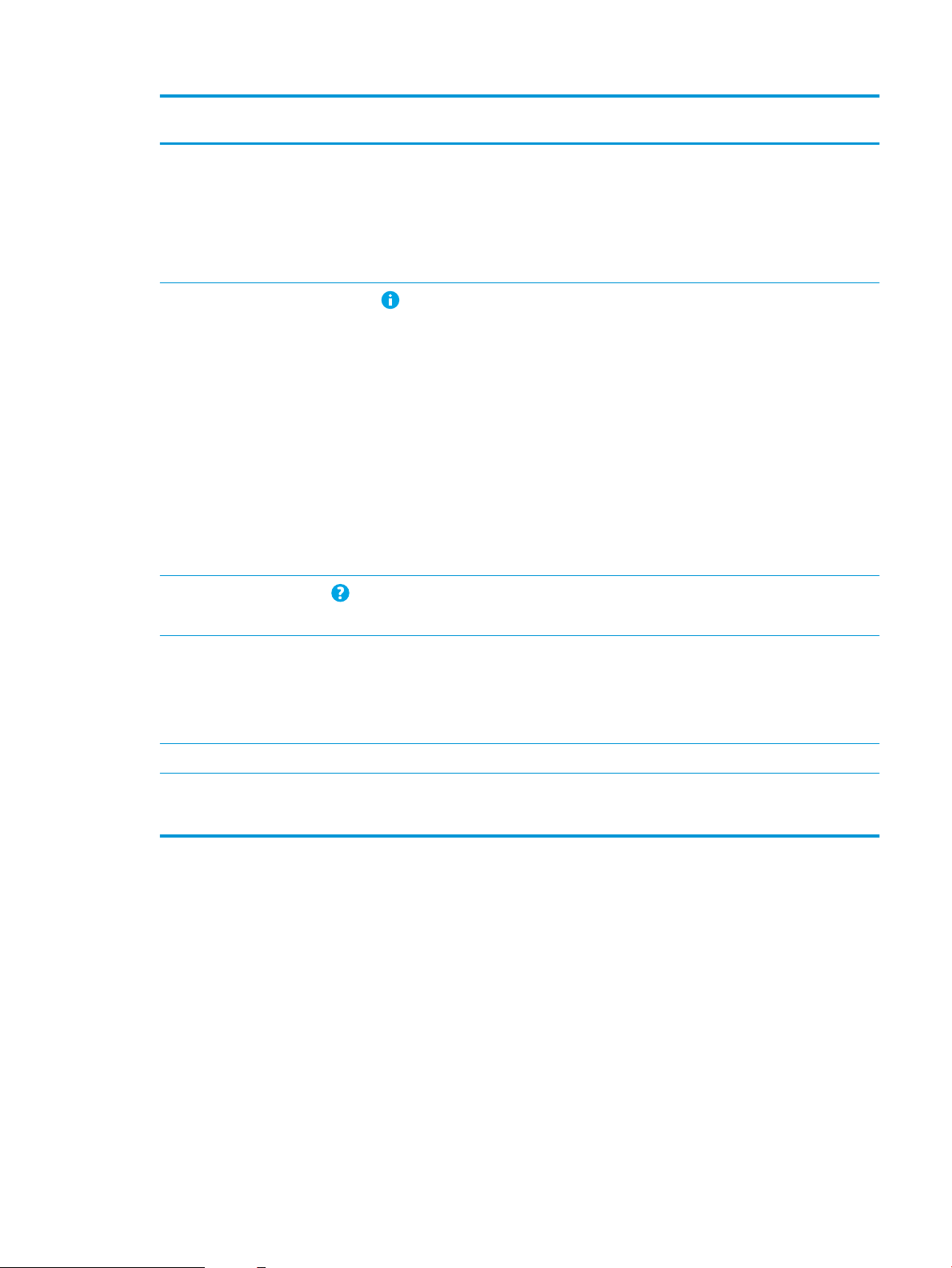
Kompone
nte Steuer- Beschreibung
3 Schaltäche Anmeldung oder
4
5
Abmeldung
Schaltäche „Informationen“
Schaltäche „Hilfe“
Berühren Sie die Schaltäche Anmeldung, um auf gesicherte Funktionen zuzugreifen.
Berühren Sie die Schaltäche Abmeldung, um sich vom Drucker abzumelden. Der
Drucker stellt die Standardeinstellungen für alle Optionen wieder her.
HINWEIS: Diese Schaltäche wird nur angezeigt, wenn der Drucker vom Administrator
so konguriert wurde, dass dieser über eine Berechtigung für den Zugri auf
Funktionen verfügen muss.
Berühren Sie die Informationsschaltäche, um eine Seite zu önen, die verschiedene
Druckerinformationen enthält. Für die folgenden Informationen berühren Sie bitte die
Schaltächen am unteren Bildschirmrand:
● Anzeigesprache: Ändern der Spracheinstellung für die aktuelle Benutzersitzung.
● Bereitschaftsmodus: Versetzen Sie den Drucker in den Bereitschaftsmodus.
● Wi-Fi Direct: Rufen Sie Informationen zum Aufbau einer direkten Verbindung zum
Drucker über ein Telefon, Tablet oder ein anderes Gerät mit Wi-Fi ab.
● Wireless: Zeigen Sie Einstellungen für drahtlose Verbindungen an, oder ändern
Sie diese (nur wenn ein optionales Drahtloszubehör installiert ist).
● Ethernet: Anzeigen und Ändern der Ethernet-Verbindungseinstellungen.
● HP Web Services: Anzeigen von Informationen zum Anschließen des Druckers
und Senden des Auftrags an den Drucker mit HP Web Services (ePrint).
Mit der Hilfe-Schaltäche önen Sie das integrierte Hilfesystem.
Die Statuszeile enthält Informationen zum Gesamtstatus des Druckers.
6 Anwendungen Drücken Sie auf ein beliebiges Symbol, um die Anwendung zu önen. Wischen Sie
seitwärts über den Bildschirm, um auf weitere Anwendungen zuzugreifen.
HINWEIS: Die verfügbaren Anwendungen variieren je nach Drucker. Der Administrator
kann gezielt festlegen, welche Anwendungen in welcher Reihenfolge angezeigt
werden.
7 Taste Kopieren Berühren Sie die Schaltäche Kopieren, um einen Kopierjob zu starten.
8 Startbildschirmanzeige Zeigt die Anzahl an Seiten auf dem Startbildschirm oder in einer Anwendung an. Die
aktuelle Seite wird hervorgehoben. Wischen Sie seitwärts über den Bildschirm, um
zwischen den Seiten zu blättern.
So verwenden Sie das Touchscreen-Bedienfeld
Gehen Sie wie folgt vor, um das Touchscreen-Bedienfeld des Geräts zu verwenden.
DEWW Druckeransichten 9
Page 22
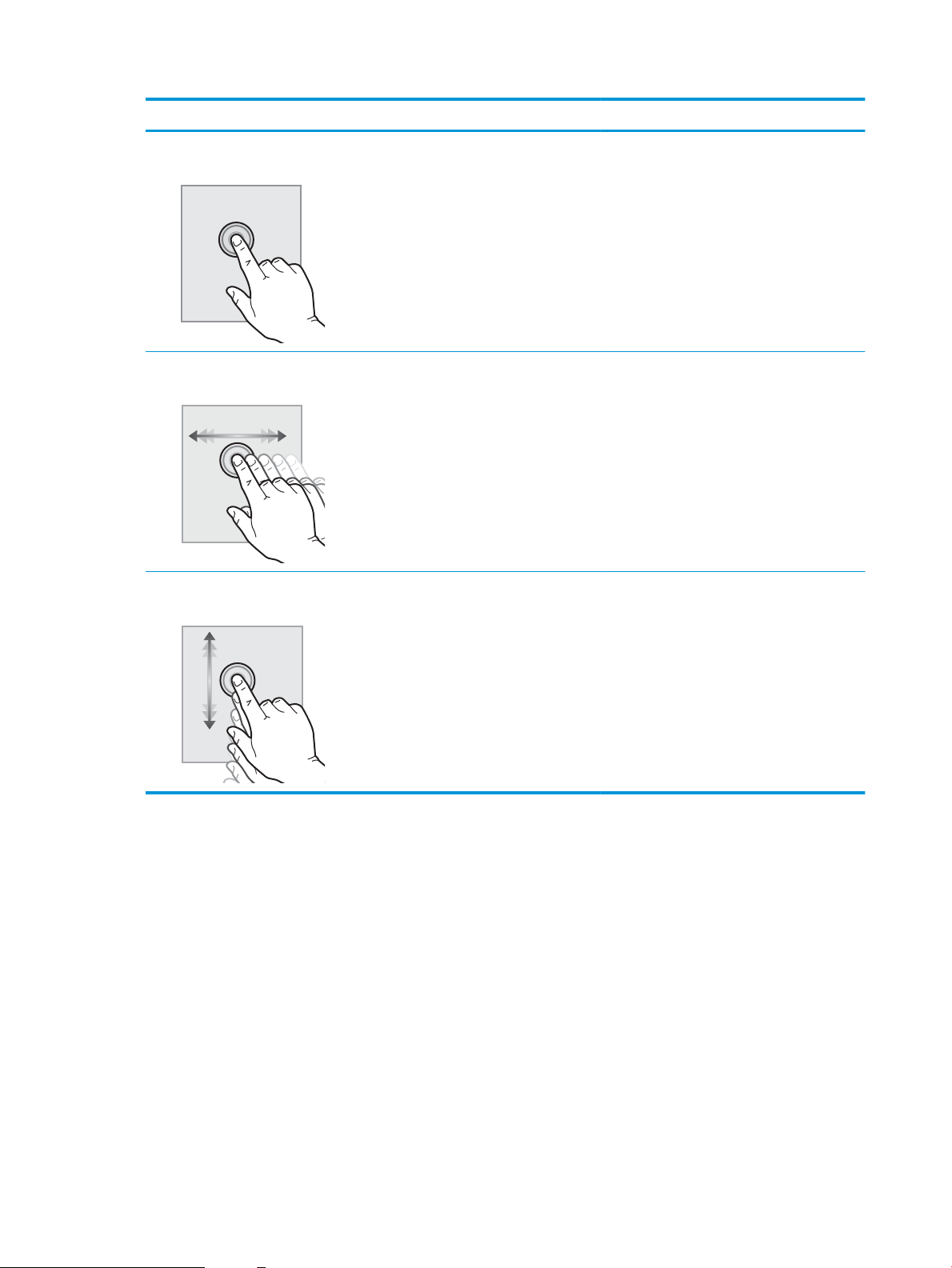
Maßnahme Beschreibung Beispiel
Berühren Berühren Sie eine Option auf der Anzeige, um sie
auszuwählen oder das Menü zu önen. Beim
Scrollen durch das Menü können Sie den
Scrollvorgang durch eine leichte Berührung
stoppen.
Wischen Bewegen Sie Ihren Finger horizontal über den
Bildschirm, um seitwärts zu blättern.
Scrollen Bewegen Sie den Finger vertikal über den
Bildschirm, um nach oben und unten zu blättern.
Beim Scrollen durch das Menü können Sie den
Scrollvorgang durch eine leichte Berührung
stoppen.
Berühren Sie das Symbol Einstellungen, um die
App Einstellungen zu önen.
Blättern Sie mit einer Wischbewegung, bis die
App Einstellungen angezeigt wird.
Scrollen Sie durch die App Einstellungen.
10 Kapitel 1 Druckerübersicht DEWW
Page 23
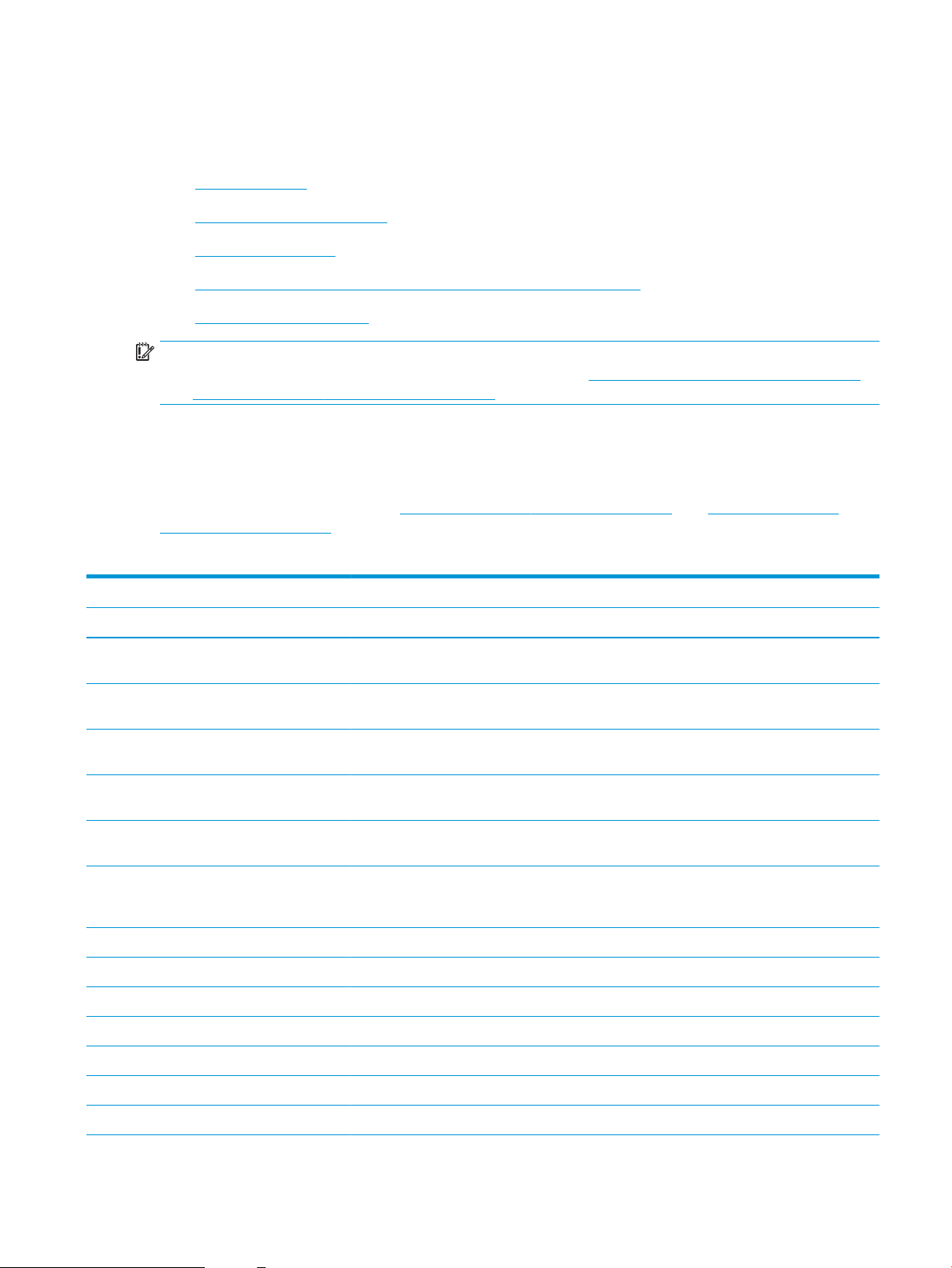
Druckerspezikationen
Überprüfen Sie die Spezikationen für Hardware, Software und die Druckerumgebung in diesem Abschnitt.
●
Technische Daten
●
Unterstützte Betriebssysteme
●
Druckerabmessungen
●
Stromverbrauch, elektrische Spezikationen und Geräuschemissionen
●
Bereich Betriebsumgebung
WICHTIG: Die folgenden Spezikationen waren zum Zeitpunkt der Veröentlichung korrekt, können jedoch
jederzeit geändert werden. Aktuelle Informationen nden Sie unter http://www.hp.com/support/ljE72500MFP
oder http://www.hp.com/support/colorljE77800MFP.
Technische Daten
Überprüfen Sie die technischen Daten des Druckers.
Aktuelle Informationen nden Sie auf http://www.hp.com/support/ljE72500MFP oder http://www.hp.com/
support/colorljE77800MFP.
Tabelle
1-1 Technische Daten des Druckers – Modelle E77822, E77825, E77830
Modellnummer E77822dn Flow E77822z E77825dn Flow E77825z E77830dn Flow E77830z
Produktnummer X3A78A X3A77A X3A81A X3A80A X3A84A X3A83A
Papierzuführung Fach 1 (Kapazität von
100 Blatt)
Fach 2 (Kapazität von
520 Blatt)
Fach 3 (Kapazität von
520 Blatt)
2 x 520-BlattPapierzufuhr
2.000-BlattZufuhrgroßfach
3.000-BlattZufuhrgroßfach,
seitlich montiert
Druckertisch Optional Optional Optional Optional Optional Optional
Fachheizer110 V Optional Optional Optional Optional Optional Optional
Fachheizer 220 V Optional Optional Optional Optional Optional Optional
Hefter/Stapler, Finisher Optional Optional Optional Optional Optional Optional
Enthalten Enthalten Enthalten Enthalten Enthalten Enthalten
Enthalten Enthalten Enthalten Enthalten Enthalten Enthalten
Enthalten Enthalten Enthalten Enthalten Enthalten Enthalten
Optional Optional Optional Optional Optional Optional
Optional Optional Optional Optional Optional Optional
Optional Optional Optional Optional Optional Optional
Booklet Maker, Finisher Optional Optional Optional Optional Optional Optional
Innerer Finisher Optional Optional Optional Optional Optional Optional
● 2/3-Lochfunktion Optional Optional Optional Optional Optional Optional
DEWW Druckerspezikationen 11
Page 24
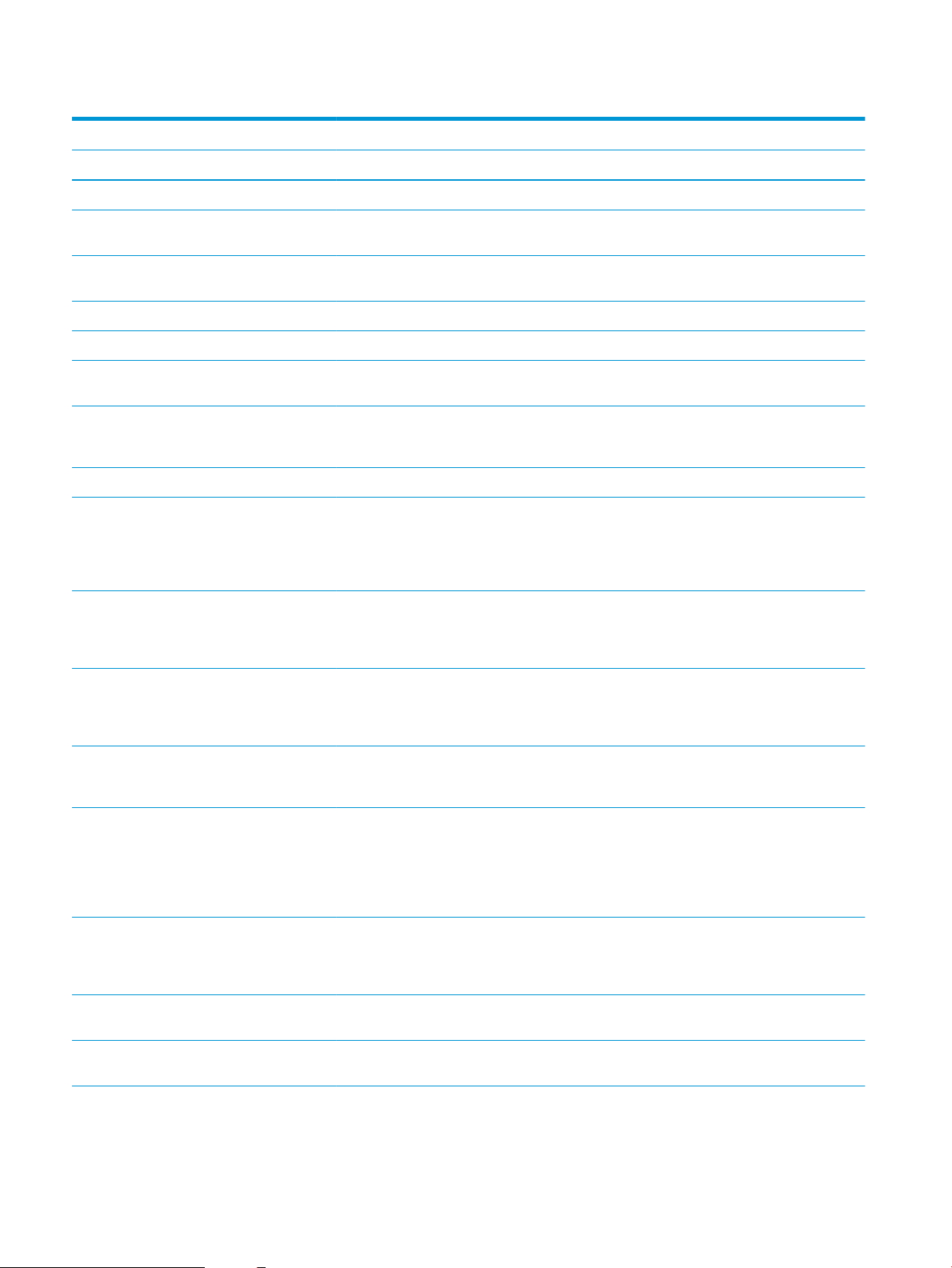
Tabelle 1-1 Technische Daten des Druckers – Modelle E77822, E77825, E77830 (Fortsetzung)
Modellnummer E77822dn Flow E77822z E77825dn Flow E77825z E77830dn Flow E77830z
Produktnummer X3A78A X3A77A X3A81A X3A80A X3A84A X3A83A
● 2/4-Lochfunktion Optional Optional Optional Optional Optional Optional
● Schwedische
Lochfunktion
HP JobTrennvorrichtung
HP Zweiter Ausgang Optional Optional Optional Optional Optional Optional
HP Abstandshalter Optional Optional Optional Optional Optional Optional
Automatischer
Duplexdruck
Konnektivität 10/100/1000 Ethernet
LAN-Verbindung mit
IPv4 und IPv6
Hi-Speed USB 2.0 Enthalten Enthalten Enthalten Enthalten Enthalten Enthalten
HardwareIntegrationsfach zum
Anschließen von
Zubehör und
Drittanbietergeräten
Bluetooth Low Energy
(BLE) für das Drucken
von mobilen Geräten
aus
HP Jetdirect 3000w
NFC/Wireless-Zubehör
zum Drucken von
mobilen Geräten
Optional Optional Optional Optional Optional Optional
Optional Optional Optional Optional Optional Optional
Enthalten Enthalten Enthalten Enthalten Enthalten Enthalten
Enthalten Enthalten Enthalten Enthalten Enthalten Enthalten
Enthalten Enthalten Enthalten Enthalten Enthalten Enthalten
Optional Optional Optional Optional Optional Optional
Optional Optional Optional Optional Optional Optional
HP Jetdirect 3100w
BLE/NFC/WirelessZubehör
Integriertes HP NearField Communication
(NFC) und Wi-Fi DirectZubehör für direktes
Drucken von mobilen
Geräten
HP Jetdirect 2900nwDruckserverzubehör
für WirelessVerbindungen
Speicher 6 GB Basisspeicher Enthalten Nicht
7 GB Basisspeicher Nicht
Optional Optional Optional Optional Optional Optional
Optional Optional Optional Optional Optional Optional
Optional Optional Optional Optional Optional Optional
enthalten
Enthalten Nicht
enthalten
Enthalten Nicht
enthalten
enthalten
Enthalten Nicht
Enthalten Nicht
enthalten
Enthalten
enthalten
12 Kapitel 1 Druckerübersicht DEWW
Page 25
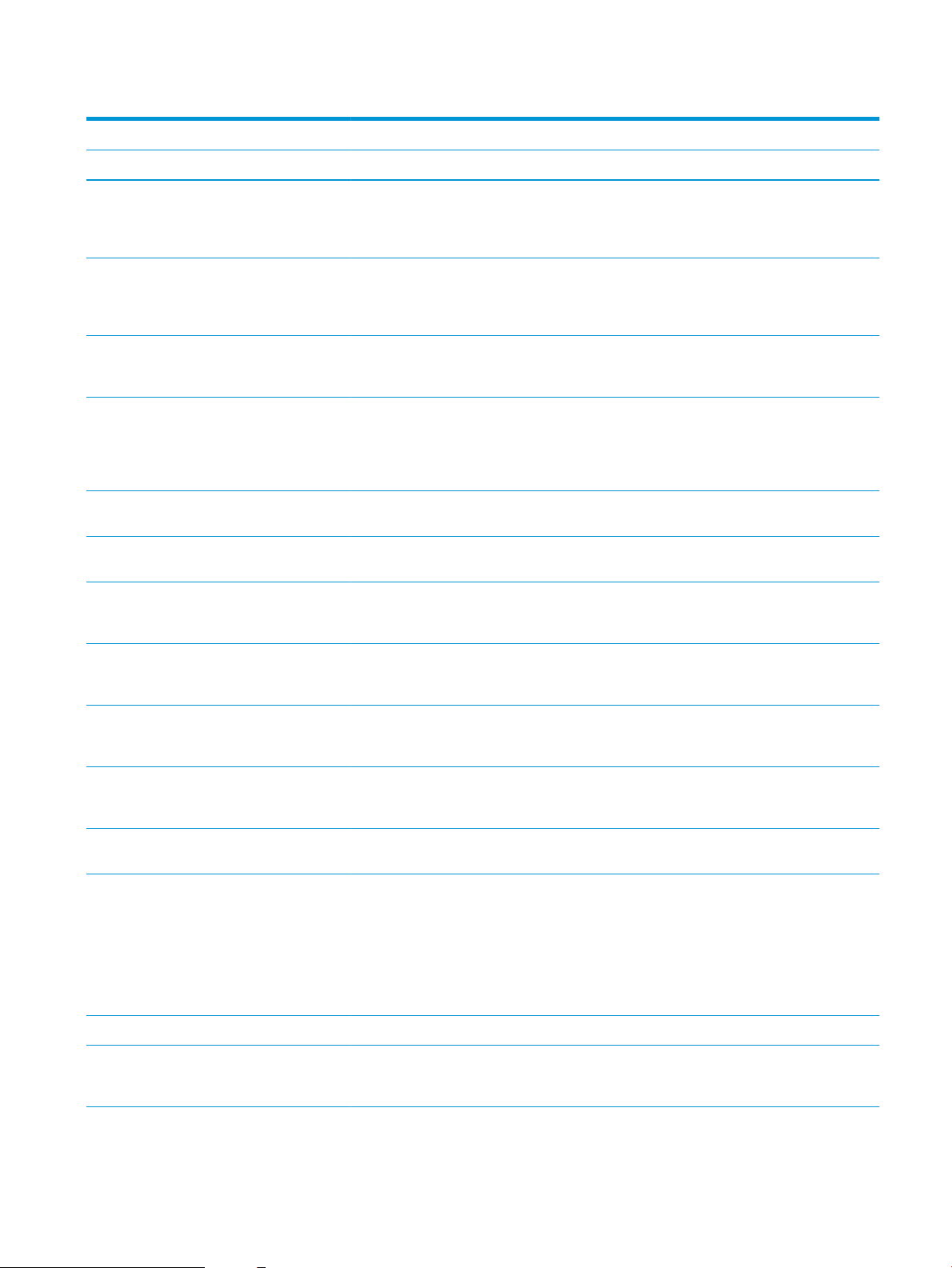
Tabelle 1-1 Technische Daten des Druckers – Modelle E77822, E77825, E77830 (Fortsetzung)
Modellnummer E77822dn Flow E77822z E77825dn Flow E77825z E77830dn Flow E77830z
Produktnummer X3A78A X3A77A X3A81A X3A80A X3A84A X3A83A
Massenspeicher 320-GB-
HochleistungsSicherheitsfestplatte
von HP
2 x 320-GBHochleistungsSicherheitsfestplatte
von HP
16 GB integrierter
Multimedia-Controller
(eMMC)
Sicherheit HP Trusted Platform
Module zum
Verschlüsseln
sämtlicher Daten, die
den Drucker passieren
Bedienfeld- anzeige Bedienfeld mit Farb-
Touchscreen
Ausziehbare Tastatur Nicht
Drucken Druckt 22 Seiten pro
Minute auf Papier im
Format A4 und Letter.
Druckt 25 Seiten pro
Minute auf Papier im
Format A4 und Letter.
Enthalten Nicht
enthalten
Nicht
enthalten
Enthalten Nicht
Enthalten Enthalten Enthalten Enthalten Enthalten Enthalten
Enthalten Enthalten Enthalten Enthalten Enthalten Enthalten
enthalten
Enthalten Nicht
Nicht
enthalten
Enthalten Nicht
enthalten
Enthalten Nicht
enthalten
Enthalten Nicht
Enthalten Nicht
enthalten
Enthalten Nicht
enthalten
Enthalten Nicht
enthalten
Enthalten Nicht
enthalten
Nicht
enthalten
enthalten
Enthalten Nicht
Nicht
enthalten
Enthalten Nicht
enthalten
Enthalten
enthalten
Enthalten Nicht
enthalten
Enthalten
enthalten
Nicht
enthalten
Enthalten Nicht
enthalten
enthalten
Druckt 30 Seiten pro
Minute auf Papier im
Format A4 und Letter.
Direktes Drucken von
USB aus (kein
Computer erforderlich)
Mobiles Drucken/
Cloud-Printing
Speichern Sie
Druckaufträge im
Druckerspeicher, um
sie später oder privat
auszudrucken (dies
erfordert einen USBStick mit 16 GB oder
mehr)
Faxen Optional Optional Optional Optional Optional Optional
Kopieren und Scannen Scannt 80 Seiten pro
Minute auf Papier im
Format A4 und Letter.
Nicht
enthalten
Enthalten Enthalten Enthalten Enthalten Enthalten Enthalten
Enthalten Enthalten Enthalten Enthalten Enthalten Enthalten
Enthalten Enthalten Enthalten Enthalten Enthalten Enthalten
Enthalten Nicht
Nicht
enthalten
enthalten
Enthalten Nicht
enthalten
Enthalten Nicht
enthalten
Nicht
enthalten
Enthalten Nicht
Enthalten
enthalten
DEWW Druckerspezikationen 13
Page 26
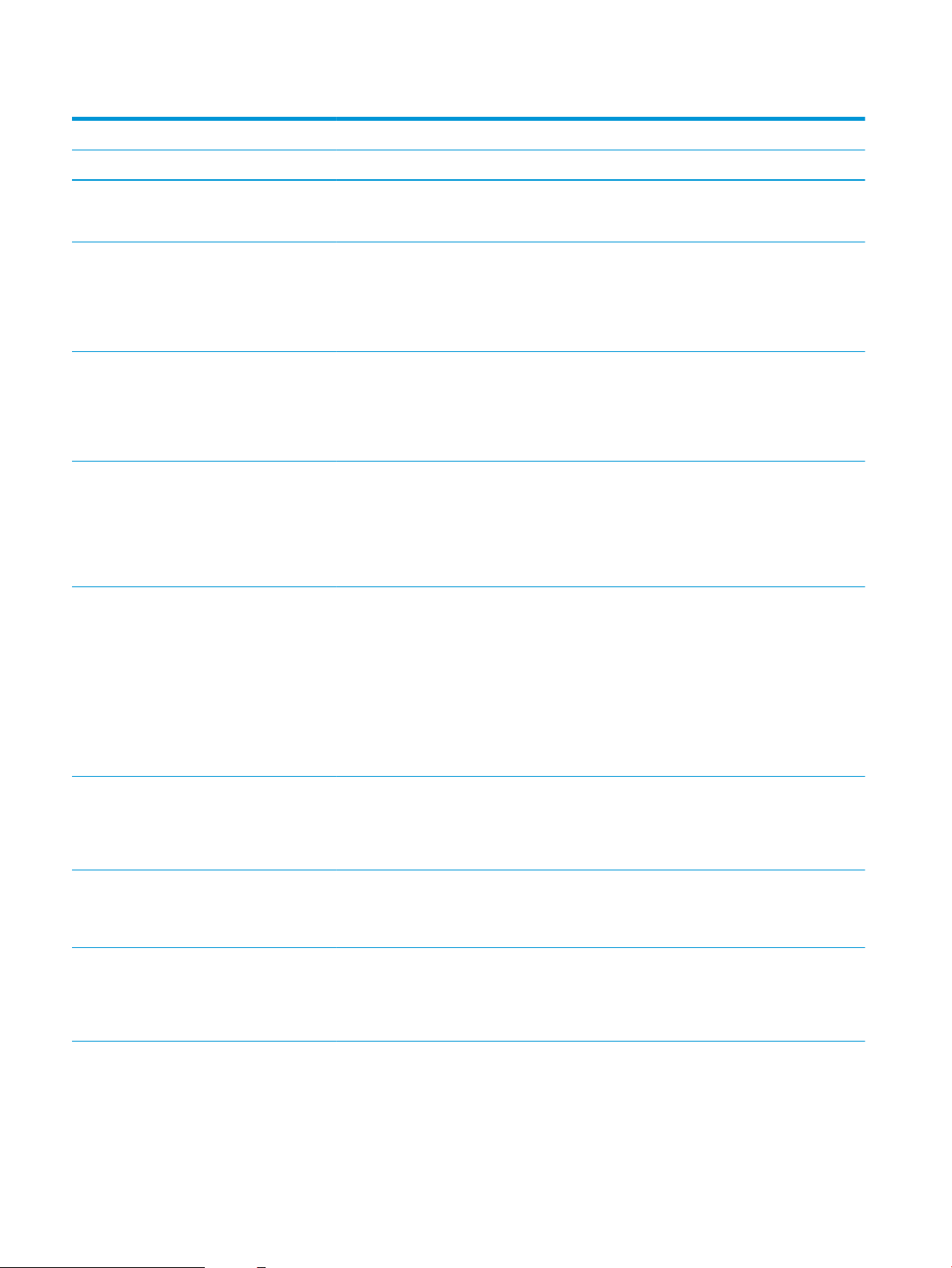
Tabelle 1-1 Technische Daten des Druckers – Modelle E77822, E77825, E77830 (Fortsetzung)
Modellnummer E77822dn Flow E77822z E77825dn Flow E77825z E77830dn Flow E77830z
Produktnummer X3A78A X3A77A X3A81A X3A80A X3A84A X3A83A
Scannt 120 Seiten pro
Minute auf Papier im
Format A4 und Letter.
Vorlageneinzug für
100 Seiten mit DualHead-Scannen für
beidseitiges Kopieren
und Scannen in einem
Durchgang
Vorlageneinzug für
250 Seiten mit DualHead-Scannen für
beidseitiges Kopieren
und Scannen in einem
Durchgang
HP EveryPageTechnologien
einschließlich
Erkennung über
Ultraschall, wenn
mehrere Seiten
zugeführt werden
Die integrierte optische
Zeichenerkennung
(Optical Character
Recognition, OCR)
bietet die Möglichkeit,
gedruckte Seiten in
Text zu konvertieren,
der mit einem
Computer bearbeitet
oder durchsucht
werden kann
Nicht
enthalten
Enthalten Nicht
Nicht
enthalten
Enthalten Enthalten Enthalten Enthalten Enthalten Enthalten
Enthalten Enthalten Enthalten Enthalten Enthalten Enthalten
Enthalten Nicht
enthalten
Enthalten Nicht
enthalten
Enthalten Nicht
enthalten
Enthalten Nicht
enthalten
Enthalten Nicht
enthalten
Enthalten Nicht
enthalten
Enthalten
enthalten
Enthalten
Die SMART-LabelFunktion bietet eine
Papierranderkennung
für den automatischen
Seitenzuschnitt
Automatische
Seitenausrichtung für
Seiten mit mindestens
100 Textzeichen
Die automatische
Farbtonanpassung legt
Kontrast, Helligkeit und
Hintergrundentfernung
für jede Seite fest
Enthalten Enthalten Enthalten Enthalten Enthalten Enthalten
Enthalten Enthalten Enthalten Enthalten Enthalten Enthalten
Enthalten Enthalten Enthalten Enthalten Enthalten Enthalten
14 Kapitel 1 Druckerübersicht DEWW
Page 27
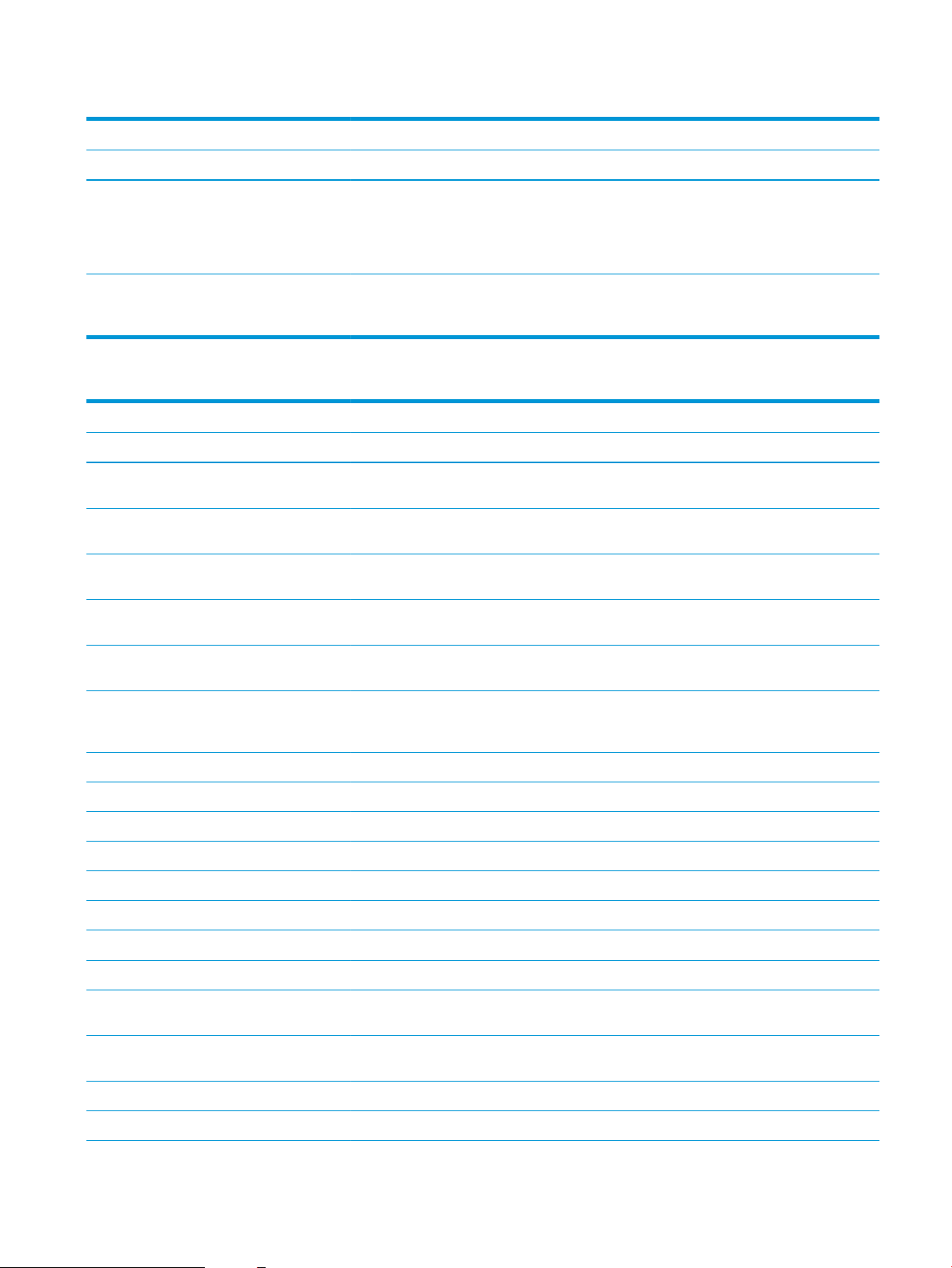
Tabelle 1-1 Technische Daten des Druckers – Modelle E77822, E77825, E77830 (Fortsetzung)
Modellnummer E77822dn Flow E77822z E77825dn Flow E77825z E77830dn Flow E77830z
Produktnummer X3A78A X3A77A X3A81A X3A80A X3A84A X3A83A
Digitales Senden Senden von
Dokumenten per EMail, USB und an
freigegebene Ordner in
einem Netzwerk
Senden von
Dokumenten an
SharePoint®
Enthalten Enthalten Enthalten Enthalten Enthalten Enthalten
Enthalten Enthalten Enthalten Enthalten Enthalten Enthalten
Tabelle 1-2 Technische Daten des Druckers – Modelle E72525, E72530, E72535
Modellnummer E72525dn Flow E72525z E72530dn Flow E72530z E72535dn Flow E72535z
Produktnummer X3A60A X3A59A X3A63A X3A62A X3A66A X3A65A
Papierzuführung Fach 1 (Kapazität von
100 Blatt)
Fach 2 (Kapazität von
520 Blatt)
Fach 3 (Kapazität von
520 Blatt)
2 x 520-BlattPapierzufuhr
Enthalten Enthalten Enthalten Enthalten Enthalten Enthalten
Enthalten Enthalten Enthalten Enthalten Enthalten Enthalten
Enthalten Enthalten Enthalten Enthalten Enthalten Enthalten
Optional Optional Optional Optional Optional Optional
2.000-BlattZufuhrgroßfach
3.000-BlattZufuhrgroßfach,
seitlich montiert
Druckertisch Optional Optional Optional Optional Optional Optional
Fachheizer110 V Optional Optional Optional Optional Optional Optional
Fachheizer 220 V Optional Optional Optional Optional Optional Optional
Hefter/Stapler, Finisher Optional Optional Optional Optional Optional Optional
Booklet Maker, Finisher Optional Optional Optional Optional Optional Optional
Innerer Finisher Optional Optional Optional Optional Optional Optional
● 2/3-Lochfunktion Optional Optional Optional Optional Optional Optional
● 2/4-Lochfunktion Optional Optional Optional Optional Optional Optional
● Schwedische
Lochfunktion
HP JobTrennvorrichtung
HP Zweiter Ausgang Optional Optional Optional Optional Optional Optional
Optional Optional Optional Optional Optional Optional
Optional Optional Optional Optional Optional Optional
Optional Optional Optional Optional Optional Optional
Optional Optional Optional Optional Optional Optional
HP Abstandshalter Optional Optional Optional Optional Optional Optional
DEWW Druckerspezikationen 15
Page 28
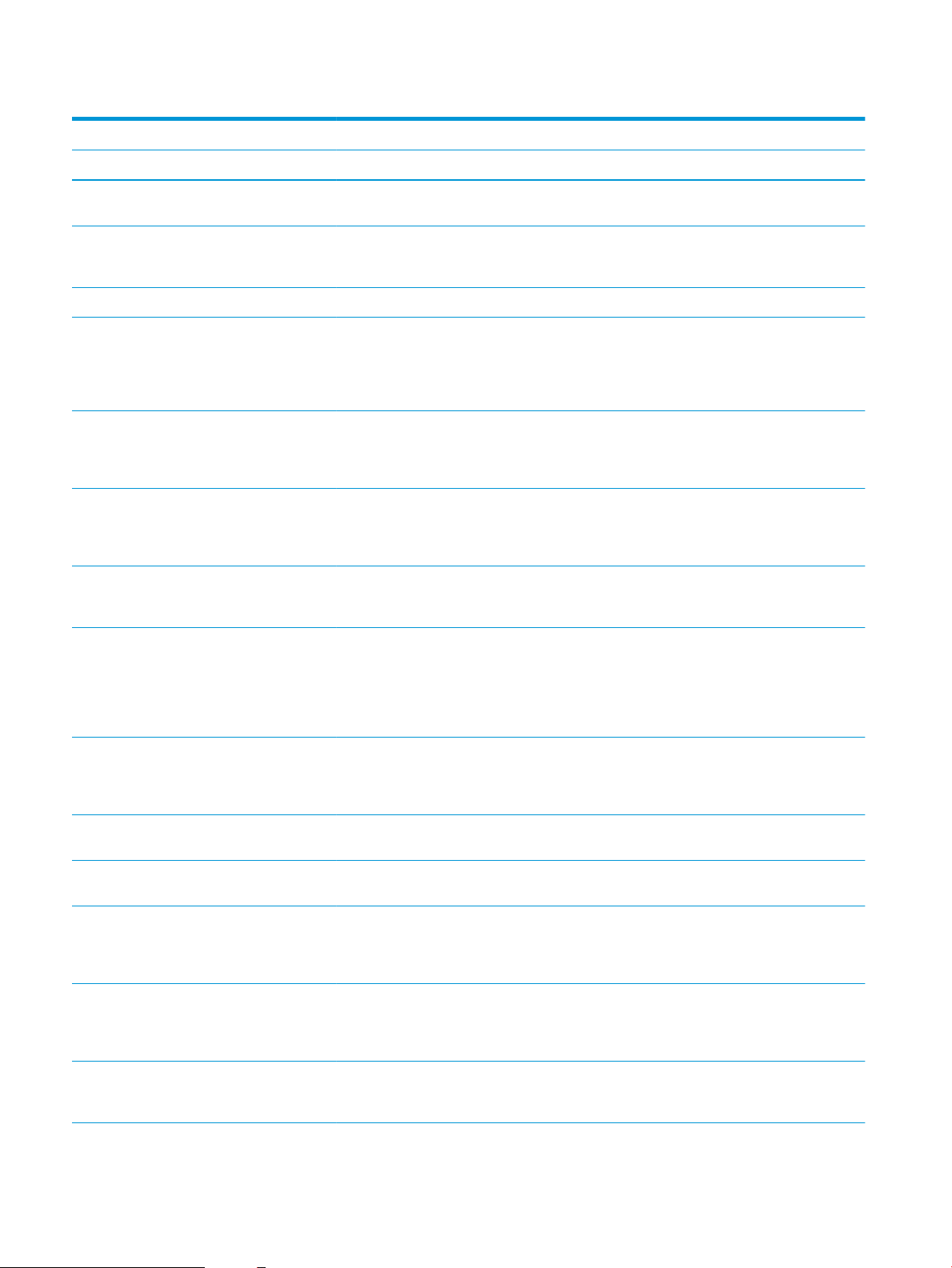
Tabelle 1-2 Technische Daten des Druckers – Modelle E72525, E72530, E72535 (Fortsetzung)
Modellnummer E72525dn Flow E72525z E72530dn Flow E72530z E72535dn Flow E72535z
Produktnummer X3A60A X3A59A X3A63A X3A62A X3A66A X3A65A
Automatischer
Duplexdruck
Konnektivität 10/100/1000 Ethernet
LAN-Verbindung mit
IPv4 und IPv6
Hi-Speed USB 2.0 Enthalten Enthalten Enthalten Enthalten Enthalten Enthalten
HardwareIntegrationsfach zum
Anschließen von
Zubehör und
Drittanbietergeräten
Bluetooth Low Energy
(BLE) für das Drucken
von mobilen Geräten
aus
HP Jetdirect 3000w
NFC/Wireless-Zubehör
zum Drucken von
mobilen Geräten
HP Jetdirect 3100w
BLE/NFC/WirelessZubehör
Integriertes HP NearField Communication
(NFC) und Wi-Fi DirectZubehör für direktes
Drucken von mobilen
Geräten
Enthalten Enthalten Enthalten Enthalten Enthalten Enthalten
Enthalten Enthalten Enthalten Enthalten Enthalten Enthalten
Enthalten Enthalten Enthalten Enthalten Enthalten Enthalten
Optional Optional Optional Optional Optional Optional
Optional Optional Optional Optional Optional Optional
Optional Optional Optional Optional Optional Optional
Optional Optional Optional Optional Optional Optional
HP Jetdirect 2900nwDruckserverzubehör
für WirelessVerbindungen
Speicher 6 GB Basisspeicher Enthalten Nicht
7 GB Basisspeicher Nicht
Massenspeicher 320-GB-
HochleistungsSicherheitsfestplatte
von HP
2 x 320-GBHochleistungsSicherheitsfestplatte
von HP
16 GB integrierter
Multimedia-Controller
(eMMC)
Optional Optional Optional Optional Optional Optional
enthalten
Enthalten Nicht
enthalten
Enthalten Nicht
enthalten
Nicht
enthalten
Enthalten Nicht
Enthalten Nicht
enthalten
Enthalten Nicht
enthalten
Enthalten Nicht
enthalten
Enthalten Nicht
enthalten
Enthalten Nicht
enthalten
Enthalten Nicht
enthalten
Enthalten Nicht
enthalten
Enthalten
enthalten
Enthalten Nicht
enthalten
Enthalten
enthalten
Enthalten Nicht
enthalten
16 Kapitel 1 Druckerübersicht DEWW
Page 29
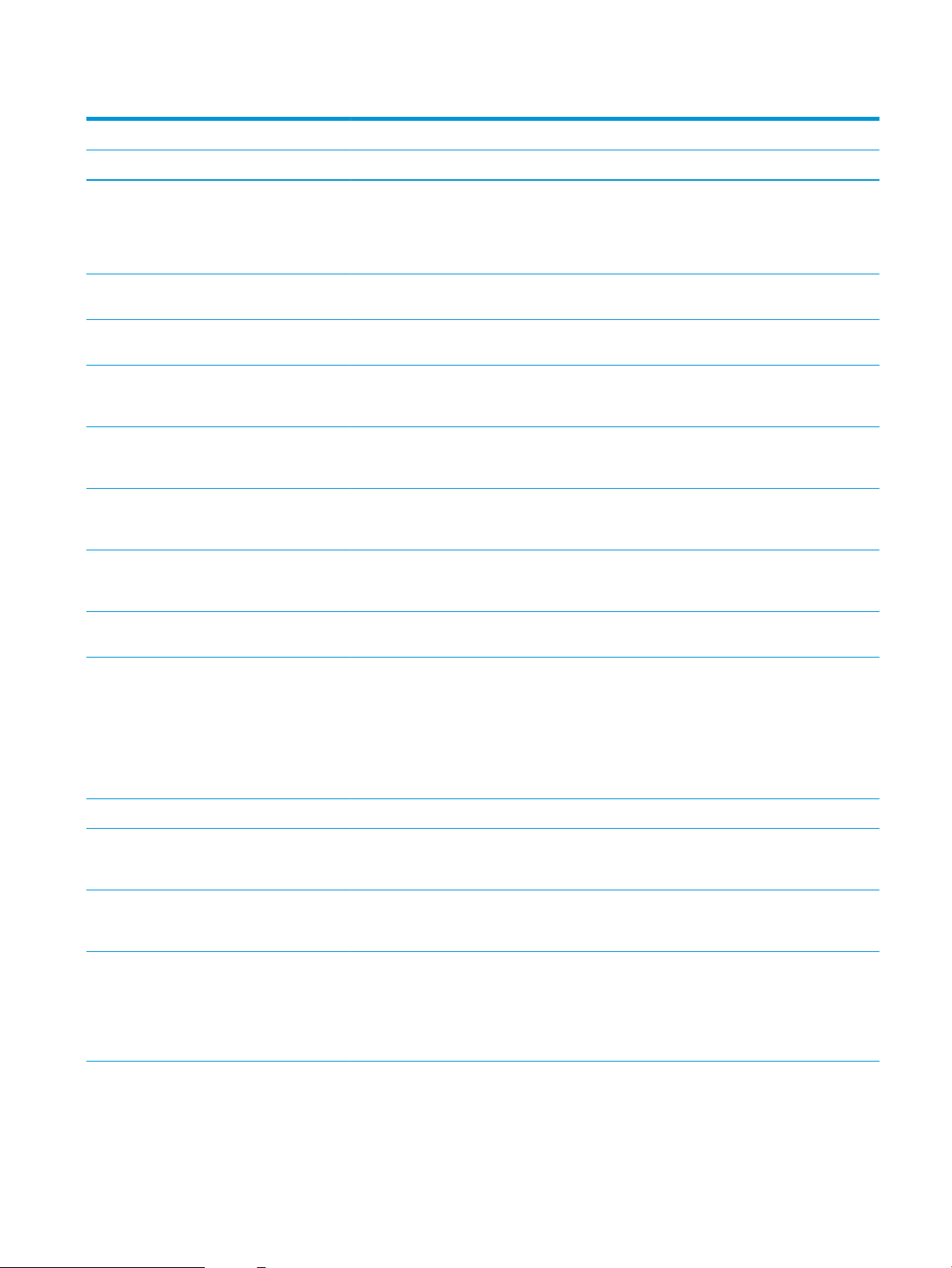
Tabelle 1-2 Technische Daten des Druckers – Modelle E72525, E72530, E72535 (Fortsetzung)
Modellnummer E72525dn Flow E72525z E72530dn Flow E72530z E72535dn Flow E72535z
Produktnummer X3A60A X3A59A X3A63A X3A62A X3A66A X3A65A
Sicherheit HP Trusted Platform
Module zum
Verschlüsseln
sämtlicher Daten, die
den Drucker passieren
Bedienfeld- anzeige Bedienfeld mit Farb-
Touchscreen
Ausziehbare Tastatur Nicht
Drucken Druckt 22 Seiten pro
Minute auf Papier im
Format A4 und Letter.
Druckt 25 Seiten pro
Minute auf Papier im
Format A4 und Letter.
Druckt 30 Seiten pro
Minute auf Papier im
Format A4 und Letter.
Direktes Drucken von
USB aus (kein
Computer erforderlich)
Mobiles Drucken/
Cloud-Printing
Enthalten Enthalten Enthalten Enthalten Enthalten Enthalten
Enthalten Enthalten Enthalten Enthalten Enthalten Enthalten
Enthalten Nicht
enthalten
Enthalten Nicht
enthalten
Nicht
enthalten
Nicht
enthalten
Enthalten Enthalten Enthalten Enthalten Enthalten Enthalten
Enthalten Enthalten Enthalten Enthalten Enthalten Enthalten
Enthalten Nicht
Nicht
enthalten
enthalten
Nicht
enthalten
enthalten
Enthalten Nicht
Enthalten Nicht
enthalten
Enthalten Nicht
enthalten
Nicht
enthalten
enthalten
Enthalten Nicht
Nicht
enthalten
Enthalten
Nicht
enthalten
enthalten
Enthalten
Speichern Sie
Druckaufträge im
Druckerspeicher, um
sie später oder privat
auszudrucken (dies
erfordert einen USBStick mit 16 GB oder
mehr)
Faxen Optional Optional Optional Optional Optional Optional
Kopieren und Scannen Scannt 80 Seiten pro
Minute auf Papier im
Format A4 und Letter.
Scannt 120 Seiten pro
Minute auf Papier im
Format A4 und Letter.
Vorlageneinzug für
100 Seiten mit DualHead-Scannen für
beidseitiges Kopieren
und Scannen in einem
Durchgang
Enthalten Enthalten Enthalten Enthalten Enthalten Enthalten
Enthalten Nicht
enthalten
Nicht
enthalten
Enthalten Nicht
Enthalten Nicht
enthalten
Enthalten Nicht
enthalten
Enthalten Nicht
enthalten
Enthalten Nicht
enthalten
Enthalten Nicht
enthalten
Enthalten
enthalten
Enthalten Nicht
enthalten
DEWW Druckerspezikationen 17
Page 30
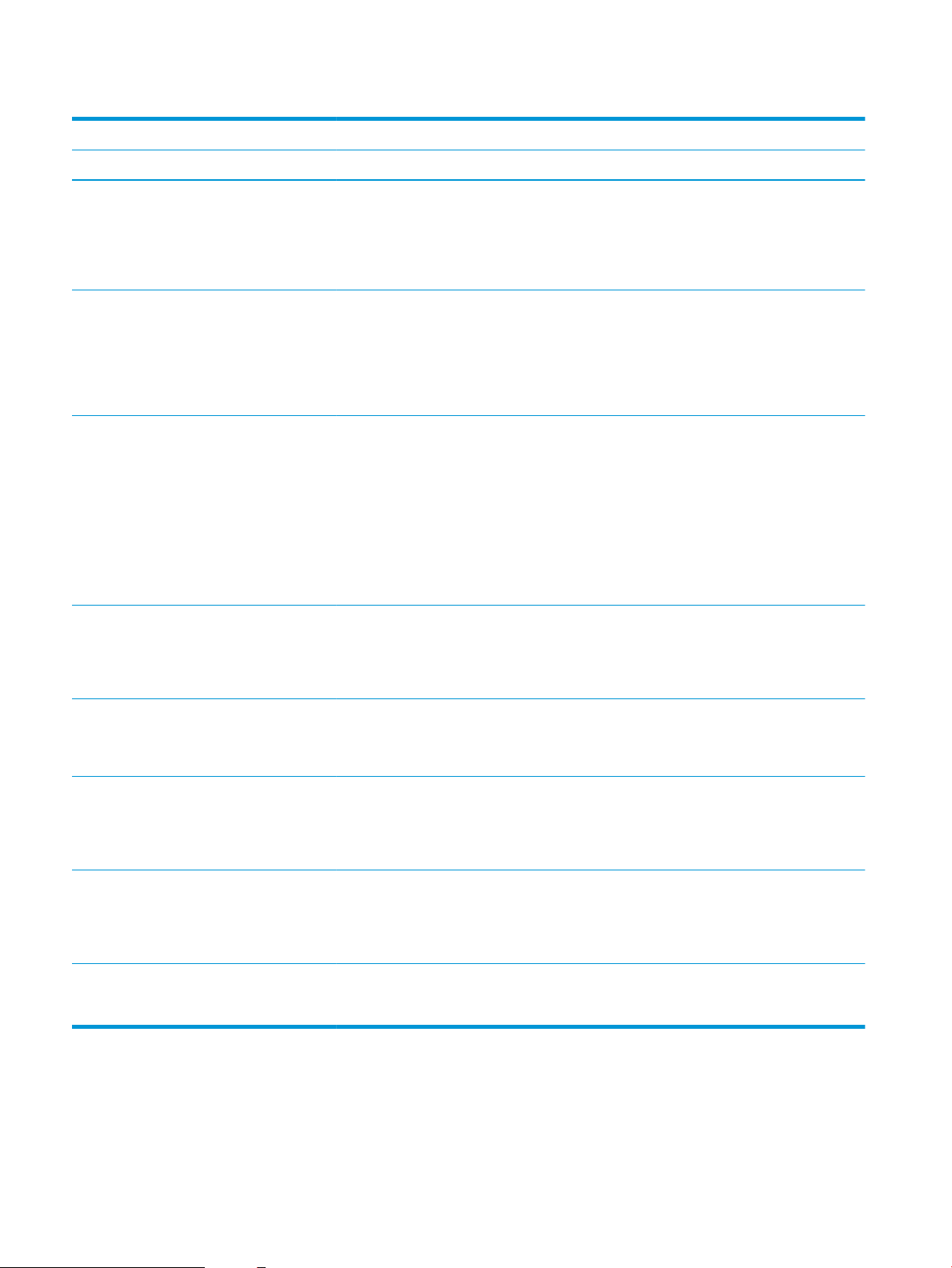
Tabelle 1-2 Technische Daten des Druckers – Modelle E72525, E72530, E72535 (Fortsetzung)
Modellnummer E72525dn Flow E72525z E72530dn Flow E72530z E72535dn Flow E72535z
Produktnummer X3A60A X3A59A X3A63A X3A62A X3A66A X3A65A
Vorlageneinzug für
250 Seiten mit DualHead-Scannen für
beidseitiges Kopieren
und Scannen in einem
Durchgang
HP EveryPageTechnologien
einschließlich
Erkennung über
Ultraschall, wenn
mehrere Seiten
zugeführt werden
Die integrierte optische
Zeichenerkennung
(Optical Character
Recognition, OCR)
bietet die Möglichkeit,
gedruckte Seiten in
Text zu konvertieren,
der mit einem
Computer bearbeitet
oder durchsucht
werden kann
Die SMART-LabelFunktion bietet eine
Papierranderkennung
für den automatischen
Seitenzuschnitt
Nicht
enthalten
Enthalten Enthalten Enthalten Enthalten Enthalten Enthalten
Enthalten Enthalten Enthalten Enthalten Enthalten Enthalten
Enthalten Enthalten Enthalten Enthalten Enthalten Enthalten
Enthalten Nicht
enthalten
Enthalten Nicht
enthalten
Enthalten
Automatische
Seitenausrichtung für
Seiten mit mindestens
100 Textzeichen
Die automatische
Farbtonanpassung legt
Kontrast, Helligkeit und
Hintergrundentfernung
für jede Seite fest
Digitales Senden Senden von
Dokumenten per EMail, USB und an
freigegebene Ordner in
einem Netzwerk
Senden von
Dokumenten an
SharePoint®
Unterstützte Betriebssysteme
Stellen Sie anhand der folgenden Informationen sicher, dass der Drucker mit dem Betriebssystem des Computers
kompatibel ist.
Enthalten Enthalten Enthalten Enthalten Enthalten Enthalten
Enthalten Enthalten Enthalten Enthalten Enthalten Enthalten
Enthalten Enthalten Enthalten Enthalten Enthalten Enthalten
Enthalten Enthalten Enthalten Enthalten Enthalten Enthalten
18 Kapitel 1 Druckerübersicht DEWW
Page 31

Linux: Informationen und Druckertreiber für Linux nden Sie unter www.hp.com/go/linuxprinting.
UNIX: Informationen zu UNIX® und UNIX®-Druckertreibern nden Sie unter www.hp.com/go/unixmodelscripts.
Die folgenden Informationen beziehen sich auf die druckerspezischen HP PLC 6-Druckertreiber für Windows, die
HP Druckertreiber für macOS sowie auf das Software-Installationsprogramm.
Windows: Laden Sie HP Easy Start von 123.hp.com/LaserJet herunter, um den HP Druckertreiber zu installieren.
Oder besuchen Sie die Drucker-Support-Website für diesen Drucker, http://www.hp.com/support/ljE72500MFP
oder http://www.hp.com/support/colorljE77800MFP, um den Druckertreiber oder das Software-
Installationsprogramm zum Installieren des HP Druckertreibers herunterzuladen.
macOS: Dieser Drucker unterstützt Mac-Computer. Laden Sie HP Easy Start entweder von 123.hp.com/LaserJet
oder von der Supportseite für Ihren Drucker herunter, und verwenden Sie das Programm dann zum Installieren
des HP Druckertreibers.
1. Gehen Sie zu 123.hp.com/LaserJet.
2. Gehen Sie folgendermaßen vor, um die Druckersoftware herunterzuladen.
Tabelle 1-3 Unterstützte Betriebssysteme und Druckertreiber
Betriebssystem Installierter Druckertreiber (für Windows
oder das Installationsprogramm im Internet
für macOS)
Windows 7, 32 Bit und 64 Bit Der druckerspezische Druckertreiber
„HP PCL 6“ wird für dieses Betriebssystem
als Teil der Softwareinstallation installiert.
Windows 8, 32 Bit und 64 Bit Der druckerspezische Druckertreiber
„HP PCL 6“ wird für dieses Betriebssystem
als Teil der Softwareinstallation installiert.
Windows 8.1, 32 Bit und 64 Bit Der druckerspezische Druckertreiber
„HP PCL-6“ V4 wird für dieses
Betriebssystem als Teil der
Softwareinstallation installiert.
Windows 10, 32 Bit und 64 Bit Der druckerspezische Druckertreiber
„HP PCL-6“ V4 wird für dieses
Betriebssystem als Teil der
Softwareinstallation installiert.
Windows Server 2008 R2 SP1, 64 Bit Der druckerspezische Druckertreiber PCL 6
kann auf der Drucker-Support-Website
heruntergeladen werden. Laden Sie den
Treiber herunter, und installieren Sie ihn mit
Hilfe des Windows-Tools zum Hinzufügen
von Druckern.
Windows Server 2012, 64 Bit Der druckerspezische Druckertreiber PCL 6
kann auf der Drucker-Support-Website
heruntergeladen werden. Laden Sie den
Treiber herunter, und installieren Sie ihn mit
Hilfe des Windows-Tools zum Hinzufügen
von Druckern.
Notizen
Windows Server 2012 R2, 64 Bit Der druckerspezische Druckertreiber PCL 6
kann auf der Drucker-Support-Website
heruntergeladen werden. Laden Sie den
Treiber herunter, und installieren Sie ihn mit
Hilfe des Windows-Tools zum Hinzufügen
von Druckern.
DEWW Druckerspezikationen 19
Page 32

Tabelle 1-3 Unterstützte Betriebssysteme und Druckertreiber (Fortsetzung)
Betriebssystem Installierter Druckertreiber (für Windows
oder das Installationsprogramm im Internet
für macOS)
Windows Server 2016, 64 Bit Der druckerspezische Druckertreiber PCL 6
kann auf der Drucker-Support-Website
heruntergeladen werden. Laden Sie den
Treiber herunter, und installieren Sie ihn mit
Hilfe des Windows-Tools zum Hinzufügen
von Druckern.
macOS 10.12 Sierra, macOS 10.13 High
Sierra, macOS 10.14 Mojave
Laden Sie HP Easy Start von 123.hp.com/
LaserJet herunter, und installieren Sie damit
den Druckertreiber.
Notizen
HINWEIS: Die Unterstützung von Betriebssystemen kann geändert werden. Um die Liste der unterstützten
Betriebssysteme abzurufen, gehen Sie zu http://www.hp.com/support/ljE72500MFP oder http://www.hp.com/
support/colorljE77800MFP für die HP Kompletthilfe für den Drucker.
HINWEIS: Zusätzliche Details zu Client- und Serverbetriebssystemen sowie Unterstützung für die HP UPD-
Treiber für diesen Drucker nden Sie unter www.hp.com/go/upd. Klicken Sie unter Weitere Informationen auf die
Links.
Tabelle 1-4 Mindestsystemanforderungen
Windows macOS
● Internetverbindung
● Dedizierter USB 1.1- oder USB 2.0-Anschluss oder eine
Netzwerkverbindung
● 2 GB freier Festplattenspeicher
● 1 GB RAM (32 Bit) oder 2 GB RAM (64 Bit)
HINWEIS: Das Windows Software-Installationsprogramm installiert den Dienst „HP Smart Device Agent Base“.
Die Dateigröße beträgt ungefähr 100 KB. Seine einzige Funktion besteht darin, stündlich zu überprüfen, ob
Drucker über USB angeschlossen sind. Es werden keine Daten erfasst. Wenn ein USB-Drucker gefunden wird,
versucht der Dienst dann, eine JetAdvantage Management Connector-(JAMc-) Instanz im Netzwerk ausndig zu
machen. Wird eine JAMc-Instanz gefunden, wird der Dienst „HP Smart Device Agent Base“ über JAMc sicher auf
einen vollständigen Smart Device Agent aktualisiert, womit gedruckte Seiten in einem Managed Print Services(MPS-) Konto bilanziert werden können. Dieser Dienst kann über die reinen Treiber-Web Packs, die von hp.com
für den Drucker heruntergeladen und mit dem Druckerinstallations-Assistenten installiert wurden, nicht
installiert werden.
Um den Dienst zu deinstallieren, önen Sie die Windows-Systemsteuerung, und wählen Sie dann Programme
oder Programme und Funktionen aus. Wählen Sie dann zum Entfernen des Dienstes Software oder Programm
deinstallieren aus. Der Dateiname lautet HPSmartDeviceAgentBase.
Druckerabmessungen
● Internetverbindung
● Dedizierter USB 1.1- oder USB 2.0-Anschluss oder eine
Netzwerkverbindung
● 1,5 GB verfügbarer Festplattenspeicher
Stellen Sie sicher, dass Ihre Druckumgebung genug Platz für den Drucker bietet.
20 Kapitel 1 Druckerübersicht DEWW
Page 33

1
2
2
3
3
1
Tabelle 1-5 Abmessungen der Modelle E77822dn, E77822z, E77825dn, E77825z, E77830dn, E77830z
Vollständig geschlossener Drucker Vollständig geöneter Drucker
1. Höhe DN-Modelle:877 mm
Z-Modelle:925 mm
2. Tiefe DN-Modelle:730 mm
Z-Modelle:780 mm
3. Breite DN-Modelle:568 mm
Z-Modelle:584 mm
Gewicht DN-Modelle:89,5 kg
Z-Modelle:99,2 kg
Tabelle 1-6 Abmessungen der Modelle E72525dn, E72525z, E72530dn, E72530z, E72535dn, E72535z
Vollständig geschlossener Drucker Vollständig geöneter Drucker
1. Höhe DN-Modelle:827 mm
Z-Modelle:925 mm
2. Tiefe DN-Modelle:730 mm
DN-Modelle:1241 mm
Z-Modelle:1375 mm
DN-Modelle:1115 mm
Z-Modelle:1216 mm
DN-Modelle:1010 mm
Z-Modelle:1026 mm
DN-Modelle:1191 mm
Z-Modelle:1325 mm
DN-Modelle:1115 mm
Z-Modelle:780 mm
Z-Modelle:1216 mm
DEWW Druckerspezikationen 21
Page 34

Tabelle 1-6 Abmessungen der Modelle E72525dn, E72525z, E72530dn, E72530z, E72535dn, E72535z (Fortsetzung)
Vollständig geschlossener Drucker Vollständig geöneter Drucker
3. Breite DN-Modelle:568 mm
Z-Modelle:584 mm
Gewicht DN-Modelle:68,1 kg
Z-Modelle:77,8 kg
DN-Modelle:1010 mm
Z-Modelle:1026 mm
▲ Änderungen vorbehalten. Weitere Informationen nden Sie unter http://www.hp.com/support/
ljE72500MFP oder http://www.hp.com/support/colorljE77800MFP.
Stromverbrauch, elektrische Spezikationen und Geräuschemissionen
Der Drucker muss sich für einen ordnungsgemäßen Betrieb in einer Umgebung benden, die bestimmten
Stromversorgungsspezikationen entspricht.
Aktuelle Informationen nden Sie unter http://www.hp.com/support/ljE72500MFP oder http://www.hp.com/
support/colorljE77800MFP.
ACHTUNG: Die Stromversorgung ist von dem Land/der Region abhängig, in dem der Drucker verkauft wird.
Ändern Sie die Einstellung für die Betriebsspannung nicht. Dadurch könnte der Drucker beschädigt werden und
die Garantie des Druckers verfallen.
Bereich Betriebsumgebung
Der Drucker muss sich für einen ordnungsgemäßen Betrieb in einer Umgebung benden, die bestimmten
Spezikationen entspricht.
Tabelle
1-7 Umgebungsbedingungen bei Betrieb
Umgebung Empfohlen Zulässig
Temperatur 17 bis 25° C 10 bis 32,5 °C
Relative Luftfeuchtigkeit 30 bis 70 % relative Luftfeuchtigkeit 10 bis 80 % relative Luftfeuchtigkeit
Konguration der Produkthardware und Softwareinstallation
Grundlegende Kongurationsanleitungen werden in dem im Lieferumfang enthaltenen Hardware-
Installationshandbuch erläutert. Weitere Anleitungen nden Sie auf der Kundendienst-Webseite von HP.
Gehen Sie für die HP Kompletthilfe für den Drucker zu http://www.hp.com/support/ljE72500MFP oder
http://www.hp.com/support/colorljE77800MFP. Dort erhalten Sie Unterstützung in folgenden Bereichen:
● Installieren und Kongurieren
● Lernen und Verwenden
● Lösen von Problemen
● Herunterladen von Software- und Firmware-Aktualisierungen
22 Kapitel 1 Druckerübersicht DEWW
Page 35

● Beitritt zu Support-Foren
● Suchen nach Garantie- und Zulassungsinformationen
DEWW Konguration der Produkthardware und Softwareinstallation 23
Page 36

24 Kapitel 1 Druckerübersicht DEWW
Page 37

2 Papierfächer
Erfahren Sie, wie Sie Papier in die Papierfächer einlegen, darunter Spezialmedien wie beispielsweise Umschläge
und Etiketten, und wie Sie die Papierfächer verwenden.
●
Einführung
●
Einlegen von Papier in Fach 1
●
Einlegen von Papier in die Fächer 2 und 3
●
Einlegen und Drucken von Umschlägen
●
Einlegen und Drucken von Etiketten
Videos zur Unterstützung nden Sie unter www.hp.com/videos/a3.
Die folgenden Informationen sind zum Zeitpunkt der Veröentlichung richtig. Aktuelle Informationen nden Sie
unter http://www.hp.com/support/ljE72500MFP oder http://www.hp.com/support/colorljE77800MFP.
Weitere Informationen:
Die HP Kompletthilfe für den Drucker beinhaltet die folgenden Informationen:
● Installieren und Kongurieren
● Lernen und Verwenden
● Lösen von Problemen
● Herunterladen von Software- und Firmware-Aktualisierungen
● Beitritt zu Support-Foren
● Suchen nach Garantie- und Zulassungsinformationen
Einführung
Gehen Sie beim Einlegen von Papier in die Papierfächer vorsichtig vor.
ACHTUNG: Ziehen Sie jeweils nur ein Papierfach heraus.
Benutzen Sie das Papierfach nicht als Stufe.
Wenn Sie den Drucker bewegen, müssen alle Fächer geschlossen sein.
Achten Sie darauf, dass Sie Ihre Hände beim Schließen von Papierfächern und Papierladern nicht einklemmen.
DEWW 25
Page 38

Einlegen von Papier in Fach 1
Die folgenden Informationen beschreiben das Einlegen von Papier in Fach 1.
●
Einlegen in Fach 1 (Mehrzweckfach)
●
Fach 1 Papierausrichtung
●
Verwenden des alternativen Briefkopfmodus
Einlegen in Fach 1 (Mehrzweckfach)
Dieses Fach hat ein Fassungsvermögen von bis zu 100 Blatt Papier mit 75 g/m2 oder 10 Umschlägen.
HINWEIS: Vor dem Drucken die richtige Papiersorte im Druckertreiber auswählen.
ACHTUNG: Um Staus zu vermeiden, darf während eines laufenden Druckvorgangs niemals Papier aus Fach 1
hinzugefügt oder daraus entfernt werden.
1. Önen Sie Fach 1.
2. Fachverlängerung herausziehen, um das Papier zu
stützen.
26 Kapitel 2 Papierfächer DEWW
Page 39

3. Verwenden Sie die Anpassungsverriegelung, um
die Papierführungen nach außen zu spreizen.
4. Legen Sie Papier in das Fach ein.
Achten Sie darauf, dass sich das Papier unterhalb
der Fülllinie an den Papierführungen bendet.
HINWEIS: Die maximale Stapelhöhe beträgt
10 mm oder circa 100 Blätter Papier mit 75 g/m2.
5. Schieben Sie die seitlichen Führungen anhand der
Anpassungsverriegelung nach innen, bis sie leicht
am Papier anliegen, ohne es zu biegen.
Fach 1 Papierausrichtung
Legen Sie das Papier korrekt in das Fach 1 ein, um höchste Druckqualität zu gewährleisten.
DEWW Einlegen von Papier in Fach 1 27
Page 40

Tabelle 2-1 Fach 1 Papierausrichtung
Papiertyp Bildausrichtung Duplexmodus So legen Sie Papier ein
Briefkopfpapier oder Vordrucke Hochformat Einseitiger Druck Druckseite unten
Untere Kante zeigt zum Drucker
Druckseite unten
Linke Seite der vorgedruckten Abbildung voran
Briefkopfpapier oder Vordrucke
(Fortsetzung)
Hochformat
(Fortsetzung)
Automatischer, beidseitiger
Druck oder Drucken mit
aktiviertem alternativem
Briefkopfmodus
Automatischer, beidseitiger
Druck oder Drucken mit
aktiviertem alternativem
Briefkopfmodus
(Fortsetzung)
Druckseite oben
Obere Kante zeigt zum Drucker
Druckseite oben
Rechte Seite der vorgedruckten Abbildung voran
28 Kapitel 2 Papierfächer DEWW
Page 41
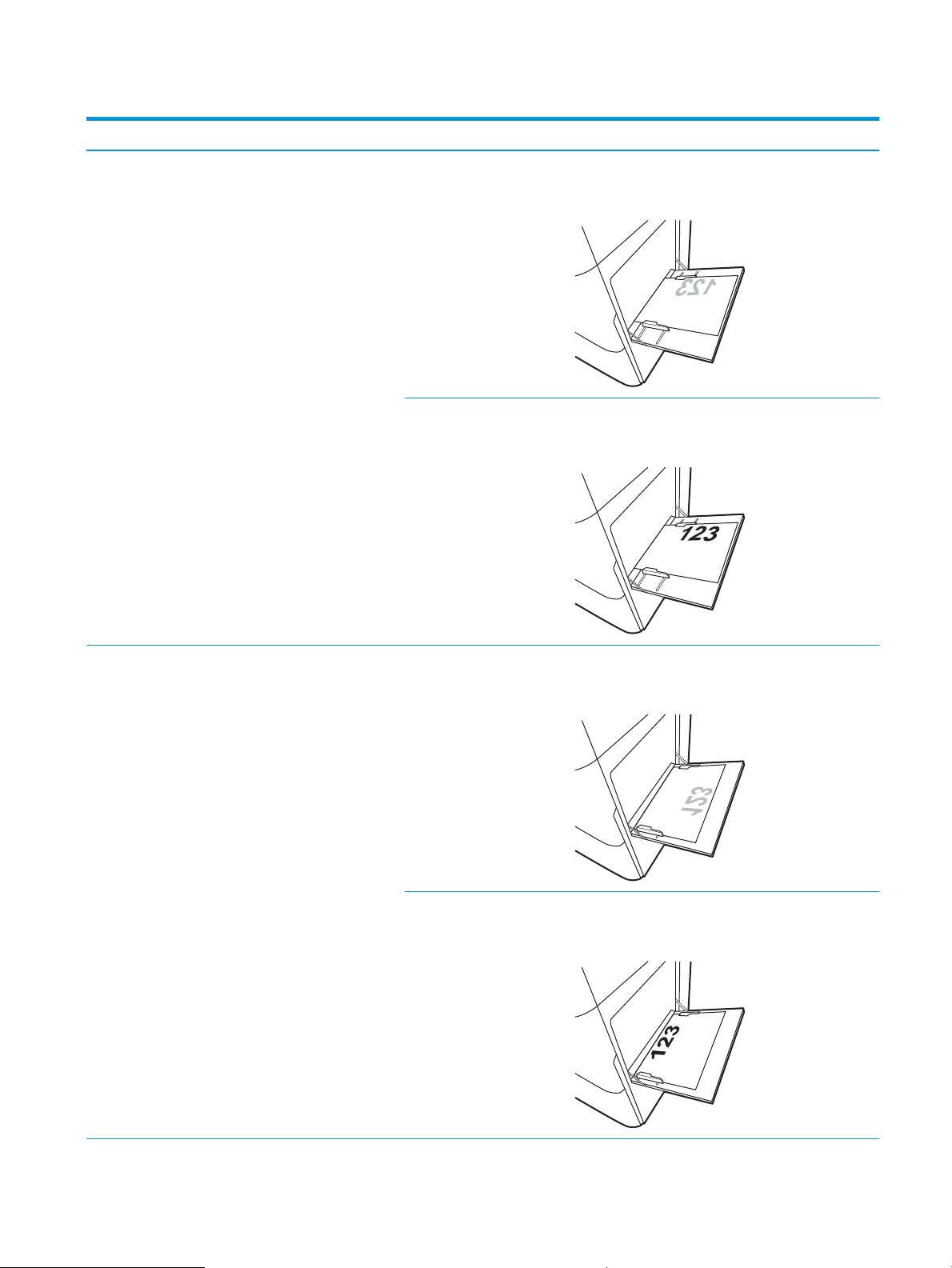
Tabelle 2-1 Fach 1 Papierausrichtung (Fortsetzung)
Papiertyp Bildausrichtung Duplexmodus So legen Sie Papier ein
Querformat Einseitiger Druck Druckseite unten
Linke Seite der vorgedruckten Abbildung voran
Briefkopfpapier oder Vordrucke
(Fortsetzung)
Querformat
(Fortsetzung)
Automatischer, beidseitiger
Druck oder Drucken mit
aktiviertem alternativem
Briefkopfmodus
Einseitiger Druck Druckseite unten
Druckseite oben
Rechte Seite der vorgedruckten Abbildung voran
Untere Kante zeigt zum Drucker
Automatischer, beidseitiger
Druck oder Drucken mit
aktiviertem alternativem
Briefkopfmodus
Druckseite oben
Obere Kante zeigt zum Drucker
DEWW Einlegen von Papier in Fach 1 29
Page 42

Tabelle 2-1 Fach 1 Papierausrichtung (Fortsetzung)
Papiertyp Bildausrichtung Duplexmodus So legen Sie Papier ein
Gelocht Hochformat Einseitiger Druck Druckseite unten
Lochung in Richtung Rückseite des Druckers
Gelocht
(Fortsetzung)
Hochformat
(Fortsetzung)
Querformat Einseitiger Druck Druckseite unten
Automatischer, beidseitiger
Druck oder Drucken mit
aktiviertem alternativem
Briefkopfmodus
Druckseite oben
Lochung in Richtung Rückseite des Druckers
Lochungen vom Drucker weg
Automatischer, beidseitiger
Druck oder Drucken mit
aktiviertem alternativem
Briefkopfmodus
Druckseite oben
Lochungen in Richtung des Druckers
30 Kapitel 2 Papierfächer DEWW
Page 43

Verwenden des alternativen Briefkopfmodus
Mit der Funktion Alternativer Briefkopfmodus können Sie Briefkopf- oder vorgedrucktes Papier für alle
Druckaufträge auf dieselbe Weise in das Fach einlegen, unabhängig davon, ob Sie das Papier einseitig oder
beidseitig bedrucken möchten. Wenn Sie diesen Modus verwenden, legen Sie das Papier genauso wie bei
automatischem Duplexdruck in das Gerät ein.
●
Aktivieren des alternativen Briefkopfmodus über die Bedienfeldmenüs des Druckers
Aktivieren des alternativen Briefkopfmodus über die Bedienfeldmenüs des Druckers
Verwenden des Menüs Einstellungen zum Festlegen der Einstellung für den Alternativen Briefkopfmodus
1. Önen Sie auf dem Startbildschirm des Druckerbedienfelds das Menü Einstellungen.
2. Önen Sie die folgenden Menüs:
● Kopieren/Drucken oder Drucken
● Fächer verwalten
● Alternativer Briefkopfmodus
3. Wählen Sie Aktiviert aus, und berühren Sie dann die Schaltäche Speichern, oder drücken Sie die Taste OK.
DEWW Einlegen von Papier in Fach 1 31
Page 44

Einlegen von Papier in die Fächer 2 und 3
Die folgenden Informationen beschreiben das Einlegen von Papier in die Fächer 2 und 3.
●
Einlegen von Papier in die Fächer 2 und 3
●
Papierausrichtung in Fach 2 und 3
●
Verwenden des alternativen Briefkopfmodus
ACHTUNG: Ziehen Sie jeweils nur ein Papierfach heraus.
Einlegen von Papier in die Fächer 2 und 3
Diese Fächer haben ein Fassungsvermögen von bis zu 520 Blatt Papier mit 75 g/m2 .
HINWEIS: Gehen Sie beim Einlegen von Papier in Fach 3 wie bei Fach 2 vor. Hier wird nur Fach 2 gezeigt.
1. Önen Sie das Fach.
HINWEIS: Önen Sie dieses Fach nicht, während
der Drucker Papier daraus einzieht.
2. Passen Sie vor dem Einlegen von Papier die
Papierbreitenführungen an, indem Sie den blauen
Verriegelungsschalter an der hinteren
Papierführung gedrückt halten, die blaue
Anpassungsverriegelung an der vorderen
Papierführung zusammendrücken und dann die
Führungen in die geönete Position schieben.
3. Passen Sie die Führung für die Papierlänge an,
indem Sie die blaue Anpassungsverriegelung unten
zusammendrücken, während Sie die Führung auf
das verwendete Papierformat einstellen.
32 Kapitel 2 Papierfächer DEWW
Page 45

4. Legen Sie Papier in das Fach ein.
5. Passen Sie die Führungen für Papierbreite und -
länge an das Format des verwendeten Papiers an.
Überprüfen Sie das Papier, um sicherzustellen,
dass die Führungen das Papier leicht berühren,
ohne es zu biegen.
HINWEIS: Richten Sie die Papierführungen so aus,
dass sie nicht zu eng am Papierstapel anliegen.
Richten Sie sie an den Einzügen oder Markierungen
im Fach aus.
HINWEIS: Stellen Sie die Papierführungen auf das
korrekte Format ein, und legen Sie nicht zu viel
Papier in das Fach ein, um Papierstaus zu
vermeiden. Vergewissern Sie sich, dass sich die
Oberkante des Stapels unterhalb der Markierung
für die maximale Papiermenge bendet.
6. Schließen Sie das Fach.
7. Die Meldung zur Fachkonguration wird auf dem
Druckerbedienfeld angezeigt.
8. Wählen Sie OK aus, um die erkannten
Spezikationen (Format und Sorte) anzunehmen,
oder wählen Sie Ändern aus, um ein anderes
Papierformat bzw. eine andere Papiersorte
auszuwählen.
Geben Sie bei benutzerdeniertem Papier die Xund Y-Abmessungen des Papiers an, wenn Sie auf
dem Bedienfeld des Druckers dazu aufgefordert
werden.
Papierausrichtung in Fach 2 und 3
Legen Sie das Papier korrekt in die Fächer 2 und 3 ein, um höchste Druckqualität zu gewährleisten.
DEWW Einlegen von Papier in die Fächer 2 und 3 33
Page 46

Tabelle 2-2 Papierausrichtung in Fach 2 und 3
Papiertyp Bildausrichtung Duplexmodus So legen Sie Papier ein
Briefkopfpapier oder Vordrucke Hochformat Einseitiger Druck Druckseite oben
Oberkante an der Rückseite des Fachs
Druckseite oben
Oberkante in Richtung der linken Seite des Fachs
Automatischer, beidseitiger
Druck oder Drucken mit
aktiviertem alternativem
Briefkopfmodus
Druckseite unten
Oberkante an der Rückseite des Fachs
HINWEIS: Dies ist die bevorzugte Ausrichtung
beim Drucken auf A4 oder Letter.
Druckseite unten
Oberkante in Richtung der rechten Seite des
Fachs
34 Kapitel 2 Papierfächer DEWW
Page 47

Tabelle 2-2 Papierausrichtung in Fach 2 und 3 (Fortsetzung)
Papiertyp Bildausrichtung Duplexmodus So legen Sie Papier ein
Briefkopfpapier oder Vordrucke
(Fortsetzung)
Querformat Einseitiger Druck Druckseite oben
Oberkante in Richtung der linken Seite des Fachs
Druckseite oben
Oberkante an der Rückseite des Fachs
Automatischer, beidseitiger
Druck oder Drucken mit
aktiviertem alternativem
Briefkopfmodus
Druckseite unten
Oberkante in Richtung der rechten Seite des
Fachs
Druckseite unten
Oberkante an der Rückseite des Fachs
DEWW Einlegen von Papier in die Fächer 2 und 3 35
Page 48

Tabelle 2-2 Papierausrichtung in Fach 2 und 3 (Fortsetzung)
Papiertyp Bildausrichtung Duplexmodus So legen Sie Papier ein
Gelocht Hochformat Einseitiger Druck Druckseite oben
Lochungen an der linken Seite des Fachs, mit der
Oberkante des Formulars an der Rückseite des
Druckers
Druckseite oben
Lochung an der Rückseite des Fachs
Automatischer, beidseitiger
Druck oder Drucken mit
aktiviertem alternativem
Briefkopfmodus
Druckseite unten
Lochung an der rechten Seite des Fachs
Druckseite unten
Lochung an der Rückseite des Fachs
36 Kapitel 2 Papierfächer DEWW
Page 49

Verwenden des alternativen Briefkopfmodus
Mit der Funktion Alternativer Briefkopfmodus können Sie Briefkopf- oder vorgedrucktes Papier für alle
Druckaufträge auf dieselbe Weise in das Fach einlegen, unabhängig davon, ob Sie das Papier einseitig oder
beidseitig bedrucken möchten. Wenn Sie diesen Modus verwenden, legen Sie das Papier genauso wie bei
automatischem Duplexdruck in das Gerät ein.
●
Aktivieren des alternativen Briefkopfmodus über die Bedienfeldmenüs des Druckers
Aktivieren des alternativen Briefkopfmodus über die Bedienfeldmenüs des Druckers
Verwenden des Menüs Einstellungen zum Festlegen der Einstellung für den Alternativen Briefkopfmodus
1. Önen Sie auf dem Startbildschirm des Druckerbedienfelds das Menü Einstellungen.
2. Önen Sie die folgenden Menüs:
● Kopieren/Drucken oder Drucken
● Fächer verwalten
● Alternativer Briefkopfmodus
3. Wählen Sie Aktiviert aus, und berühren Sie dann die Schaltäche Speichern, oder drücken Sie die Taste OK.
DEWW Einlegen von Papier in die Fächer 2 und 3 37
Page 50

Einlegen und Drucken von Umschlägen
Verwenden Sie zum Drucken von Umschlägen nur Fach 1. In Fach 1 können bis zu 10 Umschläge eingelegt
werden.
●
Bedrucken von Briefumschlägen
●
Umschlagausrichtung
Bedrucken von Briefumschlägen
Um Umschläge mit der manuellen Zufuhroption zu drucken, führen Sie bitte zur Auswahl der korrekten
Einstellungen im Druckertreiber die folgenden Schritte aus. Legen Sie anschließend die Umschläge in das Fach,
nachdem Sie den Druckjob an den Drucker gesendet haben.
1. Wählen Sie im Softwareprogramm die Option Drucken aus.
2. Wählen Sie den Drucker aus der Liste der Drucker aus, und klicken Sie anschließend auf die Schaltäche
Eigenschaften oder Einstellungen, um den Druckertreiber zu önen.
HINWEIS: Der Name der Schaltäche variiert je nach Softwareprogramm.
HINWEIS: Wenn Sie auf diese Druckfunktionen über eine Windows 8- oder 8.1-Startbildschirmanwendung
zugreifen möchten, wählen Sie Geräte und Drucken aus. Wählen Sie dann den Drucker aus.
3. Klicken Sie auf die Registerkarte Papier/Qualität.
4. Wählen Sie in der Dropdown-Liste Papierformat das richtige Format für die Umschläge aus.
5. Wählen Sie in der Dropdown-Liste Papiertyp die Option Umschlag aus.
6. Wählen Sie in der Dropdown-Liste Papierquelle die Option Manuelle Zufuhr aus.
7. Klicken Sie auf die Schaltäche OK, um das Dialogfeld Dokumenteigenschaften zu schließen.
8. Klicken Sie im Dialogfeld Drucken auf OK, um den Druckauftrag zu drucken.
Umschlagausrichtung
Umschläge müssen auf eine bestimmte Weise geladen werden, um ein korrektes Druckergebnis zu
gewährleisten.
38 Kapitel 2 Papierfächer DEWW
Page 51

Papierfach Umschlagformat Einlegen von Umschlägen
Fach 1 Umschlag Nr. 9, Umschlag Nr. 10, Monarch-
Umschlag, Umschlag DL, Umschlag B5,
Umschlag C5 (Wallet), Umschlag C6
Umschlag B5, Umschlag C5
(Versandtaschen)
Druckseite unten
Oberkante in Richtung der Vorderseite des
Druckers
Druckseite unten
Unterkante zeigt zum Drucker, obere Klappe
geönet
DEWW Einlegen und Drucken von Umschlägen 39
Page 52

Einlegen und Drucken von Etiketten
Verwenden Sie zum Drucken auf Etikettenbögen Fach 1. Etiketten werden von Fach 2 und den optionalen 550Blatt-Fächern nicht unterstützt.
●
Manuelle Zufuhr von Etiketten
●
Ausrichtung des Etikettenbogens
Manuelle Zufuhr von Etiketten
Verwenden Sie den manuellen Zufuhrmodus für Fach 1, um Etikettenbögen zu drucken.
1. Wählen Sie im Softwareprogramm die Option Drucken aus.
2. Wählen Sie den Drucker aus der Liste der Drucker aus, und klicken Sie anschließend auf die Schaltäche
Eigenschaften oder Einstellungen, um den Druckertreiber zu önen.
HINWEIS: Der Name der Schaltäche variiert je nach Softwareprogramm.
HINWEIS: Wenn Sie auf diese Druckfunktionen über eine Windows 8- oder 8.1-Startbildschirmanwendung
zugreifen möchten, wählen Sie Geräte und Drucken aus. Wählen Sie dann den Drucker aus.
3. Klicken Sie auf die Registerkarte Papier/Qualität.
4. Wählen Sie in der Dropdown-Liste Papierformat das richtige Format für die Etikettenbögen aus.
5. Wählen Sie in der Dropdownliste Papiertyp die Option Etiketten aus.
6. Wählen Sie in der Dropdown-Liste Papierquelle die Option Manuelle Zufuhr aus.
7. Klicken Sie auf die Schaltäche OK, um das Dialogfeld Dokumenteigenschaften zu schließen.
8. Klicken Sie im Dialogfeld Drucken auf die Schaltäche Drucken, um den Job zu drucken.
Ausrichtung des Etikettenbogens
Etiketten müssen auf eine bestimmte Weise geladen werden, um ein korrektes Druckergebnis zu gewährleisten.
40 Kapitel 2 Papierfächer DEWW
Page 53

Papierfach Vorgehensweise zum Einlegen von Etiketten
Fach 1 Druckseite unten
Untere Kante zeigt zum Drucker
Fach 2 oder 3 Druckseite oben
Oberkante in Richtung der linken Seite des Fachs
DEWW Einlegen und Drucken von Etiketten 41
Page 54

42 Kapitel 2 Papierfächer DEWW
Page 55

3 Verbrauchsmaterial, Zubehör und Teile
Bestellen von Verbrauchsmaterial oder Zubehör, tauschen Sie die Tonerpatronen oder entfernen und Ersetzen
von einer anderen Komponente.
●
Bestellen von Verbrauchsmaterial, Zubehör und Teilen
●
Austauschen der Tonerpatrone
●
Ersetzen der Tonerauangeinheit
●
Ersetzen des Heftklammernmagazins
Videos zur Unterstützung nden Sie unter www.hp.com/videos/a3.
Die folgenden Informationen sind zum Zeitpunkt der Veröentlichung richtig. Aktuelle Informationen nden Sie
unter http://www.hp.com/support/ljE72500MFP oder http://www.hp.com/support/colorljE77800MFP.
Weitere Informationen:
Die HP Kompletthilfe für den Drucker beinhaltet die folgenden Informationen:
● Installieren und Kongurieren
● Lernen und Verwenden
● Lösen von Problemen
● Herunterladen von Software- und Firmware-Aktualisierungen
● Beitritt zu Support-Foren
● Suchen nach Garantie- und Zulassungsinformationen
DEWW 43
Page 56

Bestellen von Verbrauchsmaterial, Zubehör und Teilen
Hier nden Sie Informationen Sie zum Bestellen von Verbrauchsmaterial, Zubehör und Teilen für den Drucker.
●
Bestellen
Bestellen
Wenden Sie sich an Ihren Managed-Service-Mitarbeiter. Vergewissern Sie sich, dass Sie die
Produktmodellnummer kennen, die auf dem Geräteetikett auf der Rückseite des Druckers zu sehen ist.
44 Kapitel 3 Verbrauchsmaterial, Zubehör und Teile DEWW
Page 57

Austauschen der Tonerpatrone
Tauschen Sie die Tonerpatrone aus, wenn auf dem Drucker eine entsprechende Meldung ausgegeben wird oder
wenn Probleme mit der Druckqualität auftreten.
●
Informationen zu den Druckpatronen
●
Entfernen und Ersetzen der Tonerkartusche (E77822-, E77825- und E77830-Modelle)
●
Ausbauen und Ersetzen des Tonerkartusche (E72525-, E72530- und E72535-Modelle)
Informationen zu den Druckpatronen
Dieser Drucker zeigt an, wenn die Tonerpatrone fast leer ist. Die tatsächlich verbleibende Gebrauchsdauer der
Patrone kann unterschiedlich sein. Besorgen Sie eine Ersatztonerkartusche für den Fall, dass der Drucker keine
akzeptable Druckqualität mehr liefert.
Um Tonerkartuschen zu bestellen, wenden Sie sich an Ihren Managed-Service-Mitarbeiter. Vergewissern Sie sich,
dass Sie die Produktmodellnummer kennen, die auf dem Geräteetikett auf der Rückseite des Druckers zu sehen
ist. Auf der HP SureSupply-Website unter www.hp.com/go/SureSupply können Sie prüfen, ob die Patronen mit
dem Drucker kompatibel sind. Blättern Sie auf der Seite nach unten, und überprüfen Sie, ob das richtige Land/die
richtige Region ausgewählt ist.
HINWEIS: Tonerpatronen für hohe Ergiebigkeit enthalten mehr Toner als Standardpatronen und ermöglichen
somit den Druck von mehr Seiten. Weitere Informationen hierzu nden Sie unter www.hp.com/go/
learnaboutsupplies.
Nehmen Sie die Tonerkartusche erst unmittelbar vor dem Austausch aus der Verpackung.
ACHTUNG: Um eine Beschädigung der Tonerkartusche zu vermeiden, setzen Sie sie niemals länger als einige
Minuten dem Licht aus. Decken Sie die grüne Bildtrommel ab, wenn die Tonerpatrone längere Zeit aus dem
Drucker entfernt werden muss.
ACHTUNG: Sollte Toner auf Ihre Kleidung gelangen, entfernen Sie ihn mit Hilfe eines trockenen Tuchs, und
waschen Sie die Kleidungsstücke anschließend in kaltem Wasser. Durch heißes Wasser setzt sich der Toner im
Gewebe fest.
HINWEIS: Informationen zum Recycling von gebrauchten Tonerpatronen nden Sie in der Verpackung der
neuen Tonerpatrone.
Entfernen und Ersetzen der Tonerkartusche (E77822-, E77825- und E77830-Modelle)
Zum Austauschen einer Tonerkartusche führen Sie die folgenden Schritte aus.
DEWW Austauschen der Tonerpatrone 45
Page 58

1. Önen Sie die vordere Klappe.
2. Ziehen Sie die Kartusche gerade aus dem Drucker
heraus.
3. Nehmen Sie die neue Tonerkartusche aus der
Verpackung. Bewahren Sie das gesamte
Verpackungsmaterial zum Recyceln der
gebrauchten Tonerpatrone gut auf.
46 Kapitel 3 Verbrauchsmaterial, Zubehör und Teile DEWW
Page 59

4. Richten Sie die Tonerpatrone an der Önung aus,
und schieben Sie sie in den Drucker.
5. Schließen Sie die vordere Klappe.
6. Packen Sie die verbrauchte Tonerkartusche in den
Karton, in dem die neue Patrone geliefert wurde.
Im beigefügten Recycling-Leitfaden nden Sie
Informationen zu ihrem Recycling.
In den USA und Kanada enthalten die Kartons einen
portofreien Versandschein. In anderen Ländern/
Regionen kann dieser portofreie Versandschein
unter www.hp.com/recycle heruntergeladen und
ausgedruckt werden.
Kleben Sie den portofreien Versandschein auf den
Karton, und senden Sie die Patrone zum Recyceln
zurück an HP.
Ausbauen und Ersetzen des Tonerkartusche (E72525-, E72530- und E72535-Modelle)
Zum Austauschen der Tonerkartusche führen Sie die folgenden Schritte aus.
DEWW Austauschen der Tonerpatrone 47
Page 60

1. Önen Sie die vordere Klappe.
2. Lösen Sie die Verriegelung, und ziehen Sie die
Tonerkartusche gerade aus dem Drucker heraus.
3. Nehmen Sie die neue Tonerkartusche aus der
Verpackung. Bewahren Sie das gesamte
Verpackungsmaterial zum Recyceln der
gebrauchten Tonerpatrone gut auf.
48 Kapitel 3 Verbrauchsmaterial, Zubehör und Teile DEWW
Page 61

4. Richten Sie die Tonerkartusche an ihrem
Einschubfach aus, legen Sie die Tonerkartusche in
den Drucker, und sichern Sie die Verriegelung.
5. Schließen Sie die vordere Klappe.
6. Packen Sie die verbrauchte Tonerkartusche in den
Karton, in dem die neue Patrone geliefert wurde.
Im beigefügten Recycling-Leitfaden nden Sie
Informationen zu ihrem Recycling.
In den USA und Kanada enthalten die Kartons einen
portofreien Versandschein. In anderen Ländern/
Regionen kann dieser portofreie Versandschein
unter www.hp.com/recycle heruntergeladen und
ausgedruckt werden.
Kleben Sie den portofreien Versandschein auf den
Karton, und senden Sie die Patrone zum Recyceln
zurück an HP.
DEWW Austauschen der Tonerpatrone 49
Page 62

Ersetzen der Tonerauangeinheit
Tauschen Sie die Tonerauangeinheit aus, wenn auf dem Drucker eine entsprechende Meldung ausgegeben wird
oder wenn Probleme mit der Druckqualität auftreten.
●
Ausbauen und Ersetzen des Tonerauangbehälters (E77822-, E77825- und E77830-Modelle)
●
Ausbauen und Ersetzen des Tonerauangbehälters (E72525-, E72530- und E72535-Modelle)
Ausbauen und Ersetzen des Tonerauangbehälters (E77822-, E77825- und E77830-
Modelle)
Gehen Sie folgendermaßen vor, um den Tonerauangbehälter (TCU) zu ersetzen.
1. Önen Sie die vordere Klappe.
2. Ziehen Sie an beiden Seiten des
Tonerauangbehälters, um die Laschen zu lösen,
und ziehen Sie ihn anschließend gerade aus dem
Drucker.
HINWEIS: Behalten Sie die Position des
Tonerauangbehälters bei, während Sie ihn aus dem
Drucker herausziehen. Dadurch wird sichergestellt, dass
keine Tonerreste in den Drucker gelangen. Legen Sie den
TCU nach dem Herausziehen nicht seitlich ab. Stellen Sie
ihn in eine aufrechte Position.
50 Kapitel 3 Verbrauchsmaterial, Zubehör und Teile DEWW
Page 63

3. Setzen Sie den neuen TCU ein, indem Sie auf beide
Seiten drücken, bis die Laschen einrasten.
4. Schließen Sie die vordere Klappe.
Ausbauen und Ersetzen des Tonerauangbehälters (E72525-, E72530- und E72535-
Modelle)
Gehen Sie folgendermaßen vor, um den Tonerauangbehälter (TCU) zu ersetzen.
1. Önen Sie die vordere Klappe.
DEWW Ersetzen der Tonerauangeinheit 51
Page 64

2. Ziehen Sie an beiden Seiten des
Tonerauangbehälters, um die Laschen zu lösen,
und ziehen Sie ihn anschließend gerade aus dem
Drucker.
HINWEIS: Behalten Sie die Position des
Tonerauangbehälters bei, während Sie ihn aus dem
Drucker herausziehen. Dadurch wird sichergestellt, dass
keine Tonerreste in den Drucker gelangen. Legen Sie den
TCU nach dem Herausziehen nicht seitlich ab. Stellen Sie
ihn in eine aufrechte Position.
3. Setzen Sie den neuen TCU ein, indem Sie auf beide
Seiten drücken, bis die Laschen einrasten.
4. Schließen Sie die vordere Klappe.
52 Kapitel 3 Verbrauchsmaterial, Zubehör und Teile DEWW
Page 65

Ersetzen des Heftklammernmagazins
Installieren Sie ein neues Heftklammernmagazin, wenn die aktuelle Druckpatrone leer ist.
●
Einführung
●
Entfernen und Ersetzen des Heftklammernmagazins des inneren Finishers
●
Entfernen und Ersetzen des Heftklammernmagazins in der Hefter-/Staplerzubehöreinheit
●
Entfernen und Ersetzen des Heftklammernmagazins in der Booklet-Maker-Zubehöreinheit
Einführung
Nachfolgend nden Sie Anweisungen zum Ersetzen der Heftklammernmagazine.
Entfernen und Ersetzen des Heftklammernmagazins des inneren Finishers
Führen Sie diese Schritte aus, um das Heftklammernmagazin im inneren Finisher zu ersetzen.
1. Önen Sie die vordere Klappe des internen
Finishers.
2. Erfassen Sie den farbigen Gri am Schlitten des
Heftklammernmagazins, und ziehen Sie den
Schlitten des Heftklammernmagazins gerade
heraus.
DEWW Ersetzen des Heftklammernmagazins 53
Page 66

3. Drücken Sie die beiden Laschen am
Heftklammernmagazin nach oben, und heben Sie
das leere Heftklammernmagazin nach oben aus
der Schlitteneinheit des Magazins.
HINWEIS: Entsorgen Sie den Schlitten des
Heftklammernmagazins nicht. Er muss mit dem neuen
Heftklammernmagazin wiederverwendet werden.
4. Setzen Sie das neue Heftklammernmagazin in den
Schlitten des Heftklammernmagazins ein.
54 Kapitel 3 Verbrauchsmaterial, Zubehör und Teile DEWW
Page 67

5. Setzen Sie den Schlitteneinheit des
Heftklammernmagazins wieder in den Hefter ein,
indem Sie den farbigen Gri nach innen drücken,
bis er einrastet.
6. Schließen Sie die vordere Klappe des inneren
Finishers.
Entfernen und Ersetzen des Heftklammernmagazins in der Hefter-/ Staplerzubehöreinheit
Führen Sie diese Schritte aus, um das Heftklammernmagazin im Hefter-/Stapler-Unterstellschrank-Finisher zu
ersetzen.
1. Önen Sie die vordere Klappe des Finishers.
DEWW Ersetzen des Heftklammernmagazins 55
Page 68

2. Drehen Sie den Knopf gegen den Uhrzeigersinn,
um die Heftklammernmagazineinheit vollständig
nach vorne zu schieben.
3. Halten Sie den Knopf fest, damit sich die
Heftklammernmagazin-Einheit nicht bewegt,
ergreifen Sie den farbigen Gri am Schlitten des
Heftklammernmagazins, und ziehen Sie den
Schlitten des Heftklammernmagazins gerade
heraus.
4. Drücken Sie die beiden Laschen am
Heftklammernmagazin nach oben, und heben Sie
das leere Heftklammernmagazin nach oben aus
der Schlitteneinheit des Magazins.
HINWEIS: Entsorgen Sie den Schlitten des
Heftklammernmagazins nicht. Er muss mit dem neuen
Heftklammernmagazin wiederverwendet werden.
56 Kapitel 3 Verbrauchsmaterial, Zubehör und Teile DEWW
Page 69

5. Setzen Sie das neue Heftklammernmagazin in den
Schlitten des Heftklammernmagazins ein.
6. Halten Sie den Knopf fest, damit sich die
Heftklammernmagazin-Einheit nicht bewegt,
setzen Sie das neue Heftklammernmagazin in die
Einheit ein, und drücken Sie dann den farbigen Gri
nach innen, bis er einrastet.
7. Schließen Sie die vordere Klappe des Finishers.
Entfernen und Ersetzen des Heftklammernmagazins in der Booklet-MakerZubehöreinheit
Führen Sie diese Schritte aus, um das Heftklammernmagazin der Booklet-Maker-Einheit im UnterstellschrankFinisher zu ersetzen.
DEWW Ersetzen des Heftklammernmagazins 57
Page 70

1. Önen Sie die vordere Klappe des Finishers.
2. Ziehen Sie die Broschüren-Finisher-Einheit bis zum
Anschlag heraus.
3. Ziehen Sie die farbigen Laschen aus der Einheit
heraus und dann aufwärts, um die zwei
Heftklammernmagazine zu entfernen.
58 Kapitel 3 Verbrauchsmaterial, Zubehör und Teile DEWW
Page 71

4. Drücken Sie die beiden blauen Laschen nach innen,
und heben Sie sie dann nach oben, um die
Oberseite der Schlitteneinheit des
Heftklammernmagazins zu önen.
5. Heben Sie jeweils die beiden Laschen an den
Heftklammernmagazinen an, und heben Sie die
leeren Heftklammernmagazine aus den
zugehörigen Schlitteneinheiten.
6. Setzen Sie die neue Heftklammernkassette in die
Schlitten des Heftklammernmagazins ein, und
schließen Sie danach Oberseite der Schlitten des
Heftklammernmagazins.
HINWEIS: Entsorgen Sie die Schlitten der
Heftklammernmagazine nicht. Sie müssen zusammen
mit den neuen Heftklammernmagazinen
wiederverwendet werden.
7. Setzen Sie die beiden Schlitteneinheiten wieder in
den Broschürenersteller ein, indem Sie die farbigen
Grie drücken, bis sie einrasten.
DEWW Ersetzen des Heftklammernmagazins 59
Page 72

8. Schieben Sie die Broschüreneinheit in den Finisher.
9. Schließen Sie die vordere Klappe des Finishers.
60 Kapitel 3 Verbrauchsmaterial, Zubehör und Teile DEWW
Page 73

4 Drucken
Drucken Sie über Software, ein Mobilgerät oder ein USB-Flash-Laufwerk.
●
Druckaufträge (Windows)
●
Druckaufträge (macOS)
●
Speichern von Druckaufträgen im Drucker, um später oder vertraulich zu drucken
●
Drucken über ein USB-Flash-Laufwerk
●
Drucken über den High-Speed USB 2.0-Anschluss (kabelgebunden)
Videos zur Unterstützung nden Sie unter www.hp.com/videos/a3.
Die folgenden Informationen sind zum Zeitpunkt der Veröentlichung richtig. Aktuelle Informationen nden Sie
unter http://www.hp.com/support/ljE72500MFP oder http://www.hp.com/support/colorljE77800MFP.
Weitere Informationen:
Die HP Kompletthilfe für den Drucker beinhaltet die folgenden Informationen:
● Installieren und Kongurieren
● Lernen und Verwenden
● Lösen von Problemen
● Herunterladen von Software- und Firmware-Aktualisierungen
● Beitritt zu Support-Foren
● Suchen nach Garantie- und Zulassungsinformationen
DEWW 61
Page 74

Druckaufträge (Windows)
Erfahren Sie etwas über typische Druckaufträge von Windows-Benutzern.
●
Druckanleitung (Windows)
●
Automatischer beidseitiger Druck (Windows)
●
Manueller beidseitiger Druck (Windows)
●
Drucken mehrerer Seiten pro Blatt (Windows)
●
Auswählen der Papiersorte (Windows)
●
Weitere Druckaufgaben
Druckanleitung (Windows)
Verwenden Sie die Option zum Drucken aus einer Softwareanwendung heraus, um den Drucker und
grundlegende Optionen für Ihren Druckjob auszuwählen.
Die folgende Vorgehensweise beschreibt den grundlegenden Druckvorgang für Windows.
1. Wählen Sie im Softwareprogramm die Option Drucken aus.
2. Wählen Sie den Drucker in der Liste der Drucker aus. Klicken Sie zum Ändern von Einstellungen auf die
Schaltäche Eigenschaften bzw. Einstellungen, um den Druckertreiber zu önen.
HINWEIS: Der Name der Schaltäche variiert je nach Softwareprogramm.
In Windows 10, 8.1 und 8 unterscheiden sich die Anwendungen in Layout und Funktionen von den
nachfolgend beschriebenen Desktop-Anwendungen. Um von einer Startanzeigenanwendung auf die
Druckfunktion zuzugreifen, gehen Sie folgendermaßen vor:
● Windows 10: Wählen Sie Drucken aus, und wählen Sie anschließend den Drucker.
● Windows 8.1 oder 8: Wählen Sie Geräte und dann Drucken aus, und wählen Sie anschließend den
Drucker.
HINWEIS: Wenn Sie weitere Informationen wünschen, klicken Sie im Druckertreiber auf die Schaltäche
„Hilfe“ (?).
3. Klicken Sie auf die Registerkarten im Druckertreiber, um die verfügbaren Optionen zu kongurieren. Stellen
Sie beispielsweise die Papierausrichtung auf der Registerkarte Fertigstellung ein, und stellen Sie die
Papierquelle, die Papiersorte, das Papierformat und die Qualitätseinstellungen auf der Registerkarte
Papier/Qualität ein.
4. Klicken Sie auf die Schaltäche OK, um zum Dialogfeld Drucken zurückzukehren. Wählen Sie die Anzahl der
von diesem Bildschirm zu druckenden Exemplare aus.
5. Klicken Sie auf Drucken, um den Druckjob zu drucken.
Automatischer beidseitiger Druck (Windows)
Ist in Ihrem Drucker eine automatische Duplexeinheit installiert, können Sie Papier automatisch beidseitig
bedrucken lassen. Verwenden Sie ein Papierformat und einen Papiertyp, die von der Duplexeinheit unterstützt
werden.
62 Kapitel 4 Drucken DEWW
Page 75

1. Wählen Sie im Softwareprogramm die Option Drucken aus.
2. Wählen Sie den Drucker aus der Liste der Drucker aus, und klicken Sie anschließend auf die Schaltäche
Eigenschaften oder Einstellungen, um den Druckertreiber zu önen.
HINWEIS: Der Name der Schaltäche variiert je nach Softwareprogramm.
In Windows 10, 8.1 und 8 unterscheiden sich die Anwendungen in Layout und Funktionen von den
nachfolgend beschriebenen Desktop-Anwendungen. Um von einer Startanzeigenanwendung auf die
Druckfunktion zuzugreifen, gehen Sie folgendermaßen vor:
● Windows 10: Wählen Sie Drucken aus, und wählen Sie anschließend den Drucker.
● Windows 8.1 oder 8: Wählen Sie Geräte und dann Drucken aus, und wählen Sie anschließend den
Drucker.
3. Klicken Sie auf die Registerkarte Fertigstellung.
4. Wählen Sie Beidseitiger Druck aus. Klicken Sie auf OK, um das Dialogfeld Dokumenteigenschaften zu
schließen.
5. Klicken Sie im Dialogfeld Drucken auf Drucken, um den Druckjob zu drucken.
Manueller beidseitiger Druck (Windows)
Wählen Sie diese Vorgehensweise für Drucker, bei denen kein automatischer Duplexer installiert ist, oder zum
Drucken auf Papier, das vom Duplexer nicht unterstützt wird.
1. Wählen Sie im Softwareprogramm die Option Drucken aus.
2. Wählen Sie den Drucker aus der Liste der Drucker aus, und klicken Sie anschließend auf die Schaltäche
Eigenschaften oder Einstellungen, um den Druckertreiber zu önen.
HINWEIS: Der Name der Schaltäche variiert je nach Softwareprogramm.
In Windows 10, 8.1 und 8 unterscheiden sich die Anwendungen in Layout und Funktionen von den
nachfolgend beschriebenen Desktop-Anwendungen. Um von einer Startanzeigenanwendung auf die
Druckfunktion zuzugreifen, gehen Sie folgendermaßen vor:
● Windows 10: Wählen Sie Drucken aus, und wählen Sie anschließend den Drucker.
● Windows 8.1 oder 8: Wählen Sie Geräte und dann Drucken aus, und wählen Sie anschließend den
Drucker.
3. Klicken Sie auf die Registerkarte Fertigstellung.
4. Wählen Sie Beidseitiger Druck (manuell) aus, und klicken Sie dann auf OK, um das Dialogfeld
Dokumenteigenschaften zu schließen.
5. Klicken Sie im Dialogfeld Drucken auf Drucken, um die erste Seite des Druckauftrags zu drucken.
6. Nehmen Sie den gedruckten Stapel aus dem Ausgabefach, und legen Sie ihn in Fach 1.
7. Wenn Sie dazu aufgefordert werden, wählen Sie die entsprechende Schaltäche, um fortzufahren.
DEWW Druckaufträge (Windows) 63
Page 76

Drucken mehrerer Seiten pro Blatt (Windows)
Wenn Sie aus einer Softwareanwendung mit Hilfe der Drucken-Option drucken, können Sie eine Option zum
Drucken mehrerer Seiten auf einem einzelnen Blatt Papier auswählen. Das ist zum Beispiel dann praktisch, wenn
Sie ein sehr umfangreiches Dokument drucken, aber Papier sparen möchten.
1. Wählen Sie im Softwareprogramm die Option Drucken aus.
2. Wählen Sie den Drucker aus der Liste der Drucker aus, und klicken Sie anschließend auf die Schaltäche
Eigenschaften oder Einstellungen, um den Druckertreiber zu önen.
HINWEIS: Der Name der Schaltäche variiert je nach Softwareprogramm.
In Windows 10, 8.1 und 8 unterscheiden sich die Anwendungen in Layout und Funktionen von den
nachfolgend beschriebenen Desktop-Anwendungen. Um von einer Startanzeigenanwendung auf die
Druckfunktion zuzugreifen, gehen Sie folgendermaßen vor:
● Windows 10: Wählen Sie Drucken aus, und wählen Sie anschließend den Drucker.
● Windows 8.1 oder 8: Wählen Sie Geräte und dann Drucken aus, und wählen Sie anschließend den
Drucker.
3. Klicken Sie auf die Registerkarte Fertigstellung.
4. Wählen Sie in der Dropdown-Liste Seiten pro Blatt die gewünschte Anzahl an Seiten pro Blatt aus.
5. Wählen Sie die richtigen Optionen für Seitenränder drucken, Seitenreihenfolge und Ausrichtung aus. Klicken
Sie auf OK, um das Dialogfeld Dokumenteigenschaften zu schließen.
6. Klicken Sie im Dialogfeld Drucken auf Drucken, um den Druckjob zu drucken.
Auswählen der Papiersorte (Windows)
Beim Drucken aus einer Softwareanwendung mit Hilfe der Option Drucken können Sie den Papiertyp einstellen,
den Sie für Ihren Druckjob verwenden. Wenn Sie zum Beispiel standardmäßig den Papiertyp A4, aber für einen
bestimmten Druckjob einen anderen Papiertyp verwenden, wählen Sie diesen bestimmten Papiertyp aus.
1. Wählen Sie im Softwareprogramm die Option Drucken aus.
2. Wählen Sie den Drucker aus der Liste der Drucker aus, und klicken Sie anschließend auf die Schaltäche
Eigenschaften oder Einstellungen, um den Druckertreiber zu önen.
HINWEIS: Der Name der Schaltäche variiert je nach Softwareprogramm.
In Windows 10, 8.1 und 8 unterscheiden sich die Anwendungen in Layout und Funktionen von den
nachfolgend beschriebenen Desktop-Anwendungen. Um von einer Startanzeigenanwendung auf die
Druckfunktion zuzugreifen, gehen Sie folgendermaßen vor:
● Windows 10: Wählen Sie Drucken aus, und wählen Sie anschließend den Drucker.
● Windows 8.1 oder 8: Wählen Sie Geräte und dann Drucken aus, und wählen Sie anschließend den
Drucker.
3. Klicken Sie auf die Registerkarte Papier/Qualität.
4. Wählen Sie aus der Dropdown-Liste Papiersorte die Papiersorte aus.
64 Kapitel 4 Drucken DEWW
Page 77

5. Klicken Sie auf OK, um das Dialogfeld Dokumenteigenschaften zu schließen. Klicken Sie im Dialogfeld
Drucken auf Drucken, um den Druckjob zu drucken.
Wenn das Fach konguriert werden muss, wird eine Meldung zur Fachkonguration auf dem
Druckerbedienfeld angezeigt.
6. Legen Sie Papier der angegebenen Sorte und mit dem angegebenen Papierformat in das Fach ein, und
schließen Sie das Fach.
7. Berühren Sie die Schaltäche OK, um die erkannten Spezikationen (Format und Sorte) anzunehmen, oder
berühren Sie Ändern, um ein anderes Papierformat bzw. eine andere Papiersorte auszuwählen.
8. Wählen Sie das korrekte Papierformat und die korrekte Papiersorte aus, und berühren Sie OK.
Weitere Druckaufgaben
Suchen Sie im Web nach Informationen zu allgemeinen Druckaufgaben.
Wechseln Sie zur Website http://www.hp.com/support/ljE72500MFP oder http://www.hp.com/support/
colorljE77800MFP.
Es sind Anweisungen für bestimmte Druckaufgaben wie den folgenden verfügbar:
● Erstellen und Verwenden von Druckverknüpfungen
● Wählen eines Papierformats oder Verwenden eines benutzerdenierten Papierformats
● Auswählen der Seitenausrichtung
● Erstellen einer Broschüre
● Größenanpassung eines Dokuments an ein ausgewähltes Papierformat
● Drucken der ersten oder letzten Seite eines Dokuments auf anderem Papier
● Drucken von Wasserzeichen auf ein Dokument
DEWW Druckaufträge (Windows) 65
Page 78

Druckaufträge (macOS)
Drucken Sie über die HP Drucksoftware für macOS, z. B. Drucken auf beiden Seiten oder Drucken mehrerer Seiten
auf ein Blatt.
●
Druckanleitung (macOS)
●
Automatischer beidseitiger Druck (macOS)
●
Manueller beidseitiger Druck (macOS)
●
Drucken mehrerer Seiten pro Blatt (macOS)
●
Auswählen des Papiertyps (macOS)
●
Weitere Druckaufgaben
Druckanleitung (macOS)
Verwenden Sie die Option zum Drucken aus einer Softwareanwendung heraus, um den Drucker und
grundlegende Optionen für Ihren Druckjob auszuwählen.
Die folgende Vorgehensweise beschreibt den grundlegenden Druckvorgang für macOS.
1. Klicken Sie auf das Menü Datei und dann auf Drucken.
2. Wählen Sie den Drucker aus.
3. Klicken Sie auf Details anzeigen oder Kopien und Seiten, und wählen Sie weitere Menüs aus, um die
Druckeinstellungen zu kongurieren.
HINWEIS: Der Name des Elements variiert für verschiedene Softwareprogramme.
4. Klicken Sie auf die Schaltäche Drucken.
Automatischer beidseitiger Druck (macOS)
Ist in Ihrem Drucker eine automatische Duplexeinheit installiert, können Sie Papier automatisch beidseitig
bedrucken lassen. Verwenden Sie ein Papierformat und einen Papiertyp, die von der Duplexeinheit unterstützt
werden.
HINWEIS: Diese Informationen gelten für Drucker, die über einen automatischen Duplexer verfügen.
HINWEIS: Diese Funktion ist verfügbar, wenn Sie den HP Druckertreiber installieren. Wenn Sie AirPrint
verwenden, steht sie möglicherweise nicht zur Verfügung.
1. Klicken Sie auf das Menü Datei und dann auf Drucken.
2. Wählen Sie den Drucker aus.
3. Klicken Sie auf Details anzeigen oder Kopien und Seiten, und klicken Sie anschließend auf das Menü Layout.
macOS 10.14 Mojave und höher: Klicken Sie auf Details anzeigen, Beidseitig, und klicken Sie anschließend
auf das Menü Layout.
®
HINWEIS: Der Name des Elements variiert für verschiedene Softwareprogramme.
66 Kapitel 4 Drucken DEWW
Page 79
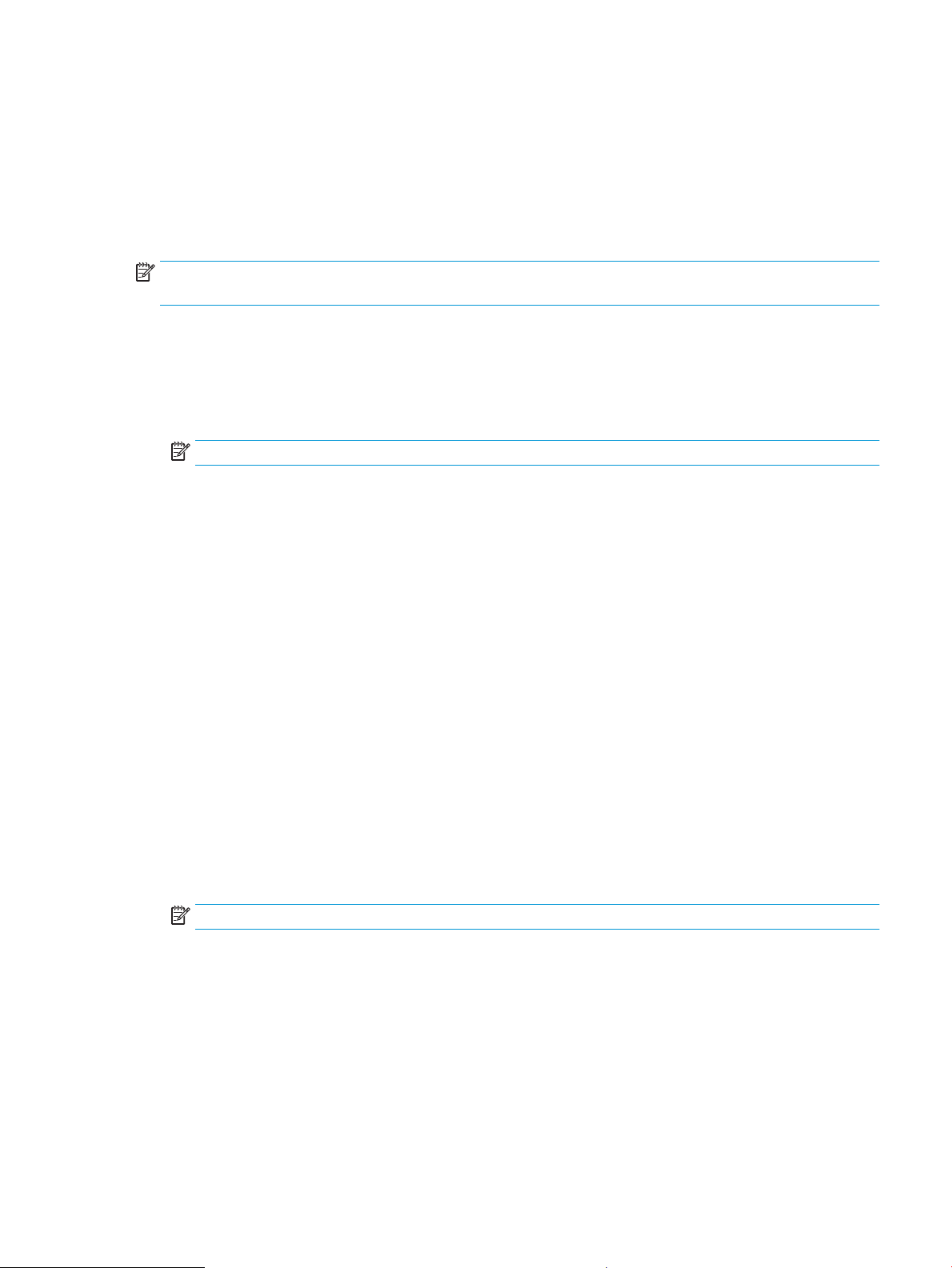
4. Wählen Sie eine Bindungsoption aus der zweiseitigen Dropdown-Liste aus.
5. Klicken Sie auf die Schaltäche Drucken.
Manueller beidseitiger Druck (macOS)
Wählen Sie diese Vorgehensweise für Drucker, bei denen kein automatischer Duplexer installiert ist, oder zum
Drucken auf Papier, das vom Duplexer nicht unterstützt wird.
HINWEIS: Diese Funktion ist verfügbar, wenn Sie den HP Druckertreiber installieren. Wenn Sie AirPrint
verwenden, steht sie möglicherweise nicht zur Verfügung.
1. Klicken Sie auf das Menü Datei und dann auf Drucken.
2. Wählen Sie den Drucker aus.
3. Klicken Sie auf Details anzeigen oder Kopien und Seiten, und klicken Sie anschließend auf das Menü
Manueller Duplexdruck.
HINWEIS: Der Name des Elements variiert für verschiedene Softwareprogramme.
4. Klicken Sie auf das Feld Manueller Duplexdruck, und wählen Sie eine Bindungsoption aus.
5. Klicken Sie auf die Schaltäche Drucken.
6. Entfernen Sie das gesamte verbleibende unbedruckte Papier aus Fach 1 des Druckers.
7. Nehmen Sie den bedruckten Stapel aus dem Ausgabefach, und legen Sie ihn mit der bedruckten Seite nach
unten in das Zufuhrfach ein.
8. Wenn Sie dazu aufgefordert werden, tippen Sie auf dem Bedienfeld auf die entsprechende Schaltäche, um
fortzufahren.
Drucken mehrerer Seiten pro Blatt (macOS)
Wenn Sie aus einer Softwareanwendung mit Hilfe der Drucken-Option drucken, können Sie eine Option zum
Drucken mehrerer Seiten auf einem einzelnen Blatt Papier auswählen. Das ist zum Beispiel dann praktisch, wenn
Sie ein sehr umfangreiches Dokument drucken, aber Papier sparen möchten.
1. Klicken Sie auf das Menü Datei und dann auf Drucken.
2. Wählen Sie den Drucker aus.
3. Klicken Sie auf Details anzeigen oder Kopien und Seiten, und klicken Sie anschließend auf das Menü Layout.
HINWEIS: Der Name des Elements variiert für verschiedene Softwareprogramme.
4. Wählen Sie in der Dropdown-Liste Seiten pro Blatt die Anzahl der Seiten aus, die jeweils auf ein Blatt
gedruckt werden sollen.
5. Wählen Sie im Bereich Seitenfolge die Reihenfolge und die Position der Seiten auf dem Blatt aus.
6. Wählen Sie aus dem Menü Ränder die Art des Rahmens aus, der auf dem Blatt um jede Seite gedruckt
werden soll.
7. Klicken Sie auf die Schaltäche Drucken.
DEWW Druckaufträge (macOS) 67
Page 80

Auswählen des Papiertyps (macOS)
Beim Drucken aus einer Softwareanwendung mit Hilfe der Option Drucken können Sie den Papiertyp einstellen,
den Sie für Ihren Druckjob verwenden. Wenn Sie zum Beispiel standardmäßig den Papiertyp A4, aber für einen
bestimmten Druckjob einen anderen Papiertyp verwenden, wählen Sie diesen bestimmten Papiertyp aus.
1. Klicken Sie auf das Menü Datei und dann auf Drucken.
2. Wählen Sie den Drucker aus.
3. Klicken Sie auf Details anzeigen oder Kopien und Seiten, und klicken Sie anschließend auf das Menü Medien
und Qualität
HINWEIS: Der Name des Elements variiert für verschiedene Softwareprogramme.
4. Wählen Sie aus den Optionen Medien und Qualität oder Papier/Qualität aus.
HINWEIS: Diese Liste enthält die zur Verfügung stehenden Hauptoptionen. Einige Optionen sind nicht auf
allen Druckern verfügbar.
● Medientyp: Wählen Sie die Option für die Papiersorte für den Druckjob.
● Druckqualität oder Qualität: Wählen Sie die Auösung für den Druckjob.
● Randloses Drucken: Wählen Sie diese Option, um bis an den Rand des Papiers zu drucken.
5. Klicken Sie auf die Schaltäche Drucken.
oder das Menü Papier/Qualität.
Weitere Druckaufgaben
Suchen Sie im Web nach Informationen zu allgemeinen Druckaufgaben.
Wechseln Sie zur Website http://www.hp.com/support/ljE72500MFP oder http://www.hp.com/support/
colorljE77800MFP.
Es sind Anweisungen für bestimmte Druckaufgaben wie den folgenden verfügbar:
● Erstellen und Verwenden von Druckverknüpfungen
● Wählen eines Papierformats oder Verwenden eines benutzerdenierten Papierformats
● Auswählen der Seitenausrichtung
● Erstellen einer Broschüre
● Größenanpassung eines Dokuments an ein ausgewähltes Papierformat
● Drucken der ersten oder letzten Seite eines Dokuments auf anderem Papier
● Drucken von Wasserzeichen auf ein Dokument
68 Kapitel 4 Drucken DEWW
Page 81

Speichern von Druckaufträgen im Drucker, um später oder vertraulich zu drucken
Speichern Sie Druckaufträge im Speicher des Druckers, um sie zu einem späteren Zeitpunkt zu drucken.
●
Einführung
●
Erstellen eines gespeicherten Jobs (Windows)
●
Erstellen eines gespeicherten Jobs (macOS)
●
Drucken von gespeicherten Jobs
●
Löschen gespeicherter Jobs
●
Zur Auftragsabrechnung an den Drucker gesendete Informationen
Einführung
Die folgenden Informationen unterbreiten Ihnen Verfahren zum Erstellen und Drucken von Dokumenten, die auf
dem USB-Flash-Laufwerk gespeichert sind. Diese Jobs können zu einem späteren Zeitpunkt oder privat gedruckt
werden.
Erstellen eines gespeicherten Jobs (Windows)
Speichern Sie Jobs auf dem USB-Flash-Laufwerk für privates oder späteres Drucken.
1. Wählen Sie im Softwareprogramm die Option Drucken aus.
2. Wählen Sie den Drucker in der Liste der Drucker aus, und wählen Sie anschließend Eigenschaften oder
Voreinstellungen aus.
HINWEIS: Der Name der Schaltäche variiert je nach Softwareprogramm.
In Windows 10, 8.1 und 8 unterscheiden sich die Anwendungen in Layout und Funktionen von den
nachfolgend beschriebenen Desktop-Anwendungen. Um von einer Startanzeigenanwendung auf die
Druckfunktion zuzugreifen, gehen Sie folgendermaßen vor:
● Windows 10: Wählen Sie Drucken aus, und wählen Sie anschließend den Drucker.
● Windows 8.1 oder 8: Wählen Sie Geräte und dann Drucken aus, und wählen Sie anschließend den
Drucker.
3. Klicken Sie auf die Registerkarte Jobspeicherung.
4. Wählen Sie eine Option für den Jobspeicherungsmodus aus.
● Prüfen und Aufbewahren: Drucken und prüfen Sie eine Kopie eines Jobs, um anschließend weitere
Kopien zu drucken.
● Persönlicher Job: Der Job wird erst gedruckt, wenn Sie ihn am Bedienfeld des Druckers abrufen. Für
diesen Jobspeicherungsmodus können Sie eine der Job privat/sicher machen-Optionen auswählen.
Wenn Sie dem Job eine persönliche Identikationsnummer (PIN) zuweisen, müssen Sie am Bedienfeld
die erforderliche PIN bereitstellen. Wenn Sie den Job verschlüsseln, müssen Sie am Bedienfeld das
erforderliche Kennwort bereitstellen. Der Druckauftrag wird nach dem Drucken aus dem Speicher
gelöscht und geht verloren, wenn die Stromversorgung des Druckers unterbrochen wird.
DEWW Speichern von Druckaufträgen im Drucker, um später oder vertraulich zu drucken 69
Page 82

● Schnellkopie: Mithilfe dieser Option können Sie die gewünschte Anzahl Kopien eines Jobs drucken und
eine Kopie des Jobs im Druckerspeicher speichern, um ihn zu einem späteren Zeitpunkt erneut zu
drucken.
● Gespeicherter Job: Diese Option ermöglicht es Ihnen, einen Job auf dem Drucker zu speichern und
anderen Benutzern den Druck des Jobs jederzeit zu erlauben. Für diesen Jobspeicherungsmodus
können Sie eine der Job privat/sicher machen-Optionen auswählen. Wenn Sie dem Job eine
persönliche Identikationsnummer (PIN) zuweisen, muss die Person, die den Job drucken möchte, am
Bedienfeld die erforderliche PIN bereitstellen. Wenn Sie den Job verschlüsseln, muss die Person, die
den Job drucken möchte, am Bedienfeld das erforderliche Kennwort bereitstellen.
5. Um einen benutzerdenierten Benutzer- oder Jobnamen zu verwenden, klicken Sie auf die Schaltäche
Benutzerdeniert. Geben Sie dann den Benutzer- oder Jobnamen ein.
Entscheiden Sie sich für eine Option, falls dieser Name bereits für einen anderen gespeicherten Job
vergeben ist:
● Jobnamen + (1-99) verwenden: Hängen Sie eine eindeutige Zahl an das Ende des Jobnamens an.
● Vorhandene Datei ersetzen: Überschreiben Sie den bereits vorhandenen gespeicherten Job mit dem
neuen.
6. Klicken Sie auf die Schaltäche OK, um das Dialogfeld Dokumenteigenschaften zu schließen. Klicken Sie im
Dialogfeld Drucken auf die Schaltäche Drucken, um den Job zu drucken.
Erstellen eines gespeicherten Jobs (macOS)
Speichern Sie Jobs auf dem USB-Flash-Laufwerk für privates oder späteres Drucken.
1. Klicken Sie auf das Menü Datei und dann auf Drucken.
2. Wählen Sie den Drucker im Menü Drucker aus.
3. Klicken Sie auf Details anzeigen oder Kopien und Seiten, und klicken Sie anschließend auf das Menü
Manueller Duplexdruck.
HINWEIS: Sollte das Menü Jobspeicherung nicht angezeigt werden, schließen Sie das Fenster „Drucken“,
und önen Sie es erneut, damit das Menü angezeigt wird.
4. Wählen Sie in der Dropdown-Liste Modus den Typ des gespeicherten Jobs aus.
● Prüfen und Aufbewahren: Drucken und prüfen Sie eine Kopie eines Jobs, um anschließend weitere
Kopien zu drucken.
● Persönlicher Job: Der Job wird erst gedruckt, wenn er über das Bedienfeld des Druckers abgerufen
wird. Wenn der Job eine persönliche Identikationsnummer (PIN) besitzt, müssen Sie am Bedienfeld
die erforderliche PIN bereitstellen. Der Druckauftrag wird nach dem Drucken aus dem Speicher
gelöscht und geht verloren, wenn die Stromversorgung des Druckers unterbrochen wird.
● Schnellkopie: Mit Hilfe dieser Option können Sie die gewünschte Anzahl Kopien eines Jobs drucken
und eine Kopie des Jobs im Gerätespeicher speichern, um ihn zu einem späteren Zeitpunkt erneut zu
drucken.
● Gespeicherter Job: Diese Option ermöglicht es Ihnen, einen Job auf dem Drucker zu speichern und
anderen Benutzern den Druck des Jobs jederzeit zu erlauben. Wenn der Job eine persönliche
Identikationsnummer (PIN) besitzt, muss die Person, die den Job drucken möchte, am Bedienfeld die
erforderliche PIN bereitstellen.
70 Kapitel 4 Drucken DEWW
Page 83

5. Um einen benutzerdenierten Benutzer- oder Jobnamen zu verwenden, klicken Sie auf die Schaltäche
Benutzerdeniert. Geben Sie dann den Benutzer- oder Jobnamen ein.
HINWEIS: macOS 10.14 Mojave und höher: Der Druckertreiber enthält nicht mehr auf die Schaltäche
Benutzerdeniert . Verwenden Sie die Optionen unter der Modus Dropdown-Liste, um den gespeicherten
Job einzurichten.
Entscheiden Sie sich für eine Option, falls dieser Name bereits für einen anderen gespeicherten Job
vergeben ist.
● Jobnamen + (1-99) verwenden: Hängen Sie eine eindeutige Zahl an das Ende des Jobnamens an.
● Vorhandene Datei ersetzen: Überschreiben Sie den bereits vorhandenen gespeicherten Job mit dem
neuen.
6. Wenn Sie in Schritt 4 die Optionen Gespeicherter Job oder Persönlicher Job ausgewählt haben, können Sie
den Job mit einer PIN schützen. Geben Sie eine vierstellige Zahl in das Feld Zum Drucken PIN verwenden
ein. Wenn andere Personen versuchen, diesen Job zu drucken, werden sie vom Drucker aufgefordert, diese
PIN-Nummer einzugeben.
7. Klicken Sie auf Drucken, um den Druckjob zu verarbeiten.
Drucken von gespeicherten Jobs
Führen Sie die folgenden Schritte aus, um einen Job zu drucken, der im Druckerspeicher gespeichert ist.
1. Navigieren Sie auf dem Startbildschirm des Druckerbedienfelds zur Anwendung Drucken, und wählen Sie
dann das Symbol Drucken aus.
2. Wählen Sie Aus Jobspeicher drucken.
3. Wählen Sie Auswählen aus und dann den Namen des Ordners, in dem der Job gespeichert ist.
4. Wählen Sie den Namen des Jobs aus. Wenn der Job privat oder verschlüsselt ist, geben Sie die PIN oder das
Kennwort ein.
5. Verwenden Sie zum Einstellen der Anzahl der Kopien das Feld für die Anzahl der Exemplare in der unteren
linken Ecke des Bildschirms. Geben Sie die Anzahl der zu druckenden Exemplare über das Tastenfeld ein.
6. Wählen Sie „Start“ oder Drucken aus, um den Job zu drucken.
DEWW Speichern von Druckaufträgen im Drucker, um später oder vertraulich zu drucken 71
Page 84

Löschen gespeicherter Jobs
Sie können auf dem Drucker gespeicherte Dokumente löschen, wenn sie nicht mehr benötigt werden. Sie können
auch die maximale Anzahl der Jobs anpassen, die für den Drucker gespeichert werden können.
●
Löschen eines Jobs, der auf dem Drucker gespeichert ist
●
Ändern des Jobspeicherlimits
Löschen eines Jobs, der auf dem Drucker gespeichert ist
Verwenden Sie das Bedienfeld, um einen im Druckerspeicher gespeicherten Job zu löschen.
1. Navigieren Sie auf dem Startbildschirm des Druckerbedienfelds zur Anwendung Drucken, und wählen Sie
dann das Symbol Drucken aus.
2. Wählen Sie Aus Jobspeicher drucken.
3. Wählen Sie Auswählen aus und dann den Namen des Ordners, in dem der Job gespeichert ist.
4. Wählen Sie den Namen des Jobs aus. Wenn der Job privat oder verschlüsselt ist, geben Sie die PIN oder das
Kennwort ein.
5. Wählen Sie die Schaltäche „Papierkorb“ aus, um den Job zu löschen.
Ändern des Jobspeicherlimits
Wenn ein neuer Job an den Druckerspeicher gesendet wird, überschreibt der Drucker alle vorherigen Jobs mit
dem gleichen Benutzer und Jobnamen. Wenn ein Job nicht bereits unter demselben Benutzer- und Jobnamen
gespeichert ist und der Drucker zusätzlichen Speicherplatz benötigt, werden andere gespeicherte Jobs gelöscht,
beginnend mit dem ältesten Job.
Um die Anzahl der Aufträge zu ändern, die der Drucker speichern kann, gehen Sie wie folgt vor:
1. Navigieren Sie auf dem Startbildschirm des Druckerbedienfelds zur Anwendung Einstellungen, und wählen
Sie dann das Symbol Einstellungen aus.
2. Önen Sie die folgenden Menüs:
● Kopieren/Drucken oder Drucken
● Gespeicherte Jobs verwalten
● Speicherlimit für temporäre Jobs
3. Geben Sie die Anzahl der im Drucker zu speichernden Jobs über das Tastenfeld ein.
4. Wählen Sie OK oder Fertig aus, um die Einstellung zu speichern.
Zur Auftragsabrechnung an den Drucker gesendete Informationen
Druckaufträge, die von Treibern auf dem Client (z. B. PC) gesendet werden, senden möglicherweise
personenbezogene Daten an die Druck- und Imaging-Geräte von HP. Diese Informationen können den Namen
des Benutzers und des Clients enthalten, von dem der Auftrag stammt, der für die Auftragsabrechnung
verwendet werden kann (wie dies vom Administrator des Druckgeräts festgelegt ist), ist jedoch nicht darauf
beschränkt. Die gleichen Informationen können auch zusammen mit dem Auftrag auf dem Massenspeichergerät
(z. B. Festplatte) des Druckgeräts gespeichert werden, wenn die Jobspeicherungsfunktion verwendet wird.
72 Kapitel 4 Drucken DEWW
Page 85

Drucken über ein USB-Flash-Laufwerk
Dieser Drucker bietet Direktdruck über USB. Auf diese Weise können Sie Dateien schnell drucken, ohne sie vom
Computer zu senden.
●
Aktivieren des USB-Anschlusses zum Drucken
●
Drucken von Dokumenten über USB
Sie können standardmäßige USB-Flash-Laufwerke mit dem Drucker verwenden. Der USB-Anschluss bendet
sich neben dem Bedienfeld. Es werden folgende Dateitypen unterstützt:
● .pdf
● .prn
● .pcl
● .ps
● .cht
DEWW Drucken über ein USB-Flash-Laufwerk 73
Page 86

Aktivieren des USB-Anschlusses zum Drucken
Der USB-Anschluss ist standardmäßig deaktiviert. Aktivieren Sie den USB-Anschluss, bevor Sie diese Funktion
nutzen.
●
Methode 1: Aktivieren des USB-Ports über das Bedienfeld des Druckers
●
Methode 2: Aktivieren des USB-Ports über den integrierten HP Webserver (nur Drucker mit
Netzwerkverbindung)
Gehen Sie anhand einer der folgenden Methoden vor, um den Anschluss zu aktualisieren.
Methode 1: Aktivieren des USB-Ports über das Bedienfeld des Druckers
Verwenden Sie das Bedienfeld des Druckers, um den USB-Anschluss zum Drucken zu aktivieren.
1. Navigieren Sie auf dem Startbildschirm des Druckerbedienfelds zur Anwendung Einstellungen, und wählen
Sie dann das Symbol Einstellungen aus.
2. Önen Sie die folgenden Menüs:
● Kopieren/Drucken oder Drucken
● USB-Gerät aktivieren
3. Wählen Sie aktiviert, um den USB-Port zu aktivieren.
Methode 2: Aktivieren des USB-Ports über den integrierten HP Webserver (nur Drucker mit
Netzwerkverbindung)
Verwenden Sie den integrierten HP Webserver, um den USB-Anschluss zum Drucken zu aktivieren.
1. Wählen Sie auf dem Startbildschirm des Druckerbedienfelds das Symbol „Informationen“ aus, und
wählen Sie dann das Symbol „Netzwerk“ aus, um die IP-Adresse oder den Hostnamen anzuzeigen.
2. Önen Sie einen Webbrowser, und geben Sie in der Adresszeile die IP-Adresse genau so ein, wie sie auf
dem Druckerbedienfeld angezeigt wird. Drücken Sie auf der Computertastatur die Eingabetaste. Der
integrierte HP Webserver wird geönet.
HINWEIS: Wenn beim Versuch, den integrierten Webserver zu önen, im Webbrowser die Nachricht Es
besteht ein Problem mit dem Sicherheitszertikat der Website angezeigt wird, klicken Sie auf Laden dieser
Website fortsetzen (nicht empfohlen).
Wenn Sie Laden dieser Website fortsetzen (nicht empfohlen) auswählen, hat dies für den Computer beim
Navigieren im integrierten Webserver für den HP Drucker keine negativen Auswirkungen.
3. Wählen Sie die Registerkarte Kopieren/Drucken für MFP-Modelle oder die Registerkarte Drucken für SFP-
Modelle aus.
4. Wählen Sie im Menü auf der linken Seite Einst. für Drucken von USB-Laufwerk aus.
5. Wählen Sie Druck von USB-Laufwerk aktivieren aus.
6. Klicken Sie auf Übernehmen.
74 Kapitel 4 Drucken DEWW
Page 87

Drucken von Dokumenten über USB
Drucken Sie Dokumente von einem USB-Flash-Laufwerk.
1. Verbinden Sie das USB-Flash-Laufwerk mit dem Direktzugri-USB-Anschluss.
HINWEIS: Möglicherweise ist der Anschluss abgedeckt. Bei einigen Druckern kann die Abdeckung
aufgeklappt werden. Bei anderen Druckern muss die Abdeckung gerade herausgezogen werden.
2. Navigieren Sie auf dem Startbildschirm des Druckerbedienfelds zur Anwendung Drucken, und wählen Sie
dann das Symbol Drucken aus.
3. Wählen Sie Drucken von USB-Laufwerk aus.
4. Wählen Sie Auswählen und dann den Namen des zu druckenden Dokuments aus, und wählen Sie dann
Auswählen.
HINWEIS: Das Dokument kann ein Ordner sein. Önen Sie die erforderlichen Ordner.
5. Um die Anzahl der Kopien zu ändern, berühren Sie das Feld links neben der Schaltäche Drucken und
geben dann die Anzahl der Kopien über das Tastenfeld ein, das sich önet. Wählen Sie die Schaltäche
„Schließen“ aus, um das Tastenfeld zu schließen.
6. Wählen Sie Drucken, um das Dokument zu drucken.
DEWW Drucken über ein USB-Flash-Laufwerk 75
Page 88
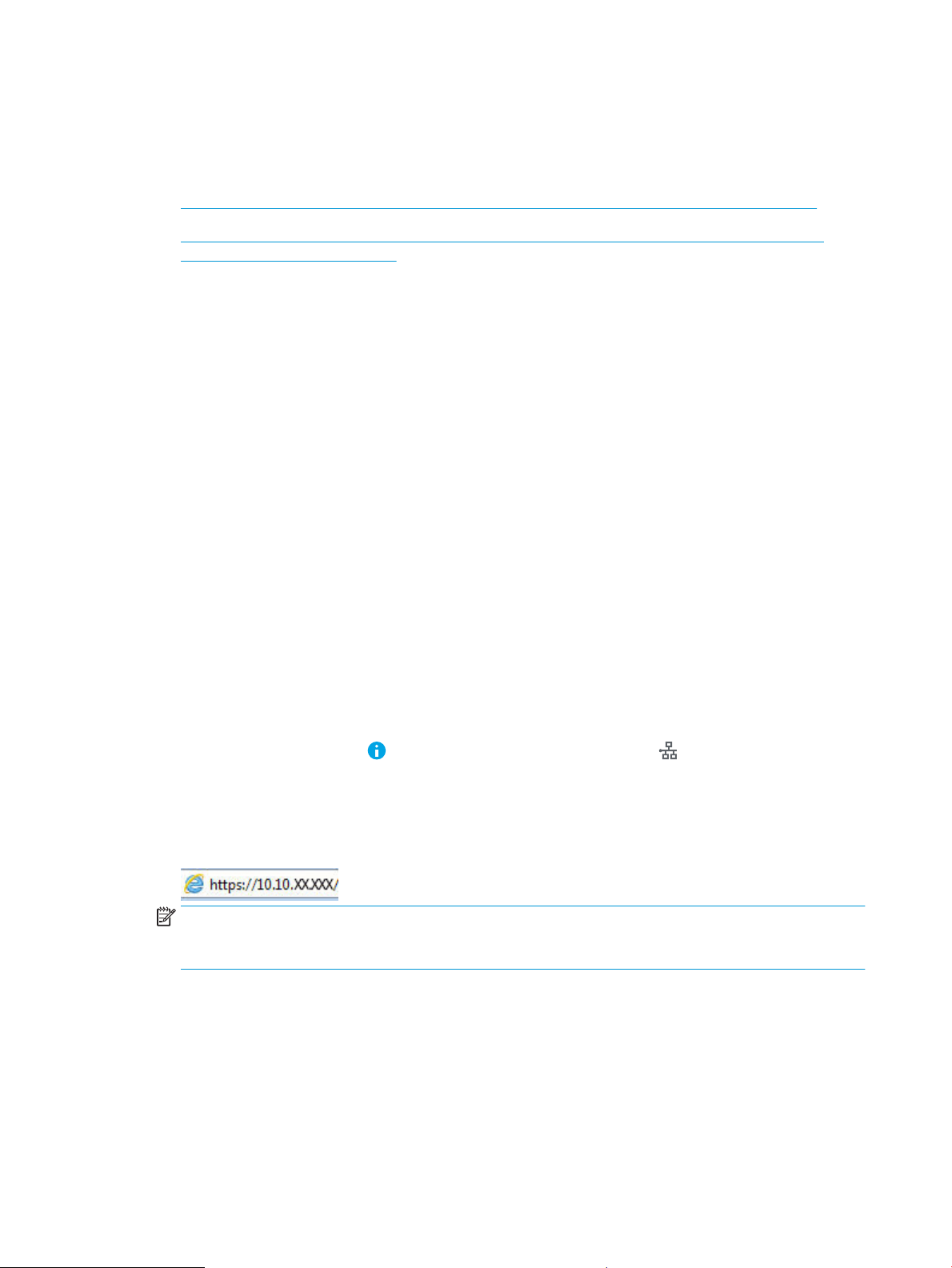
Drucken über den High-Speed USB 2.0-Anschluss (kabelgebunden)
Dieser Drucker ist mit einem High-Speed USB 2.0-Anschluss für kabelgebundenen USB-Druck ausgestattet. Der
Anschluss bendet sich im Bereich der Schnittstellenanschlüsse und ist standardmäßig deaktiviert.
●
Methode 1: Aktivieren des High-Speed USB 2.0-Anschlusses über die Menüs des Druckerbedienfelds
●
Methode 2: Aktivieren des High-Speed USB 2.0-Anschlusses über den integrierten HP Webserver (nur
Drucker mit Netzwerkverbindung)
Verwenden Sie eine der folgenden Methoden, um den High-Speed USB 2.0-Anschluss zu aktivieren. Sobald der
Anschluss aktiviert ist, installieren Sie die Gerätesoftware, um über diesen Anschluss zu drucken.
Methode 1: Aktivieren des High-Speed USB 2.0-Anschlusses über die Menüs des
Druckerbedienfelds
Verwenden Sie das Bedienfeld, um den Anschluss zu aktivieren.
1. Navigieren Sie auf dem Startbildschirm des Druckerbedienfelds zur Anwendung Einstellungen, und wählen
Sie dann das Symbol Einstellungen aus.
2. Önen Sie die folgenden Menüs:
● Allgemein
● USB-Gerät aktivieren
3. Wählen Sie die Option Aktiviert.
Methode 2: Aktivieren des High-Speed USB 2.0-Anschlusses über den integrierten
HP Webserver (nur Drucker mit Netzwerkverbindung)
Verwenden Sie den integrierten HP Webserver, um den Anschluss zu aktivieren.
1. Ermitteln Sie die IP-Adresse des Druckers. Wählen Sie auf dem Startbildschirm des Druckerbedienfelds die
Schaltäche „Informationen“ und anschließend das Symbol „Netzwerk“ aus, um die IP-Adresse oder
den Hostnamen anzuzeigen.
2. Önen Sie einen Webbrowser, und geben Sie in der Adresszeile die IP-Adresse genau so ein, wie sie auf
dem Druckerbedienfeld angezeigt wird. Drücken Sie auf der Computertastatur die Eingabetaste. Der
integrierte Webserver wird geönet.
HINWEIS: Wenn eine Meldung angezeigt wird, dass der Zugri auf die Webseite eventuell nicht sicher ist,
wählen Sie die Option zum Weiterleiten auf die Website. Der Computer wird durch den Zugri auf diese
Website nicht beschädigt.
3. Wählen Sie die Registerkarte Sicherheit aus.
4. Wählen Sie auf der linken Seite des Bildschirms Allgemeine Sicherheit aus.
5. Blättern Sie nach unten zu Hardware-Anschlüsse, und aktivieren Sie das Kontrollkästchen, um beide
Optionen zu aktivieren:
76 Kapitel 4 Drucken DEWW
Page 89

● USB-Gerät aktivieren
● Plug & Play für Host-USB aktivieren
6. Klicken Sie auf Übernehmen.
DEWW Drucken über den High-Speed USB 2.0-Anschluss (kabelgebunden) 77
Page 90

78 Kapitel 4 Drucken DEWW
Page 91

5 Kopieren
Erstellen Sie Kopien mit dem Drucker, erfahren Sie, wie Sie ein beidseitig bedrucktes Dokument kopieren, und
nden Sie Informationen zu weiteren Kopieraufgaben im Internet.
●
Erstellen einer Kopie
●
Beidseitiges Kopieren (Duplex)
●
Weitere Kopieraufgaben
Videos zur Unterstützung nden Sie unter www.hp.com/videos/a3.
Die folgenden Informationen sind zum Zeitpunkt der Veröentlichung richtig. Aktuelle Informationen nden Sie
unter http://www.hp.com/support/ljE72500MFP oder http://www.hp.com/support/colorljE77800MFP.
Weitere Informationen:
Die HP Kompletthilfe für den Drucker beinhaltet die folgenden Informationen:
● Installieren und Kongurieren
● Lernen und Verwenden
● Lösen von Problemen
● Herunterladen von Software- und Firmware-Aktualisierungen
● Beitritt zu Support-Foren
● Suchen nach Garantie- und Zulassungsinformationen
Erstellen einer Kopie
Kopieren Sie ein Dokument oder Bild über das Scannerglas oder den automatischen Vorlageneinzug.
1. Legen Sie das Dokument mit der zu scannenden Seite nach unten auf das Scannerglas oder mit der zu
scannenden Seite nach oben in den Vorlageneinzug, und passen Sie die Papierführungen an das Dokument
an.
2. Navigieren Sie auf dem Startbildschirm des Druckerbedienfelds zur Anwendung Kopieren, und wählen Sie
dann das Symbol Kopieren aus.
3. Wählen Sie im Bereich Optionen die Anzahl der Kopien aus.
4. Wählen Sie Optimierung Text/Bild, um eine Optimierung für den zu kopierenden Bildtyp durchzuführen:
Text, Graken oder Fotos. Wählen Sie eine der vordenierten Optionen aus.
DEWW 79
Page 92

5. Legen Sie die mit einem gelben Dreieck gekennzeichneten Optionen fest, bevor Sie die Bildvorschau-
Funktion verwenden.
HINWEIS: Nach der Scan-Vorschau werden diese Optionen aus der Liste der wichtigsten Optionen entfernt
und in der Liste der Optionen vor dem Scannen zusammengefasst. Um eine dieser Optionen zu ändern,
verwerfen Sie die Vorschau, und beginnen Sie von vorne.
Die Verwendung der Vorschaufunktion ist optional.
6. Tippen Sie auf den rechten Bildschirmbereich, um eine Vorschau des Dokuments anzuzeigen. Verwenden
Sie im Vorschaubildschirm die Schaltächen auf der rechten Seite des Bildschirms, um die
Vorschauoptionen anzupassen und neu anzuordnen, zu drehen, einzufügen oder Seiten zu entfernen.
Verwenden Sie diese Schaltächen, um zwischen der beidseitigen Ansicht und der Miniaturansicht
umzuschalten. In der Miniaturansicht sind mehr Optionen als in der beidseitigen Ansicht
vorhanden.
Verwenden Sie diese Schaltächen, um die ausgewählte Seite zu vergrößern oder zu verkleinern.
HINWEIS: Wählen Sie zur Verwendung dieser Schaltächen jeweils nur eine Seite aus.
Verwenden Sie diese Schaltäche, um die Seite um 180 Grad zu drehen.
HINWEIS: Diese Schaltäche ist nur in der Miniaturansicht verfügbar.
Verwenden Sie diese Schaltäche, um die ausgewählten Seiten zu löschen.
HINWEIS: Diese Schaltäche ist nur in der Miniaturansicht verfügbar.
Verwenden Sie diese Schaltächen, um die Seiten im Dokument neu anzuordnen. Wählen Sie eine
oder mehrere Seiten, und verschieben Sie sie nach links oder rechts.
HINWEIS: Diese Schaltächen sind nur in der Miniaturansicht verfügbar.
80 Kapitel 5 Kopieren DEWW
Page 93

Über diese Schaltäche kann dem Dokument eine Seite hinzugefügt werden. Der Drucker fordert
Sie auf, weitere Seiten zu scannen.
Verwenden Sie diese Schaltäche, um die in der Vorschau vorgenommenen Änderungen zu
löschen, und beginnen Sie von vorne.
7. Wenn das Dokument bereit ist, tippen Sie auf Start, um den Kopiervorgang zu starten.
Beidseitiges Kopieren (Duplex)
Sie können auf beiden Seiten des Papiers kopieren oder drucken.
1. Legen Sie das Dokument mit der zu scannenden Seite nach unten auf das Scannerglas oder mit der zu
scannenden Seite nach oben in den Vorlageneinzug, und passen Sie die Papierführungen an das Dokument
an.
2. Navigieren Sie auf dem Startbildschirm des Druckerbedienfelds zur Anwendung Kopieren, und wählen Sie
dann das Symbol Kopieren aus.
3. Wählen Sie im Bereich Optionen Originalseiten, und wählen Sie dann die Option aus, die das
Originaldokument beschreibt:
● Mit Automatisch erkennen kann erkannt werden, ob das Original ein- oder beidseitig bedruckt ist.
● Verwenden Sie Einseitig für Originale, die einseitig bedruckt sind.
● Verwenden Sie Beidseitig (Buchstil) für Originale, die am linken/rechten Rand der Seite umgeschlagen
werden, wie Bücher. Wenn es sich um ein Bild im Hochformat handelt, wird die Ausgabe an der langen
Kante der Seite umgedreht. Wenn es sich um ein Bild im Querformat handelt, wird die Ausgabe an der
kurzen Kante der Seite umgedreht.
● Verwenden Sie Beidseitig (Kalenderstil) für Originale, die am oberen/unteren Rand der Seite
umgeschlagen werden, wie Kalender. Wenn es sich um ein Bild im Hochformat handelt, wird die
Ausgabe an der kurzen Kante der Seite umgedreht. Wenn es sich um ein Bild im Querformat handelt,
wird die Ausgabe an der langen Kante der Seite umgedreht.
4. Wählen Sie „Ausgabeseiten“, und wählen Sie dann eine der folgenden Optionen:
● Originalgröße: Die Ausgabe wird das Format des Originals haben. Wenn das Original beispielsweise
einseitig ist, wird auch die Ausgabe einseitig sein. Wenn der Administrator jedoch einseitigen Druck
eingeschränkt hat und das Original einseitig ist, wird die Ausgabe beidseitig im Buchstil sein.
● Einseitig: Die Ausgabe wird einseitig sein. Wenn der Administrator jedoch einseitigen Druck
eingeschränkt hat, wird die Ausgabe beidseitig im Buchstil sein.
● Beidseitig (Buchstil): Die Ausgabe wird am rechten/linken Rand der Seite umgedreht, wie ein Buch.
Wenn es sich um ein Bild im Hochformat handelt, wird die Ausgabe an der langen Kante der Seite
umgedreht. Wenn es sich um ein Bild im Querformat handelt, wird die Ausgabe an der kurzen Kante
der Seite umgedreht.
● Beidseitig (Kalenderstil): Die Ausgabe wird am oberen/unteren Rand der Seite umgedreht, wie ein
Kalender. Wenn es sich um ein Bild im Hochformat handelt, wird die Ausgabe an der kurzen Kante der
Seite umgedreht. Wenn es sich um ein Bild im Querformat handelt, wird die Ausgabe an der langen
Kante der Seite umgedreht.
DEWW Beidseitiges Kopieren (Duplex) 81
Page 94

5. Legen Sie die mit einem gelben Dreieck gekennzeichneten Optionen fest, bevor Sie die Bildvorschau-
Funktion verwenden.
HINWEIS: Nach der Scan-Vorschau werden diese Optionen aus der Liste der wichtigsten Optionen entfernt
und in der Liste der Optionen vor dem Scannen zusammengefasst. Um eine dieser Optionen zu ändern,
verwerfen Sie die Vorschau, und beginnen Sie von vorne.
Die Verwendung der Vorschaufunktion ist optional.
6. Tippen Sie auf den rechten Bildschirmbereich, um eine Vorschau des Dokuments anzuzeigen. Verwenden
Sie im Vorschaubildschirm die Schaltächen auf der rechten Seite des Bildschirms, um die
Vorschauoptionen anzupassen und neu anzuordnen, zu drehen, einzufügen oder Seiten zu entfernen.
Verwenden Sie diese Schaltächen, um zwischen der beidseitigen Ansicht und der Miniaturansicht
umzuschalten. In der Miniaturansicht sind mehr Optionen als in der beidseitigen Ansicht
vorhanden.
Verwenden Sie diese Schaltächen, um die ausgewählte Seite zu vergrößern oder zu verkleinern.
HINWEIS: Wählen Sie zur Verwendung dieser Schaltächen jeweils nur eine Seite aus.
Verwenden Sie diese Schaltäche, um die Seite um 180 Grad zu drehen.
HINWEIS: Diese Schaltäche ist nur in der Miniaturansicht verfügbar.
Verwenden Sie diese Schaltäche, um die ausgewählten Seiten zu löschen.
HINWEIS: Diese Schaltäche ist nur in der Miniaturansicht verfügbar.
Verwenden Sie diese Schaltächen, um die Seiten im Dokument neu anzuordnen. Wählen Sie eine
oder mehrere Seiten, und verschieben Sie sie nach links oder rechts.
HINWEIS: Diese Schaltächen sind nur in der Miniaturansicht verfügbar.
82 Kapitel 5 Kopieren DEWW
Page 95

7. Wenn das Dokument bereit ist, tippen Sie auf Start, um den Kopiervorgang zu starten.
Weitere Kopieraufgaben
Suchen Sie nach Informationen im Web für allgemeine Aufgaben zu kopieren.
Wechseln Sie zur Website http://www.hp.com/support/ljE72500MFP oder http://www.hp.com/support/
colorljE77800MFP.
Anleitungen zum Durchführen von Kopieraufgaben wie den folgenden sind verfügbar:
● Kopieren oder Scannen von Seiten aus Büchern oder anderen gebundenen Dokumenten
● Kopieren von Dokumenten mit Mischformaten
● Kopieren oder Scannen beider Seiten eines Ausweises
Über diese Schaltäche kann dem Dokument eine Seite hinzugefügt werden. Der Drucker fordert
Sie auf, weitere Seiten zu scannen.
Verwenden Sie diese Schaltäche, um die in der Vorschau vorgenommenen Änderungen zu
löschen, und beginnen Sie von vorne.
● Kopieren oder Scannen eines Dokuments im Broschürenformat
DEWW Weitere Kopieraufgaben 83
Page 96

84 Kapitel 5 Kopieren DEWW
Page 97

6 Scannen
Scannen Sie über die Software, oder scannen Sie direkt an eine E-Mail, auf ein USB-Flash-Laufwerk, in einen
Netzwerkordner oder in ein anderes Ziel.
●
Einrichten der Funktion „Scannen an E-Mail“
●
Einrichten der Funktion „Scannen in Netzwerkordner“
●
Einrichten von Scannen nach SharePoint®
●
Einrichten der Funktion „Scannen auf USB-Laufwerk“
●
Scannen an E-Mail
●
Scannen in Jobspeicher
●
Scannen in Netzwerkordner
●
Scannen nach SharePoint
●
Scannen auf ein USB-Laufwerk
●
Verwenden von HP JetAdvantage-Unternehmenslösungen
●
Weitere Scanaufgaben
Videos zur Unterstützung nden Sie unter www.hp.com/videos/a3.
Die folgenden Informationen sind zum Zeitpunkt der Veröentlichung richtig. Aktuelle Informationen nden Sie
unter http://www.hp.com/support/ljE72500MFP oder http://www.hp.com/support/colorljE77800MFP.
Weitere Informationen:
Die HP Kompletthilfe für den Drucker beinhaltet die folgenden Informationen:
● Installieren und Kongurieren
● Lernen und Verwenden
● Lösen von Problemen
● Herunterladen von Software- und Firmware-Aktualisierungen
● Beitritt zu Support-Foren
● Suchen nach Garantie- und Zulassungsinformationen
DEWW 85
Page 98

Einrichten der Funktion „Scannen an E-Mail“
Der Drucker verfügt über eine Funktion, mit der Dokumente gescannt und an eine oder mehrere E-Mail-Adressen
gesendet werden können.
●
Einführung
●
Vorbereitungen
●
Schritt 1: Zugri auf den integrierten HP Web Server (EWS)
●
Schritt 2: Kongurieren der Netzwerkidentikationseinstellungen
●
Schritt 3: Kongurieren der Funktion „An E-Mail senden“
●
Schritt 4: Kongurieren der Schnelleinstellungen (optional)
●
Schritt 5: Einrichten der Funktion „An E-Mail senden“ für die Verwendung mit Oice 365 Outlook (optional)
Einführung
Damit diese Scanfunktion verwendet werden kann, muss der Drucker mit einem Netzwerk verbunden sein. Die
Funktion ist jedoch erst verfügbar, nachdem sie konguriert wurde. Es gibt zwei Methoden zum Kongurieren der
Funktion „Scannen an E-Mail“: den Assistenten zum Einrichten der Funktion „Scannen an E-Mail“ für die
Basiskonguration und E-Mail-Einrichtung für die erweiterte Konguration.
Im Folgenden wird erläutert, wie Sie die Funktion „Scannen an E-Mail“ einrichten.
Vorbereitungen
Um die Funktion Scannen in E-Mail einzurichten, muss der Drucker über eine aktive Netzwerkverbindung
verfügen.
Administratoren benötigen die folgenden Informationen, bevor sie mit dem Kongurationsvorgang beginnen.
● Administratorzugri auf den Drucker
● DNS-Suix (z. B. rmenname.com)
● SMTP-Server (z. B. smtp.mycompany.com)
HINWEIS: Wenn Sie den SMTP-Servernamen, die SMTP-Servernummer oder die
Authentizierungsinformationen nicht kennen, wenden Sie sich an den E-Mail-/Internetanbieter oder den
Systemadministrator, um diese Informationen zu erhalten. SMTP-Servernamen und -Portnamen können in
der Regel über eine Suche im Internet gefunden werden. Verwenden Sie für die Suche zum Beispiel Begrie
wie „Gmail smtp server name“ oder „Yahoo smtp server name“.
● Authentizierungsanforderungen des SMTP-Servers für ausgehende E-Mail-Nachrichten, einschließlich des
ggf. zur Authentizierung verwendeten Benutzernamens und Kennworts.
86 Kapitel 6 Scannen DEWW
Page 99

HINWEIS: Informationen zu den Limits für das digitale Senden für Ihr E-Mail-Konto nden Sie in der
Dokumentation Ihres E-Mail-Dienstanbieters. Einige Anbieter sperren Ihr Konto möglicherweise vorübergehend,
wenn Sie das Sendelimit überschreiten.
Schritt 1: Zugri auf den integrierten HP Web Server (EWS)
Önen Sie den integrierten Webserver, um mit dem Einrichtungsvorgang zu beginnen.
1. Berühren Sie auf dem Startbildschirm des Druckerbedienfelds das Symbol „Informationen“ , und
berühren Sie dann das Symbol „Netzwerk“
2. Önen Sie einen Webbrowser. Geben Sie die IP-Adresse oder den Hostnamen genau so in die Adresszeile
ein, wie sie bzw. er auf dem Bedienfeld des Druckers angezeigt wird. Drücken Sie auf der Computertastatur
die Eingabetaste. Der integrierte Webserver wird geönet.
HINWEIS: Wenn eine Meldung angezeigt wird, dass der Zugri auf die Webseite eventuell nicht sicher ist,
wählen Sie die Option zum Weiterleiten auf die Website. Der Computer wird durch den Zugri auf diese
Website nicht beschädigt.
, um die IP-Adresse oder den Hostnamen anzuzeigen.
Schritt 2: Kongurieren der Netzwerkidentikationseinstellungen
Kongurieren Sie die erweiterten Einstellungen zur Netzwerkidentikation.
HINWEIS: Das Kongurieren der E-Mail-Einrichtung auf der Registerkarte Netzwerk ist ein Prozess für
fortgeschrittene Benutzer, bei dem möglicherweise die Unterstützung durch einen Systemadministrator
erforderlich ist.
1. Klicken Sie im oberen Navigationsbereich von EWS auf die Registerkarte Netzwerk.
DEWW Einrichten der Funktion „Scannen an E-Mail“ 87
Page 100

HINWEIS: Informationen zum Kongurieren der Netzwerkeinstellungen für die Verwendung mit Oice 365
nden Sie in Schritt 5: Einrichten der Funktion „An E-Mail senden“ für die Verwendung mit
Oice 365 Outlook (optional) auf Seite 99
2. Klicken Sie im linken Navigationsfenster auf TCP/IP-Einstellungen. Für den Zugri auf die Registerkarte
Netzwerkidentikation des integrierten Webservers ist möglicherweise ein Benutzername/Kennwort
erforderlich.
3. Klicken Sie im Dialogfeld TCP/IP-Einstellungen auf die Registerkarte Netzwerkidentikation.
4. Wenn DNS im Netzwerk erforderlich ist, prüfen Sie im Bereich TCP/IP-Domänen-Suix, ob das DNS-Suix
für den E-Mail-Client, den Sie verwenden, aufgeführt ist. DNS-Suixe haben folgendes Format:
rmenname.com, gmail.com usw.
HINWEIS: Wenn das Suix des Domänennamens nicht eingerichtet ist, verwenden Sie die IP-Adresse.
5. Klicken Sie auf Übernehmen.
6. Klicken Sie auf OK.
88 Kapitel 6 Scannen DEWW
